Lenovo ThinkCentre 3261, ThinkCentre 3263, ThinkCentre 3264, ThinkCentre 3267, ThinkCentre 3273 User Guide [pl]
...Page 1

ThinkCentre
Podręcznikużytkownika
Typymaszyn:3261,3263,3264,3267,3273,3856,4004i4156
Page 2
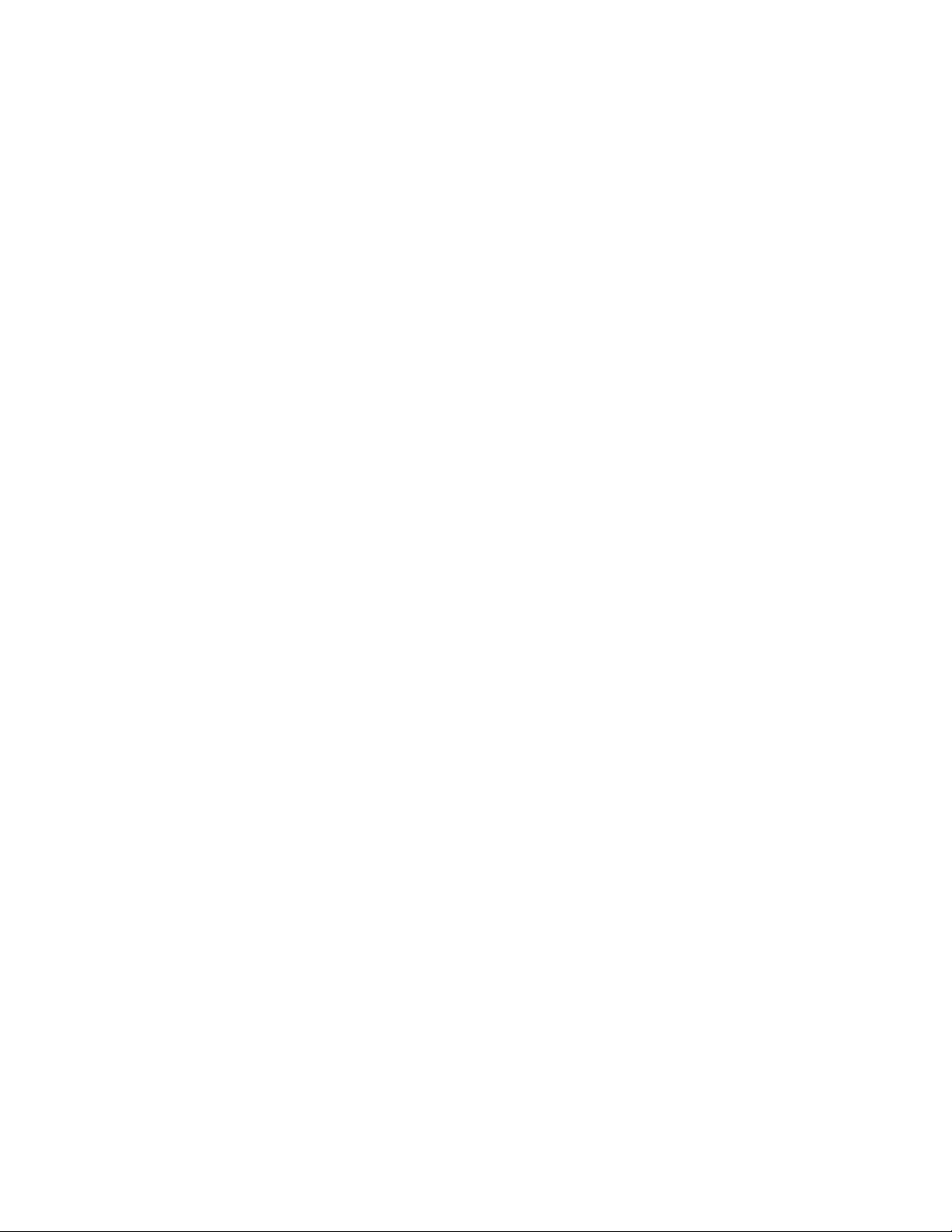
Informacja:Przedwykorzystanieminformacjizawartychwniniejszymdokumencielubprzedużyciem
produktu,któregodotyczą,należyprzeczytaćzezrozumieniemdokumenty„Ważneinformacjedotyczące
bezpieczeństwa“nastronieviDodatekA„Uwagi“nastronie127.
Wydanieczwarte(październik2012)
©CopyrightLenovo2012.
KLAUZULAOGRANICZONYCHPRAW:Jeżeliprodukty,dane,oprogramowaniekomputerowelubusługidostarczane
sązgodniezumowąGeneralServicesAdministration(GSA),ichużytkowanie,reprodukcjalubujawnianiepodlega
ograniczeniomokreślonymwumowienrGS-35F-05925.
Page 3
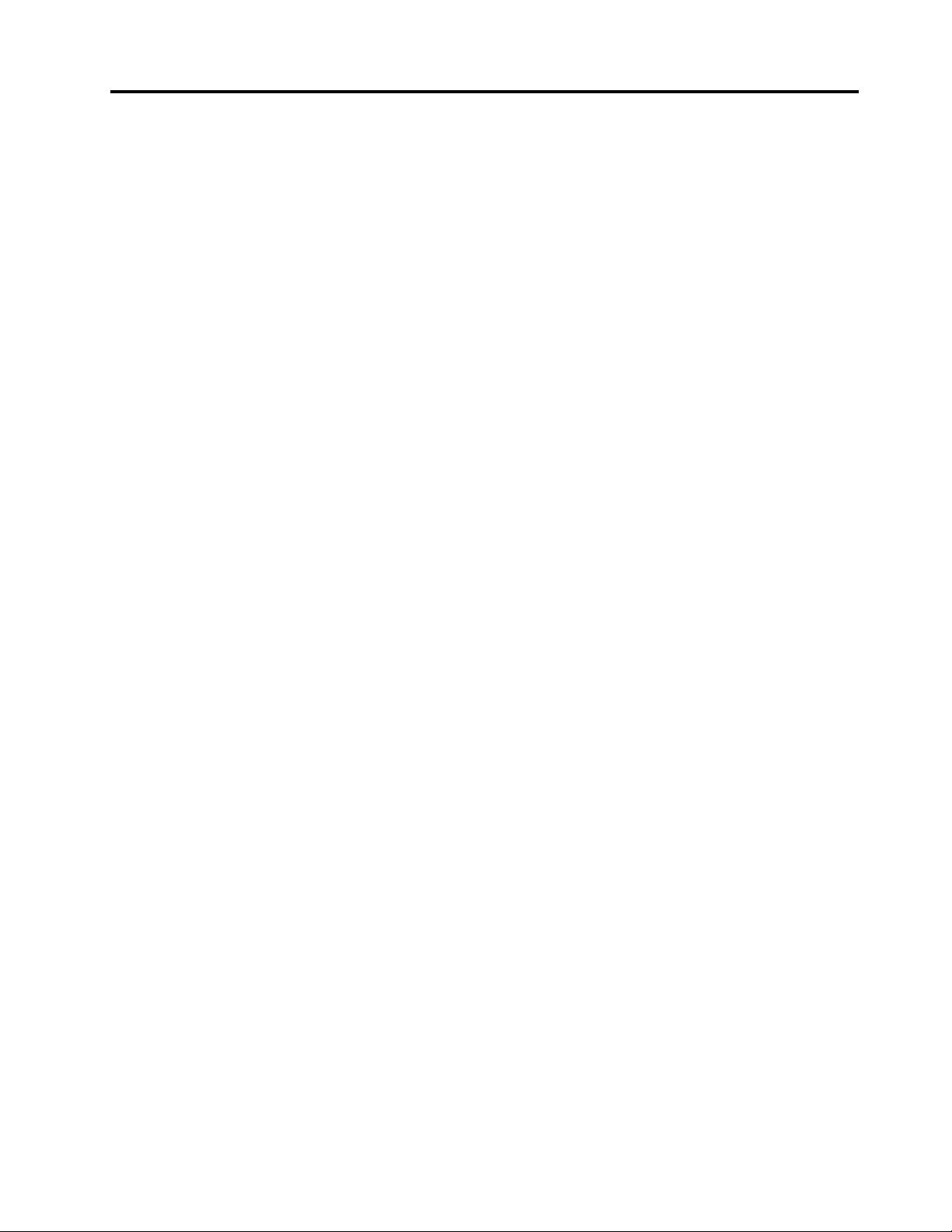
Spistreści
Ważneinformacjedotyczące
bezpieczeństwa.............v
Serwisowanieimodernizacja..........v
Zapobieganiewyładowaniomelektrostatycznym..vi
Kablezasilająceizasilacze...........vi
Przedłużaczeiurządzeniapowiązane......vii
Wtyczkiigniazdazasilające.........vii
Urządzeniazewnętrzne...........vii
Ogólneinformacjeoakumulatorze.......viii
Uwagadotyczącaakumulatora........viii
Ciepłoiwentylacjaproduktu..........ix
Środowiskooperacyjne............ix
Informacjedotyczącebezpieczeństwaprzy
korzystaniuzmodemu............x
Oświadczenieozgodnościurządzenia
laserowego.................x
Informacjanatematzasilacza..........xi
Czyszczenieikonserwacja...........xi
Dodatkoweważneinformacje..........xi
Rozdział1.Przegląd..........1
Elementy..................1
Specykacje................4
ProgramyrmyLenovo............4
Uzyskiwaniedostępudoprogramówrmy
LenovowsystemieoperacyjnymWindows7..4
Uzyskiwaniedostępudoprogramówrmy
LenovowsystemieoperacyjnymWindows8..6
WprowadzeniedoprogramówrmyLenovo..6
Rozmieszczenieelementów..........8
Znajdowaniezłączy,elementówsterującychi
wskaźnikówzprzodukomputera.......9
Znajdowaniezłączyztyłukomputera....10
Znajdowanieelementówkomputera....12
Znajdowanieczęścinapłyciegłównej....13
Etykietaznazwątypuimodelukomputera..14
Rozdział2.Używaniekomputera..15
Częstozadawanepytania(FAQ)........15
UzyskiwaniedostępudoPanelusterowaniaw
systemieoperacyjnymWindows8.......15
Używanieklawiatury............16
UżywanieskrótówsystemuWindows....16
Używanieniebieskiegoprzycisku
ThinkVantage.............16
Używanieczytnikaliniipapilarnych.....16
Używaniemyszyzpokrętłem.........17
Regulowaniedźwięku............17
Informacjeodźwiękuwkomputerze....17
Ustawianiegłośnościzpulpitu.......17
UstawianiegłośnościzPanelusterowania..18
UżywaniedyskówCDiDVD.........18
ZasadypostępowaniazdyskamiCDiDVD
orazichskładowania..........19
OdtwarzaniedyskuCDlubDVD......19
NagrywaniedyskuCDlubDVD......19
Rozdział3.TyiTwójkomputer...21
Ułatwieniadostępuiwygodapracy......21
Urządzaniemiejscapracy........21
Wygoda...............21
Odblaskiioświetlenie..........22
Obiegpowietrza............22
Gniazdazasilająceidługościkabli.....22
Rejestrowaniekomputera..........23
Przemieszczaniekomputeradoinnegokrajulub
regionu.................23
Przełącznikwyborunapięcia.......23
Zmianakablizasilających........24
Rozdział4.Bezpieczeństwo.....25
Opcjezabezpieczeń............25
Podłączaniezintegrowanejlinkizabezpieczającej.26
Używaniehaseł..............26
HasładostępudosystemuBIOS.....26
HasławsystemieWindows........27
Kongurowanieczytnikaliniipapilarnych....27
Zasadadziałaniarewalliorazichużywanie...27
Ochronadanychprzedwirusami.......28
Rozdział5.Instalowanielub
wymianasprzętu...........29
Obsługaurządzeńwrażliwychnawyładowania
elektrostatyczne..............29
Instalowanielubwymianasprzętu.......29
Instalowanieopcjizewnętrznych......29
Instalowanielubzdejmowaniepodstawki
pionowej...............30
Instalowanielubwyjmowanieuchwytu
VESA................31
Zdejmowaniepokrywykomputera.....33
Instalowanielubwymianamodułupamięci..35
Wymiananapęduoptycznego.......37
Wymianadodatkowegodyskutwardego...42
Wymianabaterii............48
Wymianazasilacza...........49
©CopyrightLenovo2012
i
Page 4
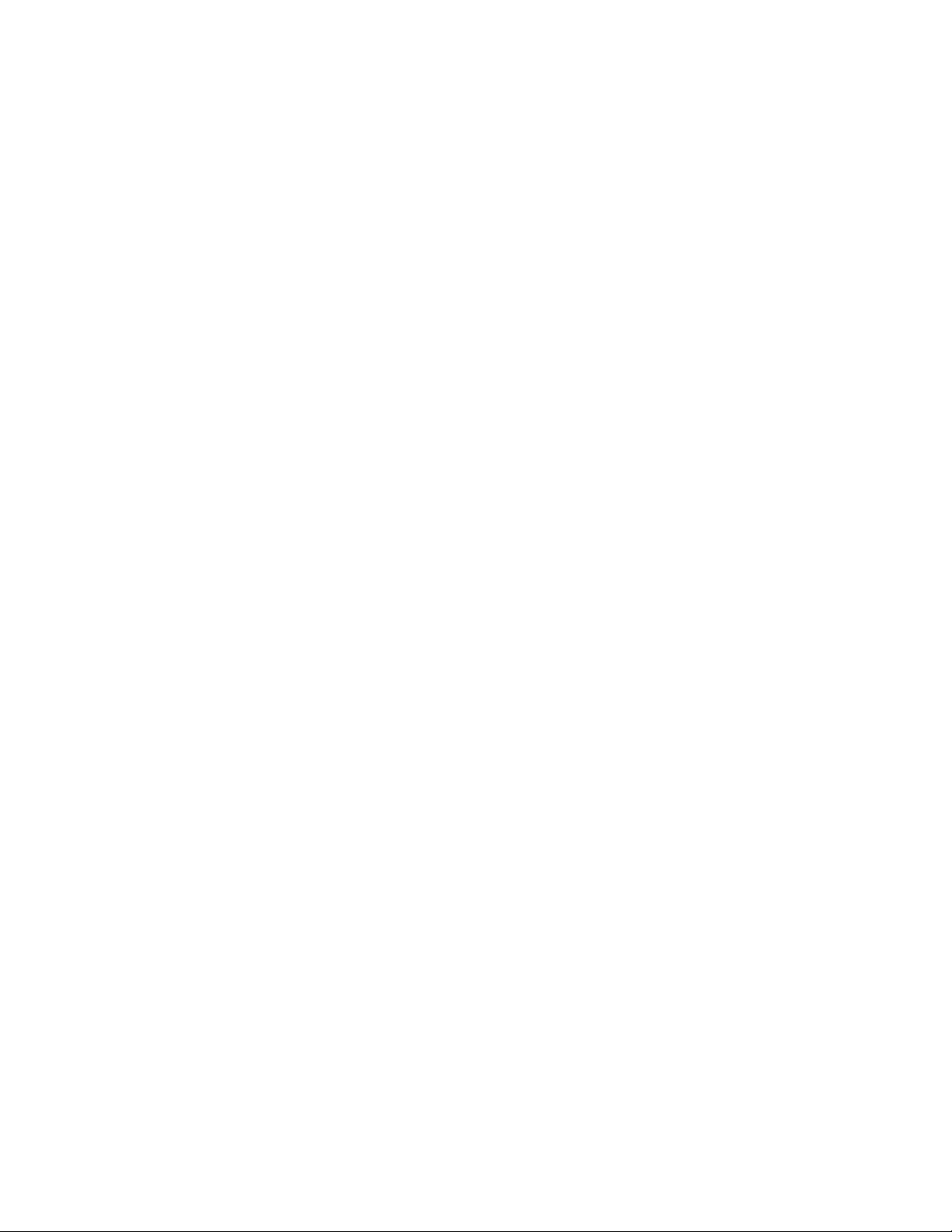
Wymianaramkizasilacza.........51
Wymianapłytywyłącznikazasilania.....53
Wymianaradiatora...........55
Wymianamikroprocesora........58
Wymianawspornikadyskutwardego....60
WymianamodułukartyWiFi.......64
Instalowanielubodłączanietylnejanteny
WiFi.................66
Instalowanielubodłączaniedwóchtylnych
antenWiFi..............67
Wymianawentylatorasystemowego....69
Wymianagłośnikawewnętrznego.....72
Wymianaklawiaturylubmyszy......74
Kończeniewymianyczęści........75
Rozdział6.Informacjeo
odtwarzaniu..............79
Informacjenatematodzyskiwaniadanychw
systemieoperacyjnymWindows7.......79
Tworzenienośnikówdoodtwarzaniai
korzystanieznich............79
Tworzenieiodtwarzaniekopiizapasowych..80
UżywanieobszaruroboczegoRescueand
Recovery...............81
Tworzenieiużywanienośnikaratunkowego.82
Reinstalowaniepreinstalowanychaplikacjii
sterownikówurządzeń..........83
Reinstalowanieprogramów........84
Reinstalowaniesterownikówurządzenia...85
Rozwiązywanieproblemówzwiązanychz
odtwarzaniemoprogramowania......85
Informacjenatematodzyskiwaniadanychw
systemieoperacyjnymWindows8.......85
Rozdział7.Używanieprogramu
SetupUtility..............87
UruchamianieprogramuSetupUtility......87
Przeglądanieizmianaustawień........87
Używaniehaseł..............87
Uwarunkowaniadotyczącehasła.....88
Power-OnPassword..........88
AdministratorPassword.........88
HardDiskPassword...........88
Ustawianie,zmianaiusuwaniehasła....88
Kasowanieutraconegolubzapomnianego
hasła(kasowaniepamięciCMOS).....89
Udostępnianieurządzenia..........89
Wybórurządzeniastartowego.........90
Wybórtymczasowegourządzenia
startowego..............90
Wybórlubzmianakolejnościurządzeń
startowych..............90
WłączanietrybuzgodnościzErP.......90
ZamykanieprogramuSetupUtility.......91
Rozdział8.Aktualizacjaprogramów
systemowych.............93
Używanieprogramówsystemowych......93
AktualizowaniesystemuBIOSzdysku.....93
AktualizowaniesystemuBIOSzpoziomusystemu
operacyjnego...............94
OdtwarzaniepoawariiaktualizacjiPOST/BIOS..94
Rozdział9.Zapobieganie
problemom..............97
Regularneaktualizowaniekomputera.....97
Pobieranienajnowszychsterowników
urządzeńdlakomputera.........97
Aktualizowaniesystemuoperacyjnego...97
UżywanieprogramuSystemUpdate....98
Czyszczenieikonserwacja..........98
Podstawy...............98
Czyszczeniekomputera.........99
Zaleceniadotyczącedbałościokomputer..100
Przenoszeniekomputera...........100
Rozdział10.Rozwiązywanie
problemówidiagnostyka......103
Podstawowerozwiązywanieproblemów....103
Procedurarozwiązywaniaproblemów......104
Rozwiązywanieproblemów..........104
Problemyzdźwiękiem..........105
ProblemyzdyskiemCD.........107
ProblemyzdyskiemDVD.........108
Przejścioweproblemy..........109
Problemyzklawiaturą,mysząluburządzeniem
wskazującym.............109
Problemyzmonitorem..........111
Problemyzsiecią............113
Problemzopcjonalnymiurządzeniami....116
Problemyzwydajnościąiblokowaniem...117
Problemyzdrukarką..........118
Problemyzportemszeregowym......119
Problemyzoprogramowaniem......119
ProblemyzurządzeniemUSB.......120
LenovoSolutionCenter...........121
Rozdział11.Uzyskiwanieinformacji,
pomocyiserwisu..........123
Źródłainformacji..............123
LenovoThinkVantageTools........123
LenovoWelcome............123
Pomociwsparcie............123
Bezpieczeństwoigwarancja.......123
SerwisWWWLenovo..........123
iiThinkCentrePodręcznikużytkownika
Page 5
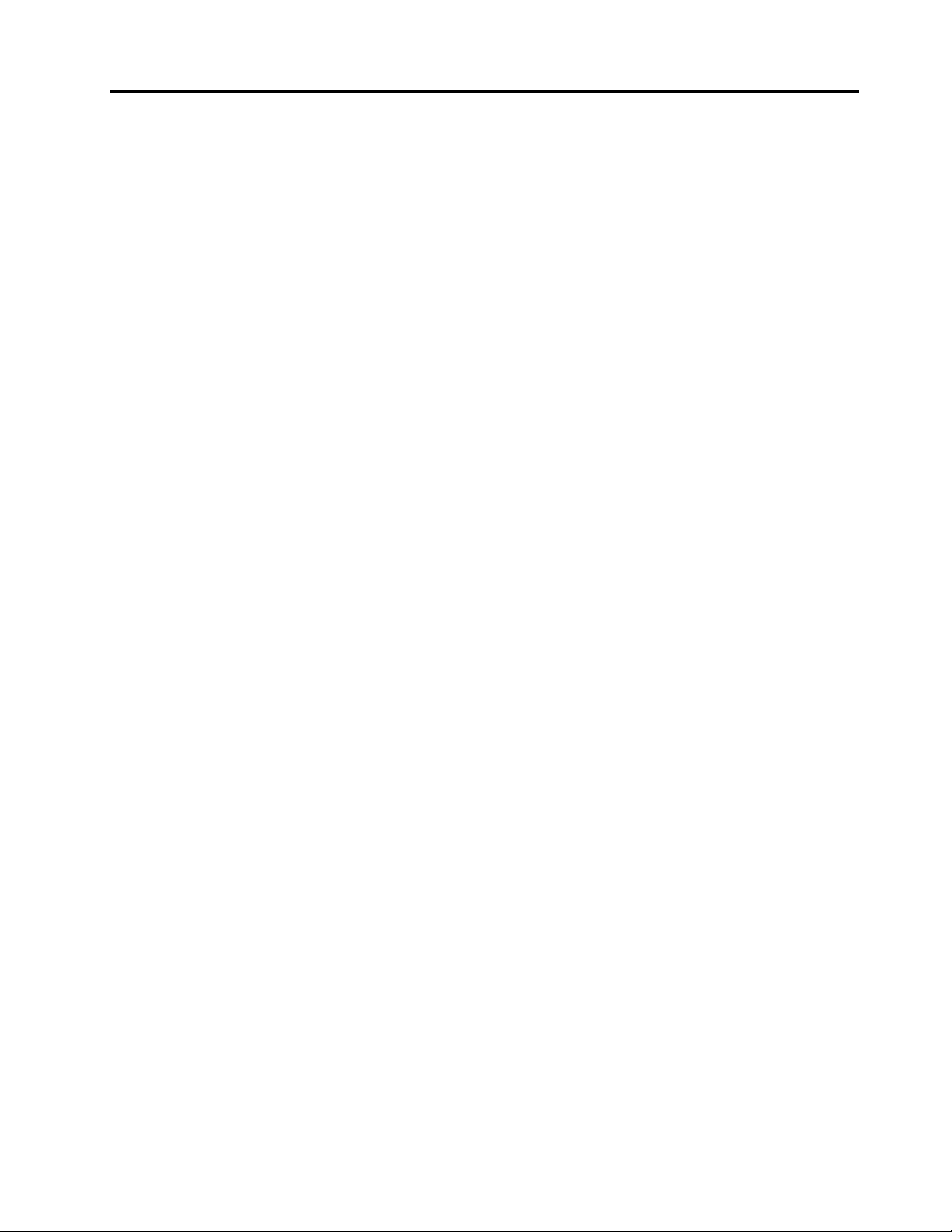
SerwisWWWwsparciaLenovo......124
Pomociserwis..............124
Używaniedokumentacjiiprogramu
diagnostycznego............124
Kontakttelefonicznyzserwisem......124
Korzystaniezinnychusług........125
Dodatkoweusługipłatne.........126
DodatekA.Uwagi.........127
Znakitowarowe..............128
DodatekB.Uwagaoprzepisach..129
Uwagaoklasykacjieksportowej.......129
Uwagidotycząceemisjipromieniowania
elektromagnetycznego...........129
Oświadczeniedotyczącewymogów
FederalnegoUrzęduŁącznościUSA(Federal
CommunicationsCommission—FCC)...129
Dodatkoweinformacjeoprzepisach......131
WażneinformacjenatematdyrektywyWEEE..133
Informacjeoprzetwarzaniuwtórnym......133
Informacjeoprzetwarzaniuwtórnymdotyczące
Brazylii..................134
Informacjeoprzetwarzaniuwtórnymbateriii
akumulatorówdotycząceTajwanu.......135
Informacjeoprzetwarzaniuwtórnymbateriii
akumulatorówdotycząceUniiEuropejskiej....135
DodatekD.Dyrektywao
ograniczeniustosowaniasubstancji
niebezpiecznych(RoHS)......137
DyrektywaRoHS—Chiny..........137
DyrektywaRoHS—Turcja..........137
DyrektywaRoHS—Ukraina.........137
DyrektywaRoHS—Indie..........138
DodatekE.Informacjeoprogramie
ENERGYSTAR...........139
DodatekC.InformacjeoWEEEi
przetwarzaniuwtórnym.......133
Indeks................141
©CopyrightLenovo2012
iii
Page 6
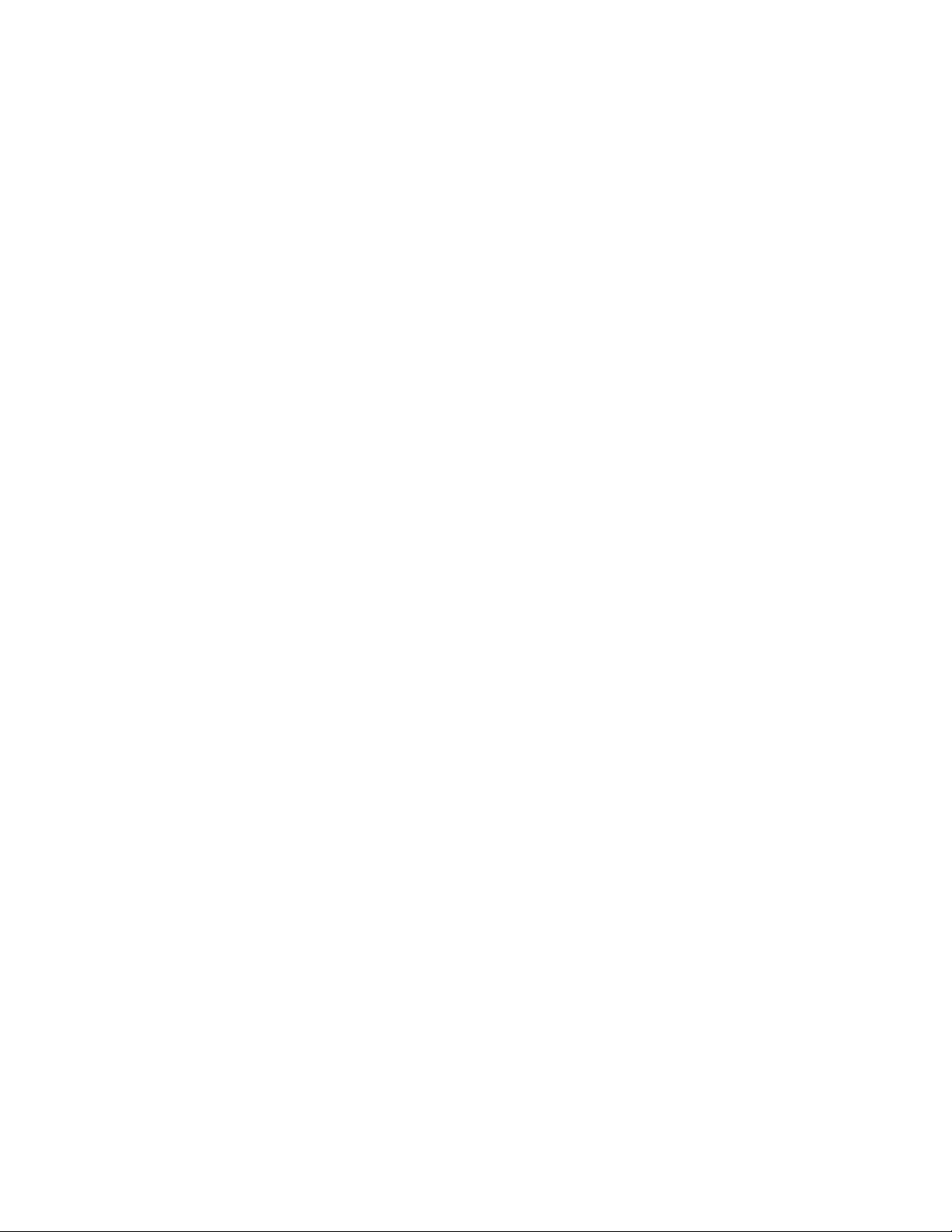
ivThinkCentrePodręcznikużytkownika
Page 7
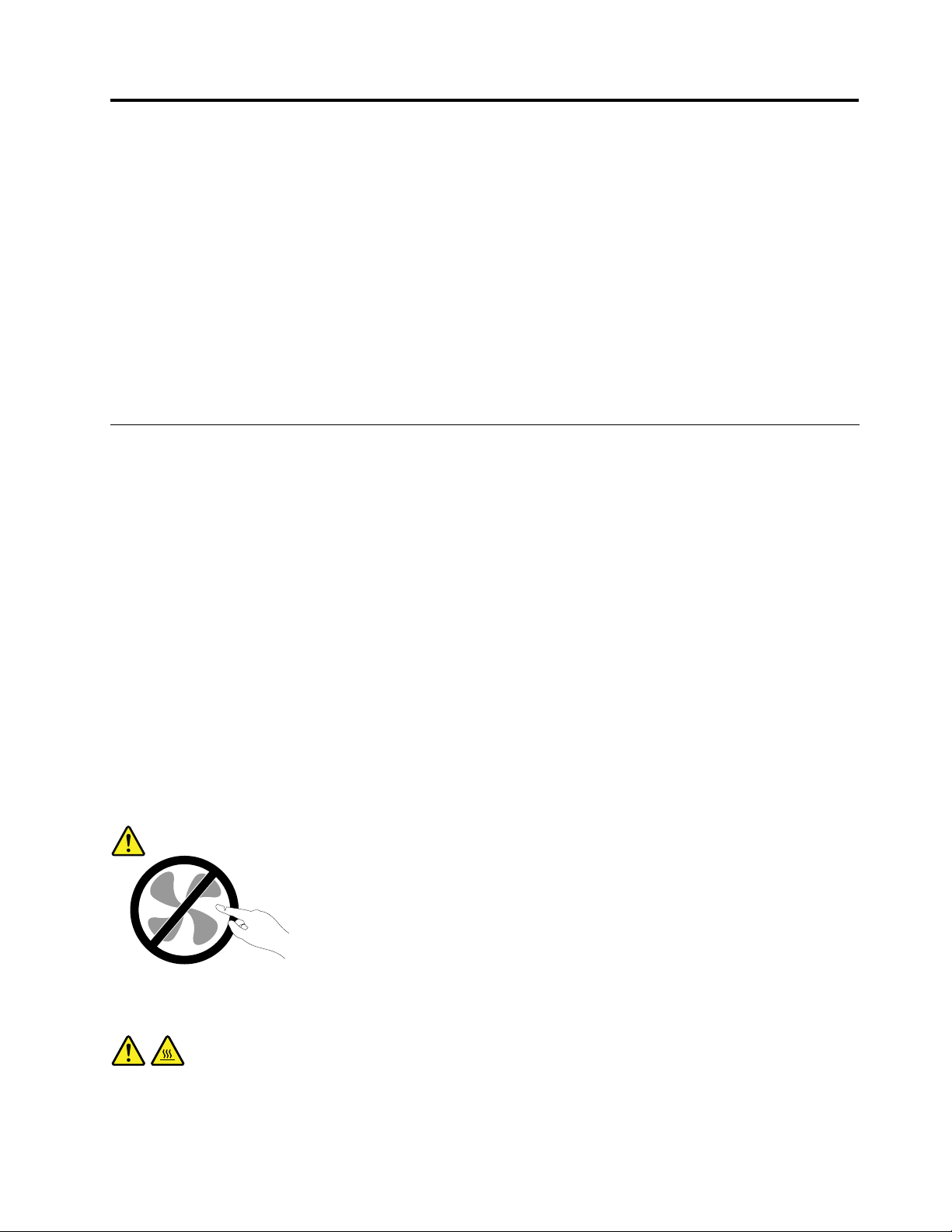
Ważneinformacjedotyczącebezpieczeństwa
ZAGROŻENIE:
Przedrozpoczęciemkorzystaniazniniejszegopodręcznikanależyzapoznaćsięzewszystkimi
istotnymiinformacjamidotyczącymibezpieczeństwategoproduktu.Przeczytajinformacje
znajdującesięwtejsekcjiorazinformacjedotyczącebezpieczeństwazawartewPodręcznikunatemat
bezpieczeństwa,gwarancjiikonguracjidołączonymdoproduktu.Zapoznaniesięzinformacjami
dotyczącymibezpieczeństwazmniejszaryzykoodniesieniaobrażeńiuszkodzeniaproduktu.
JeślinieposiadaszjużegzemplarzaPodręcznikanatematbezpieczeństwa,gwarancjiikonguracji,
możeszpobraćwersjęwformaciePDFzserwisuWWWwsparciaLenovo
http://www.lenovo.com/support.WserwisieWWWwsparciaLenovomożnarównieżznaleźćPodręcznik
natematbezpieczeństwa,gwarancjiikonguracjioraztenPodręcznikużytkownikawinnychwersjach
językowych.
®
podadresem
Serwisowanieimodernizacja
Nienależypróbowaćsamodzielnienaprawiaćproduktu,chybażeCentrumWsparciaKlientaudzieli
odpowiednichinstrukcjilubmożnaznaleźćjewdokumentacji.Należykorzystaćtylkozusługdostawcy
usługupoważnionegodonaprawydanegoproduktu.
Informacja:Klientmożewewłasnymzakresiedokonywaćaktualizacjilubwymianyniektórychczęści
komputera.Modernizacjezazwyczajokreślasięmianemopcji.Częścizamienneprzeznaczonedo
instalowaniaprzezKlientówokreślanesąmianemCzęściWymienianychprzezKlienta(Customer
ReplaceableUnits—CRU).Lenovodostarczadokumentacjęzinstrukcjami,kiedyklientmożezainstalować
opcjelubwymienićczęściCRU.Podczasinstalacjilubwymianyczęścinależyściśleprzestrzegaćwszystkich
instrukcji.Wyłączonakontrolkazasilanianiekoniecznieoznaczazerowypoziomnapięciawprodukcie.Przed
zdjęciemobudowyproduktuwyposażonegowkabelzasilającynależyzawszeupewnićsię,żezasilaniejest
wyłączone,aproduktzostałodłączonyodwszelkichźródełzasilania.Więcejinformacjinatematczęści
CRU—patrzRozdział5„Instalowanielubwymianasprzętu“nastronie29
należyzgłosićCentrumWsparciaKlienta.
Chociażkomputerniezawieraruchomychczęści(zwyjątkiemkablazasilającego),bezpieczeństwowymaga
zamieszczenianastępującychostrzeżeń.
.Wszelkiepytaniaiwątpliwości
ZAGROŻENIE:
Niebezpieczneruchomeczęści.Niedotykać.
ZAGROŻENIE:
PrzedwymianączęściCRUnależywyłączyćkomputer,odczekaćpięćminut,ażostygnie,idopiero
wówczaszdjąćobudowę.
©CopyrightLenovo2012
v
Page 8
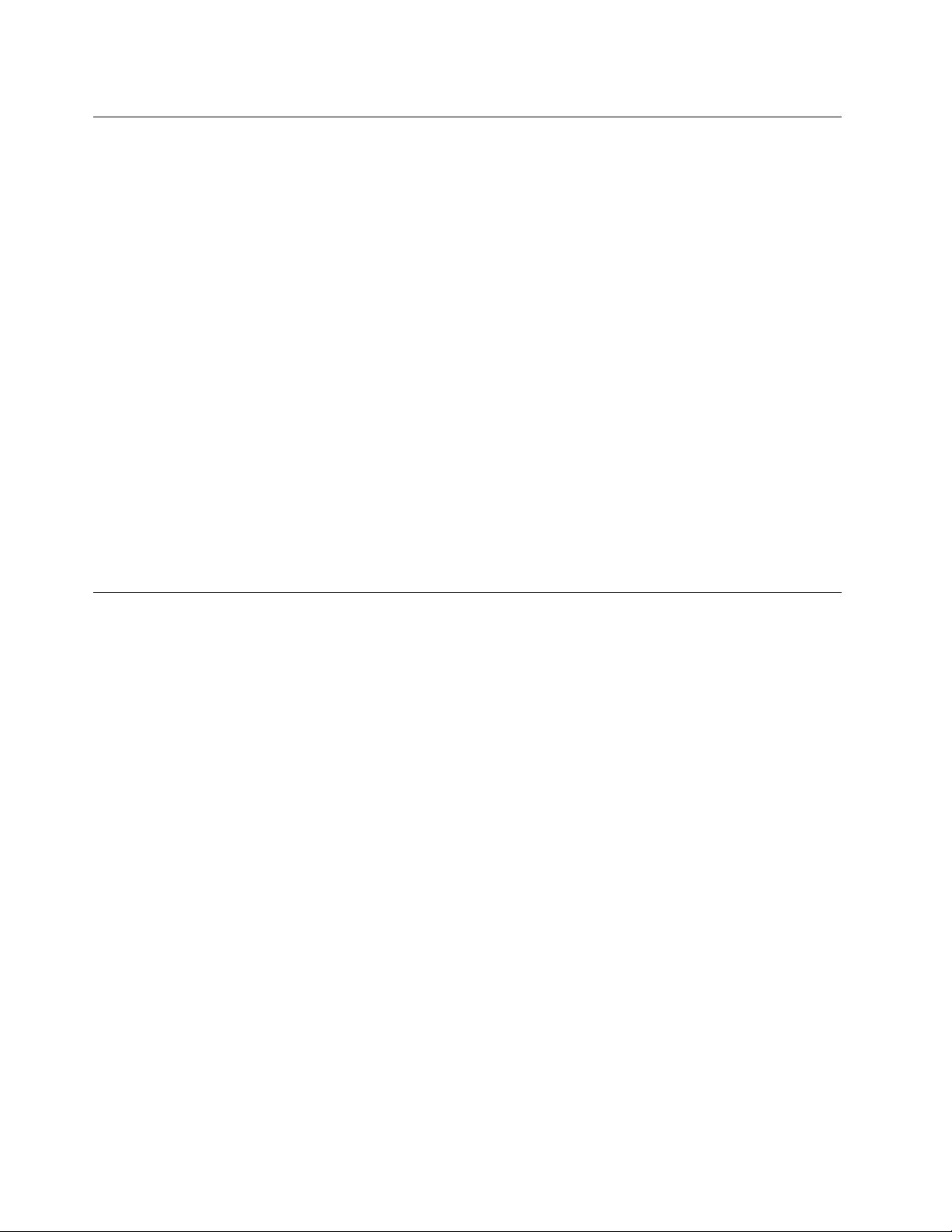
Zapobieganiewyładowaniomelektrostatycznym
Ładunkielektrostatyczne,mimożesąbezpiecznedlaużytkownika,mogąpoważnieuszkodzićelementyi
opcjekomputera.Niewłaściweobchodzeniesięzczęściamiwrażliwyminawyładowaniaelektrostatyczne
możespowodowaćichuszkodzenie.OdpakowującopcjęlubczęśćCRU,nienależyotwierać
antystatycznegoopakowania,którejązawieraażdomomentuinstalacji.
WprzypadkuinstalowaniaopcjilubczęściCRUalbowykonywaniajakichkolwiekczynnościwewnątrz
komputeranależyzachowaćnastępująceśrodkiostrożnościwceluuniknięciauszkodzeniaprzezładunki
elektrostatyczne:
•Ograniczswojeruchy.Ruchmożespowodowaćwytworzeniesięładunkówelektrostatycznych.
•Biorącelementydoręki,zachowajostrożność.Adaptery,modułypamięciiinneukładyelektroniczne
chwytajzabrzegi.Nigdyniedotykajznajdującychsięnawierzchuobwodówelektronicznych.
•Niepozwól,abyinnidotykalikomponentów.
•InstalującopcjęlubczęśćCRUwrażliwąnawyładowaniaelektrostatyczne,dotknijopakowanie
antystatyczneztączęściądometalowegogniazdarozszerzeńlubinnejniemalowanejpowierzchni
metalowejkomputeranaconajmniejdwiesekundy.Spowodujetorozładowanieładunków
elektrostatycznychwopakowaniuiwciele.
•Wmiaręmożliwościwyjmijczęśćwrażliwąnawyładowaniaelektrostatycznezopakowania
antystatycznegoizainstalujjąbezodkładania.Jeśliniejesttomożliwe,połóżopakowanieantystatyczne
nagładkiej,poziomejpowierzchniiumieśćnanimtęczęść.
•Niekładźczęścinaobudowiekomputeraaniinnychpowierzchniachmetalowych.
Kablezasilająceizasilacze
Należyużywaćtylkokablizasilającychizasilaczydostarczonychprzezproducentadanegoproduktu.
Kablezasilającemusząposiadaćcertykatbezpieczeństwa.WNiemczechnależystosowaćkabletypu
H05VV-F,3G,0,75mm
Nienależynigdyowijaćkablazasilającegodookołazasilaczaaniwokółinnychobiektów.Owinięcietakie
możeprzyczynićsiędopowstanianaprężeńwkablu,acozatymidziespowodowaćjegopęknięcie,zgięcie
lubpostrzępienie.Możetospowodowaćzagrożeniebezpieczeństwa.
Należyzawszeułożyćkabelzasilającytak,abyniebyłonnarażonynadeptanie,potykaniesięoniego
lubprzygniecenieprzezjakieśobiekty.
Należychronićkabelzasilającyizasilaczeprzedkontaktemzpłynami.Naprzykładnienależykłaśćichprzy
zlewach,wannach,toaletachlubnapodłogachczyszczonychpłynnymiśrodkamiczyszczącymi.Płynymogą
spowodowaćzwarcie,szczególniejeślikabelzasilającylubzasilaczzostałzgniecionywskutekniewłaściwego
użytkowania.Ponadtopłynymogąpowodowaćstopniowąkorozjękońcówekkablazasilającegoi/lub
wyprowadzeniazłączazasilacza,comożeostateczniespowodowaćprzegrzanietychelementów.
Zawszenależypodłączaćkablezasilająceikablesygnałowewodpowiedniejkolejnościiupewnićsię,że
wszystkiezłączakablizasilającychsąbezpiecznieicałkowiciewłączonedogniazda.
Niemożnaużywaćżadnegozasilaczamającegośladykorozjinastykachwejściazasilanialubwykazującego
śladyprzegrzania(takiejakdeformacjaplastiku)nawejściuzasilanialubnajakiejkolwiekinnejczęści.
2
lublepsze.Winnychkrajachnależyużywaćkabliodpowiednichtypów.
Niemożnakorzystaćzżadnegokablazasilającegonaktóregodrugimkońcuznajdująsięstykielektryczne
mająceśladykorozjilubprzegrzania,anizkablazasilającego,naktórymwidaćjakiekolwiekślady
uszkodzenia.
viThinkCentrePodręcznikużytkownika
Page 9
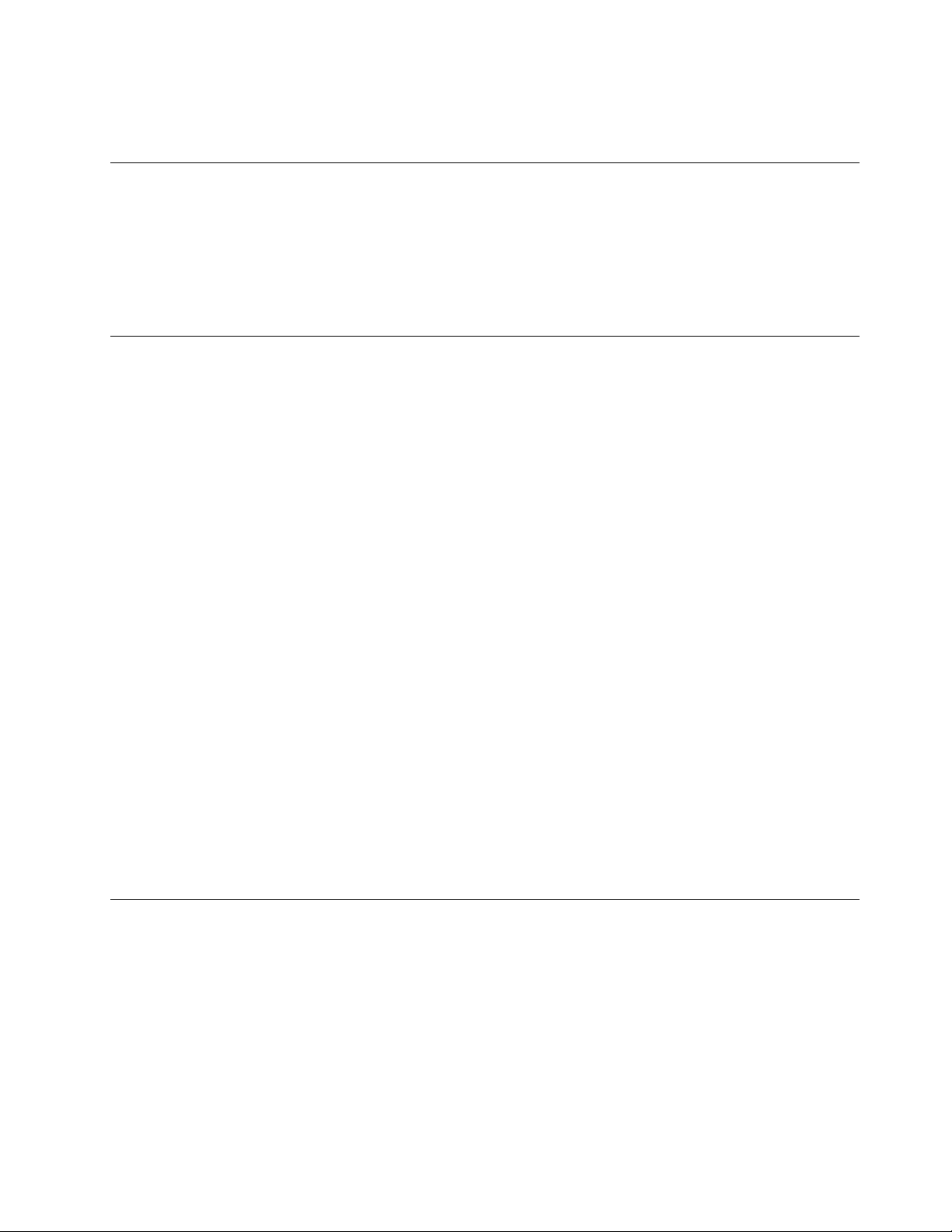
Gdyzasilaczjestpodłączonydogniazdaelektrycznego,niewolnonakrywaćgoodzieżąaniinnymi
przedmiotami,ponieważmogłobytodoprowadzićdoprzegrzania.
Przedłużaczeiurządzeniapowiązane
Należyupewnićsię,żeużywaneprzedłużacze,urządzeniaprzeciwprzepięciowe,zasilaczeawaryjneilistwy
rozdzielczezasilaniasąwstaniezrealizowaćwymaganiaproduktudotyczącezasilania.Urządzeńtych
nigdyniewolnoobciążaćpowyżejichnorm.Jeśliużywanesąlistwyrozdzielczezasilania,obciążenienie
powinnoprzekroczyćichznamionowejmocywejściowej.Wprzypadkupytańzwiązanychzobciążeniem
elektrycznym,wymaganiamidotyczącymizasilaniaiznamionowejmocywejściowej,abyuzyskaćwięcej
informacji,należyskonsultowaćsięzelektrykiem.
Wtyczkiigniazdazasilające
Jeśligniazdo,któremabyćużywanezesprzętemkomputerowymwyglądanauszkodzonelubskorodowane,
nienależyzniegokorzystaćdopókiniezostaniewymienioneprzezwykwalikowanegoelektryka.
Nienależyzginaćanimodykowaćwtyczki.Jeśliwtyczkajestuszkodzona,należyskontaktowaćsięz
producentemwcelujejwymiany.
Nienależypodłączaćkomputeradotegosamegogniazdaelektrycznego,coinnychsprzętów,które
pobierająznacznąilośćenergiielektrycznej.Wprzeciwnymwypadkuzmianynapięciamogąuszkodzić
komputer,daneipodłączoneurządzenia.
Niektóreproduktysąwyposażonewewtyczkęztrzemastykami.Wtyczkatakapasujetylkodouziemionych
gniazdzasilających.Jesttocechazwiązanazbezpieczeństwem.Nienależyomijaćtegozabezpieczeniai
wkładaćwtyczkidonieuziemionegogniazdazasilającego.Jeśliniemożnawłożyćwtyczkidogniazda
zasilającego,należyskontaktowaćsięzelektrykiemwsprawieodpowiedniegoadapteradogniazda
zasilającegolubwymienićgniazdonanowe,zapewniającetęcechę.Nigdynienależyprzeciążaćgniazda
zasilającego.Łączneobciążeniesystemuniepowinnoprzekraczać80procentparametrówznamionowych
danejgałęziobwodu.Wprzypadkupytańzwiązanychzobciążeniemelektrycznymiparametrami
znamionowymigałęziobwodu,abyuzyskaćwięcejinformacji,należyskonsultowaćsięzelektrykiem.
Należyupewnićsię,żeużywanegniazdozasilającejestpoprawniepodłączone,łatwodostępneipołożone
niedalekoodwszystkichzasilanychurządzeń.Nienależymocnorozciągaćkablizasilających,gdyżmożeto
spowodowaćpowstanienaprężeńwkablu.
Należyupewnićsię,żegniazdozasilającedostarczanapięcieiprądodpowiedniedlainstalowanego
produktu.
Należyostrożniepodłączaćurządzeniedogniazdazasilającegoiodniegoodłączać.
Urządzeniazewnętrzne
Nienależypodłączaćaniodłączaćżadnychkabliurządzeńzewnętrznychpozakablami(USB)(Universal
SerialBus)i1394,gdydokomputerapodłączonejestzasilanie.Wprzeciwnymwypadkumożnauszkodzić
komputer.Abyuniknąćmożliwościuszkodzeniapodłączonychurządzeń,należyodczekaćconajmniejpięć
sekundpowyłączeniukomputera,adopieropotemodłączyćurządzeniazewnętrzne.
©CopyrightLenovo2012
vii
Page 10
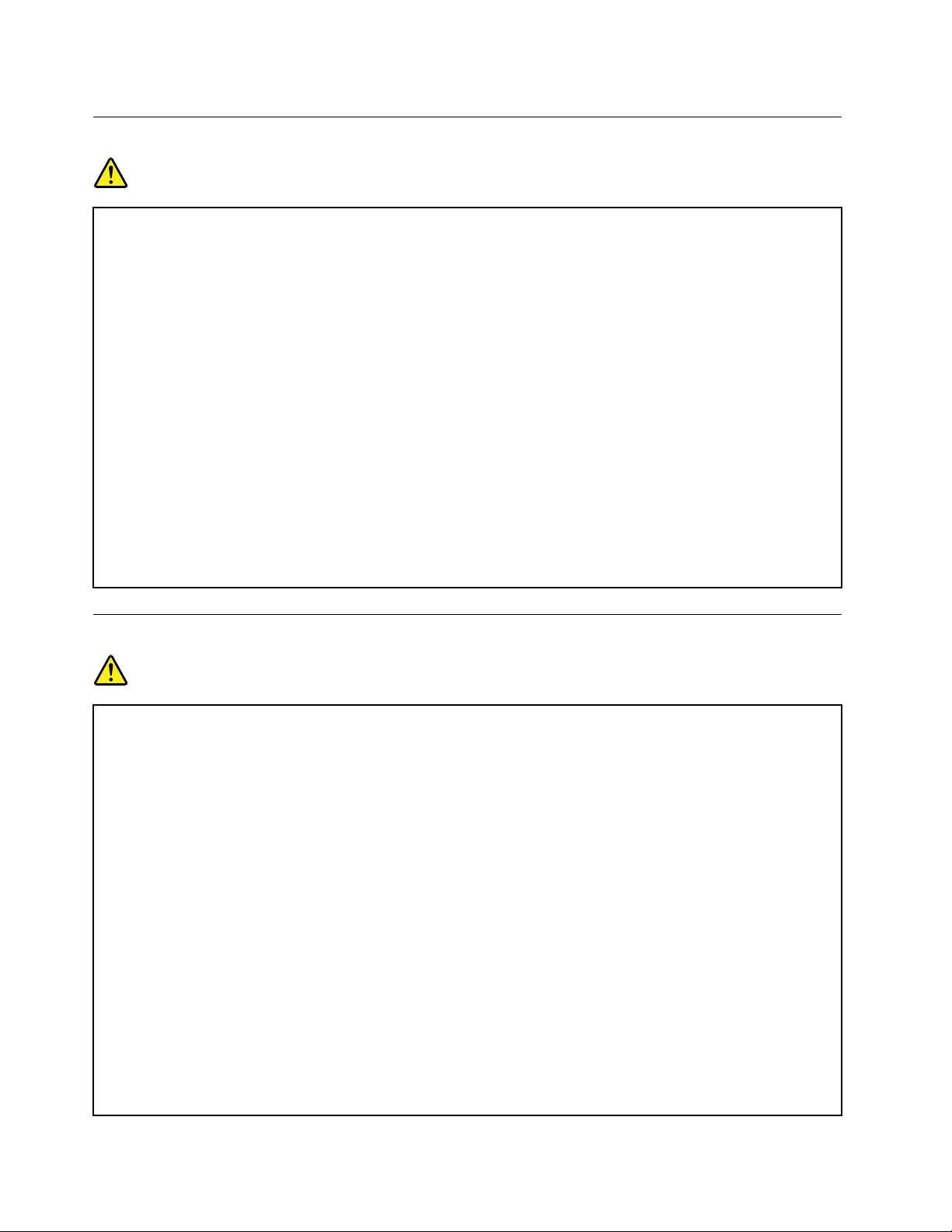
Ogólneinformacjeoakumulatorze
NIEBEZPIECZEŃSTWO
WkomputerachosobistychprodukowanychprzezLenovomożeznajdowaćsiębateriawielkości
monetyiodpowiedniakumulator.AkumulatorydostarczaneprzezLenovoprzeznaczonedlatego
produktuzostałyprzetestowanewzakresiekompatybilnościimogąbyćzastąpionejedynieprzez
częścizatwierdzonedowymiany.
Nigdynienależypróbowaćotwieraćlubnaprawiaćbateriilubakumulatora.Niemożnazgniatać,
przebijaćanipalićbateriiiakumulatorówanizwieraćichstykówmetalowych.Nienależyzanurzać
bateriianiakumulatorówwwodzieaniwinnychpłynach.Akumulatornależyładowaćponownie
ściślewedługinstrukcjizawartychwdokumentacjiproduktu.
Nadmiernaeksploatacjaalbonieprawidłoweużyciebateriilubakumulatoramożespowodowaćich
przegrzanie,awkonsekwencji„wydobywaniesię“gazówlubpłomienizakumulatoralubbaterii.
Jeślibateriauległauszkodzeniu,pojawiłsięjakiśwyciekzbateriilubzjejprzodugromadzisię
jakaśsubstancja,należyzaprzestaćkorzystaniazniejizamówićuproducentanową.
Bateriemogązmniejszaćswojąwydajnośćjeślisąprzezdługiczasnieużywane.Pozostawienie
niektórychakumulatorów(szczególnielitowych)nieużywanychirozładowanychmożezwiększyć
ryzykozwarcia,tozaśmożespowodowaćskrócenieczasueksploatacjiakumulatoraizagrożenie
bezpieczeństwa.Akumulatorówlitowychnienależycałkowicierozładowywaćaniprzechowywać
ichwstanierozładowanym.
Uwagadotyczącaakumulatora
NIEBEZPIECZEŃSTWO
Nienależydemontowaćanimodykowaćakumulatorów.Możetospowodowaćeksplozję
lubwyciekzakumulatora.AkumulatorinnyniżzalecanyprzezLenovo,zdemontowanylub
zmodykowany,niejestobjętygwarancją.
Nieprawidłowowymienionyakumulatormożewybuchnąć.Akumulatorzawieraniewielkąilość
substancjiszkodliwychdlazdrowia.Abyuniknąćniebezpieczeństwaodniesieniaobrażeń:
•DowymianynależyużywaćtylkoakumulatorówtypuzalecanegoprzezLenovo.
•Nienależywystawiaćakumulatorównadziałanieognia.
•Nienależywystawiaćakumulatorównadziałaniewodylubdeszczu.
•Nienależydemontowaćakumulatorów.
•Nienależyichzwierać.
•Należychronićakumulatorprzeddziećmi.
•Nienależyupuszczaćakumulatorów.
Nienależywyrzucaćakumulatoradośmieci,któresąwywożonenawysypisko.Podczasutylizacji
akumulatoranależypostępowaćzgodniezmiejscowymiprzepisamiizaleceniami.
Akumulatorynależyprzechowywaćwtemperaturzepokojowej,naładowanedookoło30–50%
pojemności.Zalecasięładowanierazdorokuwceluuniknięcianadmiernegorozładowania.
viiiThinkCentrePodręcznikużytkownika
Page 11
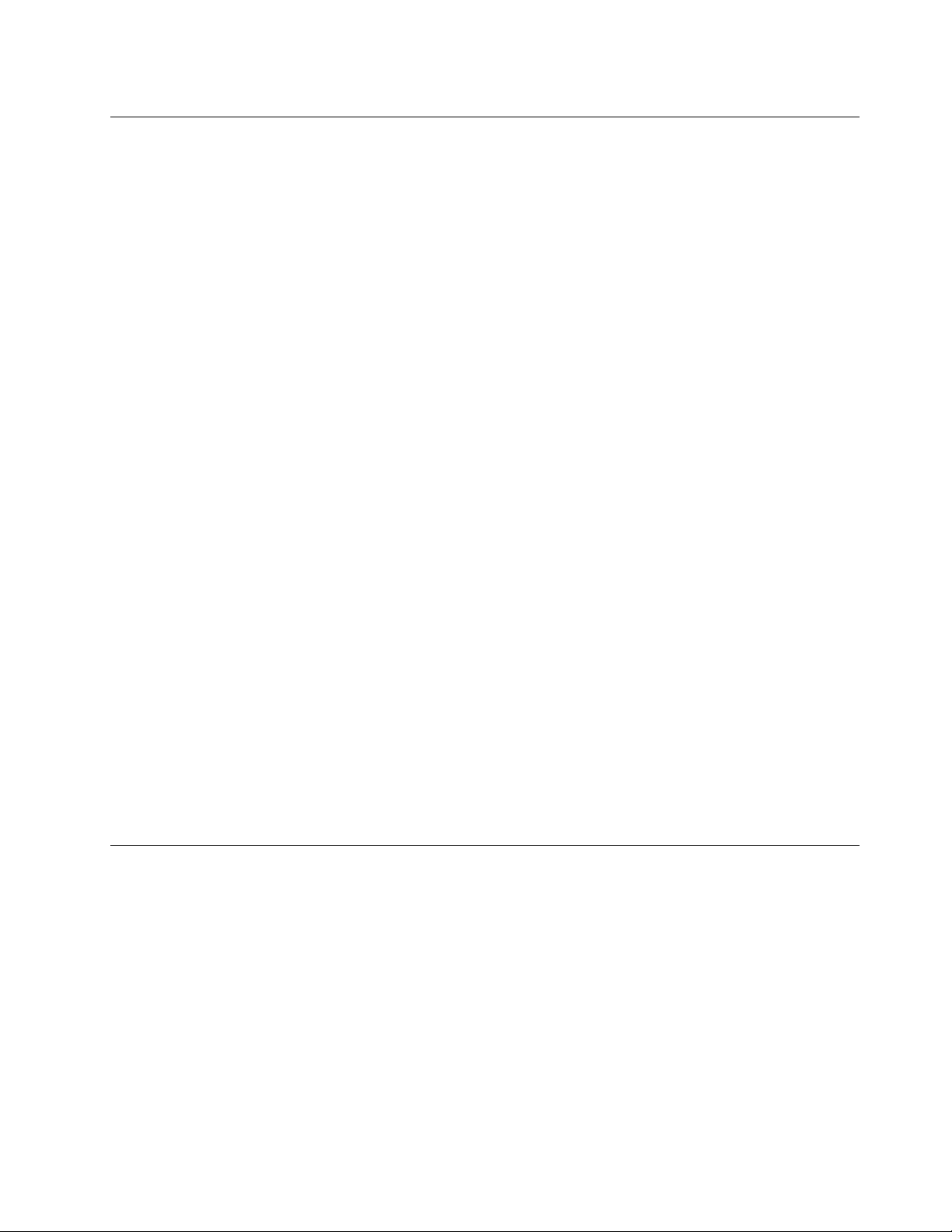
Ciepłoiwentylacjaproduktu
Komputery,zasilaczeiakcesoriagenerująciepło.Należyzawszeprzestrzegaćponiższychśrodków
ostrożności:
•Komputera,zasilaczaaniakcesoriówniewolnotrzymaćprzezdłuższyczasnakolanachaniwkontakciez
innączęściąciała,gdypracująalbogdyładujesięakumulator.Komputer,zasilacziwieleakcesoriów
wytwarzająciepłopodczaseksploatacji.Dłuższykontaktzciałemludzkimmożespowodować
podrażnienie,anawetoparzenieskóry.
•Nienależyładowaćakumulatoraaniwłączaćkomputera,zasilaczaaniakcesoriówwpobliżumateriałów
łatwopalnychlubwybuchowych.
•Produktjestwyposażonywszczelinywentylacyjne,wentylatoryiradiatory,którezapewniają
bezpieczeństwo,komfortiniezawodnośćdziałania.Jednakmożnanieumyślniezablokowaćteelementy
umieszczającproduktnałóżku,soe,dywanielubinnejelastycznejpowierzchni.Nigdynienależy
blokować,przykrywaćlubwyłączaćtychelementów.
Conajmniejraznatrzymiesiącenależysprawdzić,czywkomputerzeniezgromadziłsiękurz.Przedtakim
sprawdzeniemnależywyłączyćsprzętiodączyćkabelodsiecizasilającej;następnieusunąćkurzzotworów
wentylacyjnychiotworówobejmy.Należyrównieżusunąćkurzgromadzącysięwewnątrzkomputera,wtym
zwgłębieńradiatora,otworówwentylacyjnychzasilaczaiwentylatorów.Przedotwarciempokrywynależy
zawszewyłączyćkomputeriodłączyćkabelodsiecizasilającej.Należyunikaćkorzystaniazkomputeraw
pobliżuciągówkomunikacyjnychwbudynkach.Jeśliniejesttomożliwe,należyczęściejczyścićkomputer.
Dlawłasnegobezpieczeństwaiwceluzachowaniaoptymalnychwarunkówpracykomputeranależyzawsze
przestrzegaćponiższychpodstawowychśrodkówostrożności:
•Zawszezamykajpokrywę,nawetjeślikomputerjestodłączonyodsieci.
•Regularniesprawdzaj,czynazewnątrzkomputeraniezgromadziłsiękurz.
•Usuwajkurzzotworówwentylacyjnychiotworówobejmy.Częstszeusuwaniekurzujestzalecane,jeśli
komputerznajdujesięwobszarzeszczególniezakurzonymlubwpobliżuciągówkomunikacyjnychw
budynkach.
•Niewolnoograniczaćaniblokowaćprzepływupowietrza.
•Nieprzechowujaninieużywajkomputerawewnątrzmebli,ponieważwzrastaryzykoprzegrzaniasię
sprzętu.
•T emperaturapowietrzawkomputerzeniepowinnaprzekroczyć35°C(95°F).
•Nieinstalujltrówpowietrza.Mogązakłócaćprawidłowechłodzenie.
Środowiskooperacyjne
Środowiskooptymalnedoużywaniakomputeratotakie,wktórympanujetemperatura10°Cdo35°C(50°Fdo
95°F)orazwilgotność35%do80%.Jeślikomputerjestprzechowywanylubtransportowanywtemperaturze
niższejniż10°C(50°F),przedużyciemnależyodczekać,abyosiągnąłonoptymalnątemperaturępracy10°C
do35°C(50°Fdo95°F).Procestenmożezająćnawetdodwóchgodzin.Uruchomieniekomputeranim
osiągnieonoptymalnątemperaturępracymożespowodowaćnieodwracalneuszkodzenie.
Jeślitomożliwe,komputernależyumieścićwdobrzewentylowanymisuchymmiejscu,unikającwystawiania
nabezpośredniedziałaniepromienisłonecznych.
Nienależyumieszczaćwpobliżukomputeraurządzeńelektrycznych,takichjakwentylatory,radia,głośnikio
dużejmocy,klimatyzatoryikuchenkimikrofalowe.Silnepolamagnetycznegenerowaneprzezteurządzenia
mogąuszkodzićmonitoridanenadyskutwardym.
©CopyrightLenovo2012
ix
Page 12
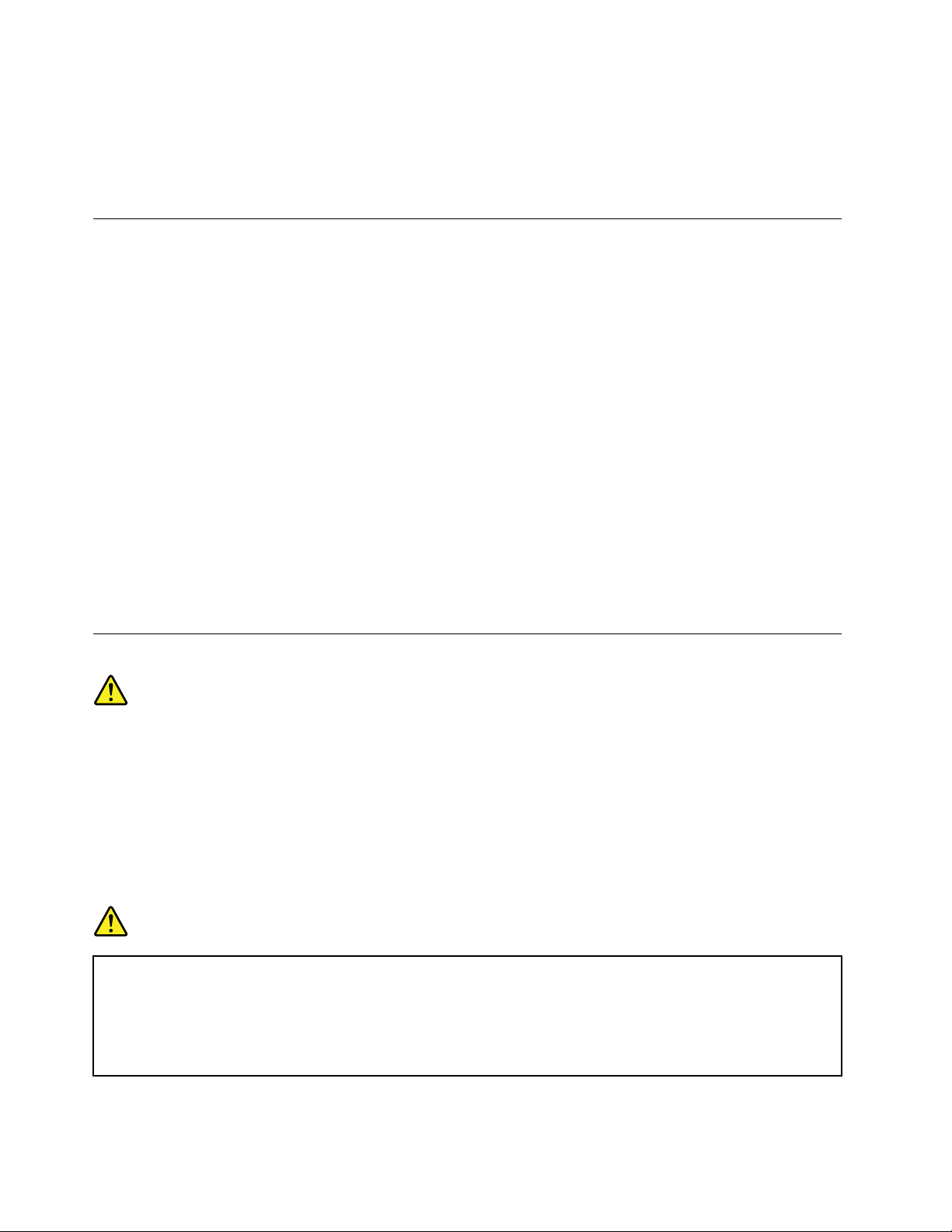
Nienależyumieszczaćnapojównakomputerzeczypodłączonychdoniegourządzeniachanioboknich.
Rozlanypłynmożespowodowaćspięcielubinnegorodzajuuszkodzenie.
Nienależyjeśćanipalićnadklawiaturą.Jeśliresztkijedzenialubpopiółdostanąsiędownętrzaklawiatury,
mogąjąuszkodzić.
Informacjedotyczącebezpieczeństwaprzykorzystaniuzmodemu
ZAGROŻENIE:
Abyzmniejszyćniebezpieczeństwopożaru,należyużywaćjedyniekablazasilającegostosowanegow
telekomunikacjionumerze26lubwiększego(np.24),znajdującegosięwwykazielaboratoriumUL
(UnderwritersLaboratories)lubobjętegocertykatemCSA(CanadianStandardsAssociation).
Abyzmniejszyćryzykopożaru,porażeniaprądemelektrycznymlubodniesieniaobrażeńpodczaskorzystania
zurządzeńtelekomunikacyjnych,należyzawszeprzestrzegaćpodstawowychśrodkówostrożności:
•Nigdynienależyinstalowaćkablitelefonicznychpodczasburzyzwyładowaniamiatmosferycznymi.
•Nigdynienależyinstalowaćgniazdkatelefonicznegowmiejscu,wktórymwystępujewilgoć,jeśligniazdko
niejestprzeznaczonedoinstalacjiwtakichmiejscach.
•Nigdynienależydotykaćnieizolowanychkablitelefonicznychlubterminali,jeśliliniatelefonicznanie
zostałaodłączonaodinterfejsusieciowego.
•Podczasinstalacjilubmodykacjiliniitelefonicznychnależyzachowaćostrożność.
•Nienależykorzystaćztelefonuinnegoniżbezprzewodowypodczasburzyzwyładowaniami
atmosferycznymi.Istniejenieznaczneprawdopodobieństwodoznaniaporażeniaprądemelektrycznymz
wyładowaniaatmosferycznego.
•Nienależyużywaćtelefonudozgłoszeniawyciekugazuwpobliżuźródłategowycieku.
Oświadczenieozgodnościurządzenialaserowego
ZAGROŻENIE:
Gdyzainstalowanesąproduktylaserowe(takiejaknapędyCD-ROM,DVD,urządzeniaświatłowodowe
czynadajniki),należyzapamiętaćponiższeostrzeżenia:
•Nienależyzdejmowaćpokrywznapędu.Usunięciepokrywzproduktulaserowegomożebyć
przyczynąniebezpiecznegopromieniowanialaserowego.Wurządzeniuniemażadnychczęści
wymagającychobsługi.
•Używanieelementówsterujących,zmianaustawieńlubwykonywanieczynnościinnychniżtu
określonemożespowodowaćnarażenienadziałanieniebezpiecznegopromieniowania.
NIEBEZPIECZEŃSTWO
Niektóreproduktylaserowemająwbudowanądiodęlaserowąklasy3Alubklasy3B.Należy
zapamiętaćponiższeostrzeżenie.
Gdynapędjestotwarty,występujepromieniowanielaserowe.Nienależypatrzećsięnapromień
laseraanibezpośrednio,aniprzezinstrumentyoptyczne;należyteżunikaćbezpośredniego
wystawienianadziałaniepromieniowania.
xThinkCentrePodręcznikużytkownika
Page 13
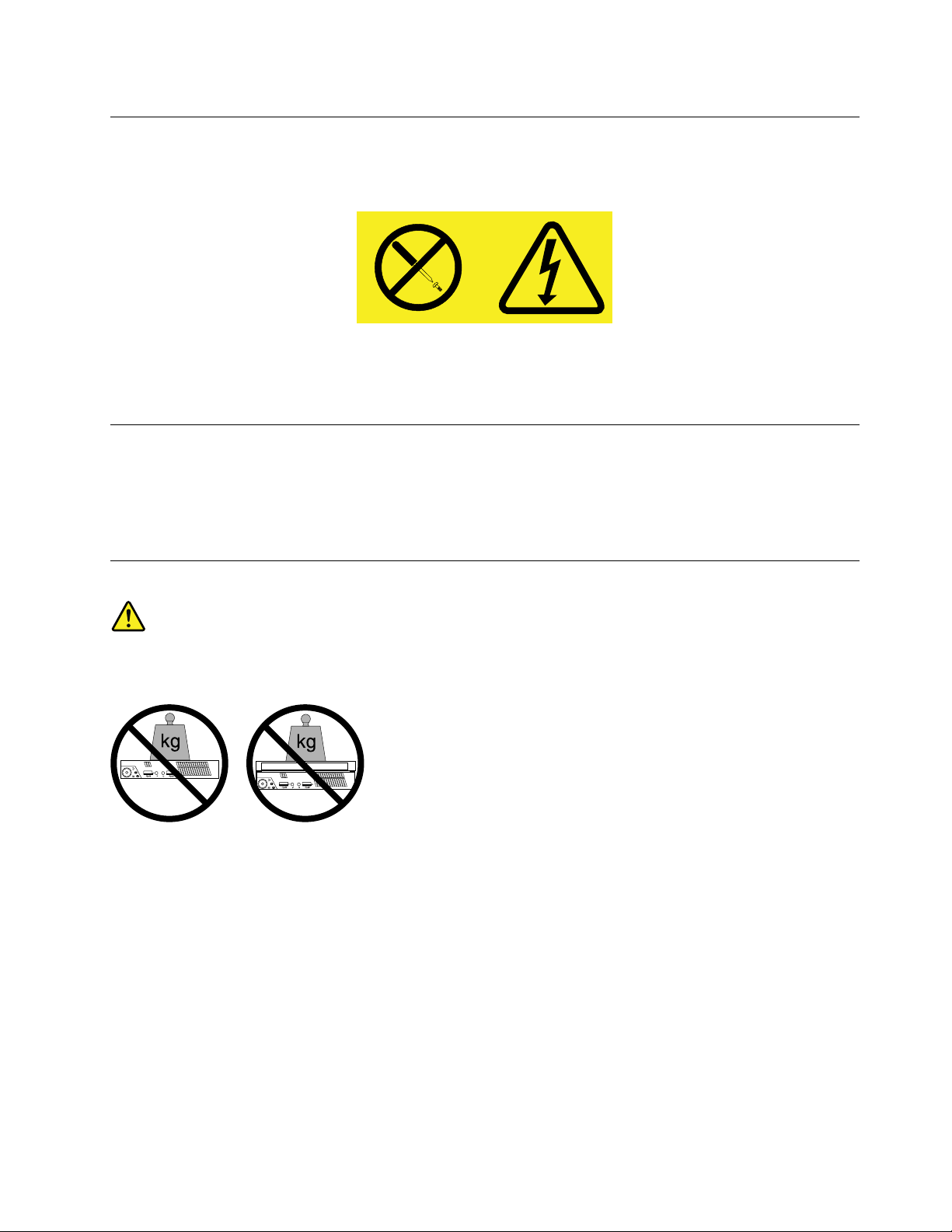
Informacjanatematzasilacza
Niewolnozdejmowaćobudowyzasilaczaaniusuwaćjakiejkolwiekczęści,doktórejdołączonoetykietęo
poniższejtreści.
Wkomponentachoznaczonychtąetykietąwystępujeniebezpiecznenapięcie,prądipoziomyenergetyczne.
Komponentyteniezawierajączęściwymagającychobsługi.Jeśliistniejepodejrzeniewadliwegodziałania
jednejztychczęści,tonależyskontaktowaćsięzpracownikiemserwisu.
Czyszczenieikonserwacja
Komputerimiejscepracynależyutrzymywaćwczystości.Przedczyszczeniem,komputernależywyłączyć,
anastępnieodłączyćkabelzasilający.Nienależyspryskiwaćkomputeradetergentamiwpłynieaniteż
używaćdojegoczyszczeniadetergentówzawierającychmateriałyłatwopalne.Detergentemnależyzwilżyć
miękkąszmatkę,anastępnieprzetrzećniąpowierzchniękomputera.
Dodatkoweważneinformacje
ZAGROŻENIE:
Nienależyumieszczaćżadnychprzedmiotównakomputerzeaninakasecienapęduoptycznego.
©CopyrightLenovo2012
xi
Page 14
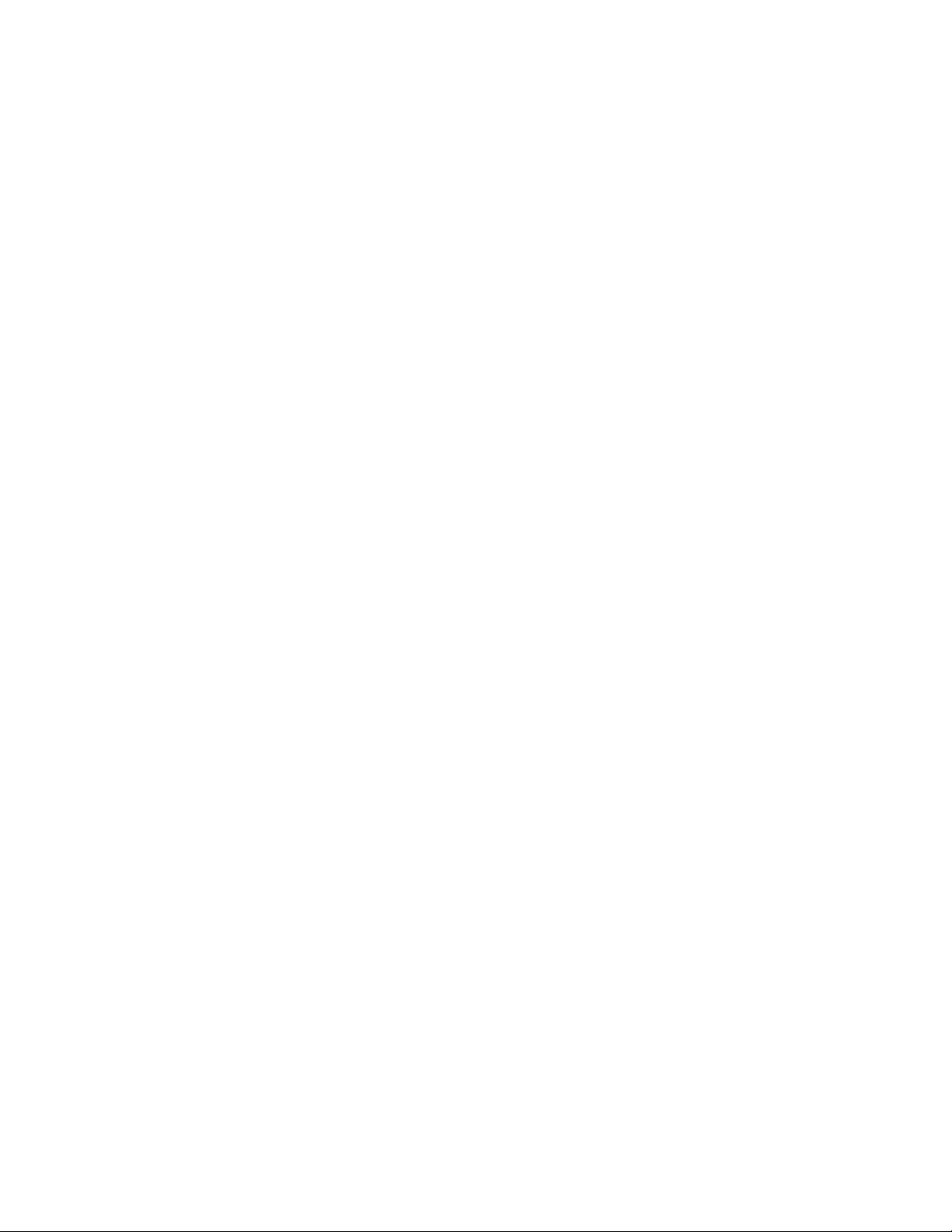
xiiThinkCentrePodręcznikużytkownika
Page 15
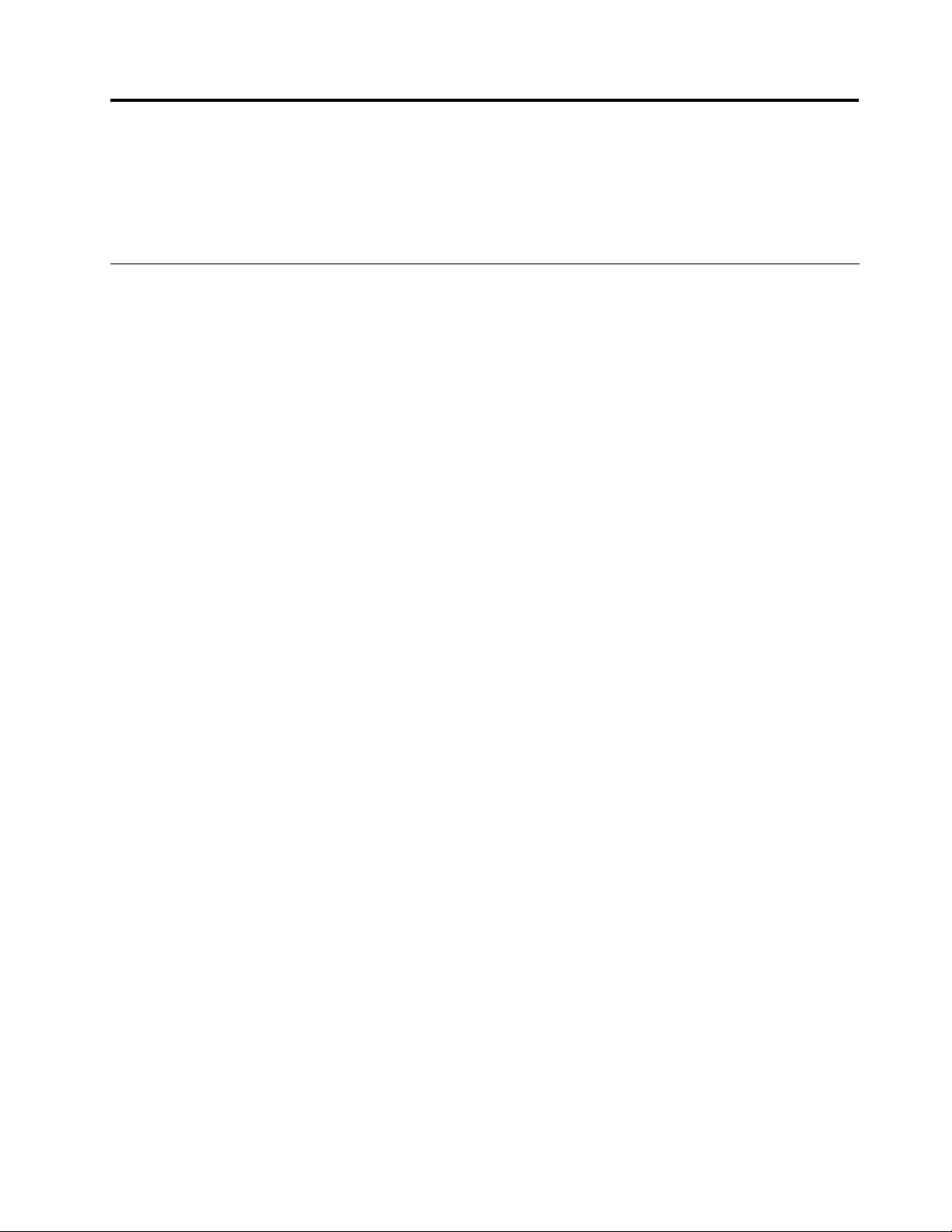
Rozdział1.Przegląd
Niniejszyrozdziałzawierainformacjeoelementachkomputera,jegodanychtechnicznych,programach
dostarczonychprzezrmęLenovoorazorozmieszczeniuzłączy,podzespołów,częścinapłyciegłówneji
napędówwewnętrznych.
Elementy
Niniejszasekcjazawieraopisyelementówkomputera.Podaneinformacjedotycząróżnychmodeli.
Abywyświetlićinformacjeookreślonymmodelu:
•PrzejdźdoprogramuSetupUtility,wykonującinstrukcjepodanewsekcjiRozdział7„Używanieprogramu
SetupUtility“nastronie87
wyświetlićinformacje.
•WsystemieoperacyjnymMicrosoft
pozycjęKomputer,anastępniewybierzpozycjęWłaściwości,abywyświetlićinformacje.
•WsystemieoperacyjnymWindows8przesuńkursordoprawegogórnegolubprawegodolnegorogu
ekranu,abywyświetlićpanelefunkcji.NastępniekliknijkolejnopozycjeUstawienia➙Informacjeo
komputerze,abywyświetlićinformacje.
Mikroprocesor
Komputerwyposażonowjedenznastępującychmikroprocesorów(wielkośćwewnętrznejpamięci
podręcznejróżnisięwzależnościmodelu):
•MikroprocesorIntel
®
•MikroprocesorIntelCorei5
•MikroprocesorIntelCeleron
•MikroprocesorIntelPentium
.NastępniewybierzkolejnopozycjeMain➙SystemSummary,aby
®
Windows
®
7kliknijprzyciskStart,kliknijprawymprzyciskiemmyszy
Core™i3
®
®
Pamięć
KomputerobsługujemaksymalniedwamodułypamięciDDR3SODIMM.
Napędy
•Zewnętrznynapędoptyczny:DVD-ROMlubDVD-R(opcjonalnie)
•DysktwardySATA
•DyskSSD(opcjonalny)
Podsystemwideo
•ZintegrowanakartagracznaobsługującazłączaVGAiDisplayPort
Podsystemaudio
•ZintegrowanyukładHDaudio
•Złączemikrofonuizłączesłuchaweknapaneluprzednim
•Głośnikwewnętrzny
Łączność
©CopyrightLenovo2012
1
Page 16
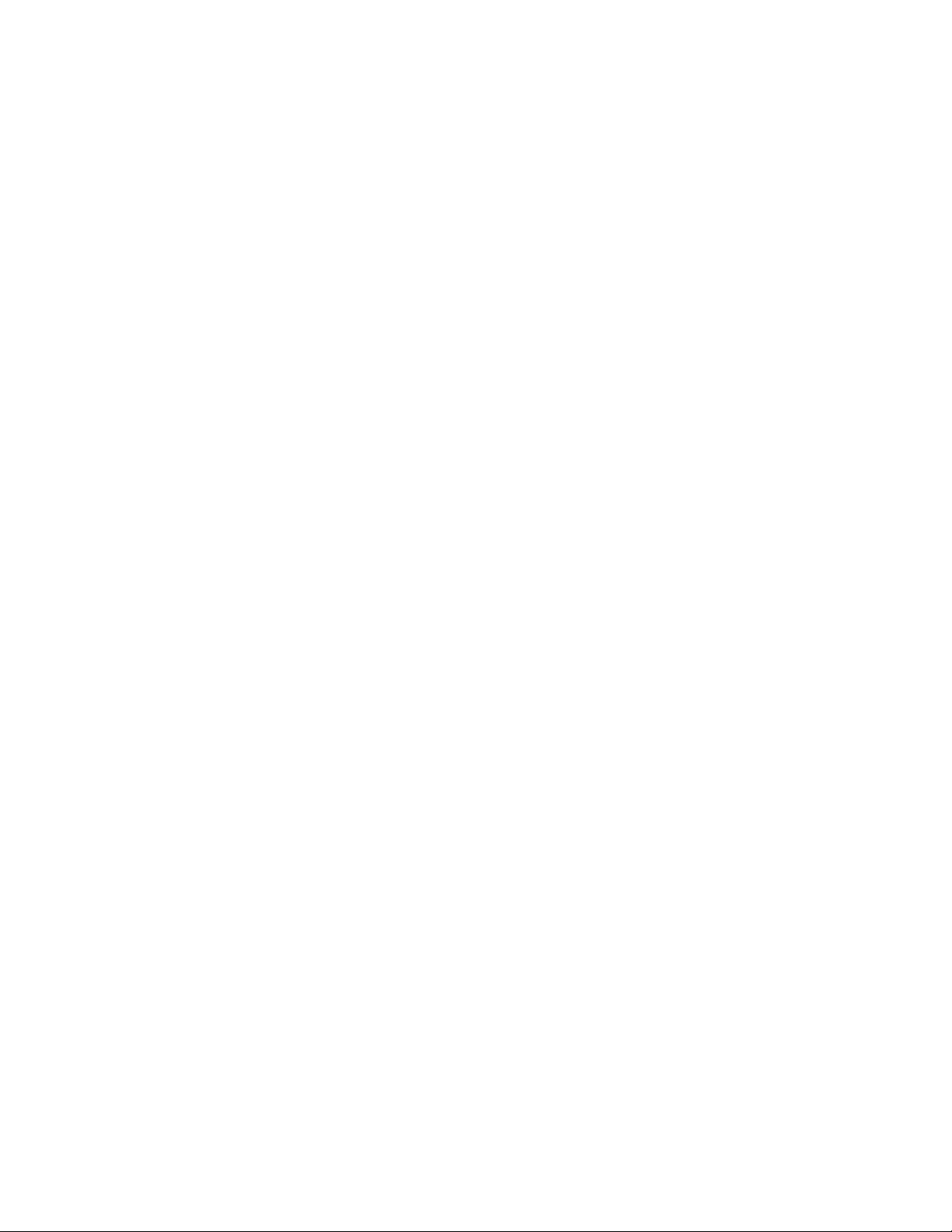
•ZintegrowanykontrolersieciEthernet100/1000Mb/s
•ModułkartyWiFi(opcjonalny)
•ModułWiFizBluetooth(opcjonalny)
Opcjezarządzaniasystemem
•MożliwośćzapisaniawynikówtestuPOST
•DesktopManagementInterface(DMI)
AplikacjaDesktopManagementInterfaceumożliwiawglądwinformacjeowszystkichaspektach
komputera,takichjaktypprocesora,datainstalacji,dołączonedrukarkiiinneurządzeniaperyferyjne,
źródłazasilaniaczyhistoriaczynnościkonserwacyjnych.
•T rybzgodnościzErP
Trybzgodnościzdyrektywądotyczącąproduktówzwiązanychzenergią(ErP,Energy-relatedProducts)
zmniejszazużycieenergiielektrycznej,gdykomputerznajdujesięwtrybieuśpienia(wstrzymania)lubjest
wyłączony.Więcejinformacjiznajdujesięwpodrozdziale„WłączanietrybuzgodnościzErP“nastronie90
•PrebootExecutionEnvironment(PXE)
PrebootExecutionEnvironmenttośrodowiskoumożliwiająceuruchamianiekomputerówza
pośrednictwemkartsieciowychniezależnieodzainstalowanychurządzeńpamięcimasowej(np.dysków
twardych)orazsystemówoperacyjnych.
•SystemManagement(SM)BIOSioprogramowanieSM
SpecykacjaSMsystemuBIOSokreślastrukturędanychimetodydostępuwsystemieBIOS,zapomocą
którychużytkowniklubaplikacjamogązapisywaćipobieraćkonkretneinformacjeodanymkomputerze.
•WakeonLAN
WakeonLANtotechnologiaużywanawkomputerowychsieciachkomputerowychEthernet,która
umożliwiawłączanie(wybudzanie)komputerazapomocąkomunikatuzsieci.Zazwyczajkomunikatjest
wysyłanyzprogramudziałającegonainnymkomputerzewtejsamejsiecilokalnej.
.
Opcjewejścia/wyjścia(we/wy)
•PięćzłączyUSB2.0(dwanapaneluprzednimitrzynapanelutylnym)
•JednozłączeDisplayPort
•JednozłączeEthernet
•Jedenportopcjonalny(doinstalowaniaportuszeregowego,złączaUSB2.0lubopcjonalnejanteny
modułukartyWiFi)
•JednozłączemonitoraVGA
•Dwazłączaaudionapaneluprzednim(złączemikrofonuizłączesłuchawek)
Więcejinformacji-patrz„Znajdowaniezłączy,elementówsterującychiwskaźnikówzprzodukomputera“
nastronie9
i„Znajdowaniezłączyztyłukomputera“nastronie10.
Rozszerzenia
•Jednawnękadyskutwardego
•JednogniazdokartyminiPCIExpress
Adapterzasilacza
Komputerwyposażonowzasilacz65W.
Opcjezabezpieczeń
2ThinkCentrePodręcznikużytkownika
Page 17
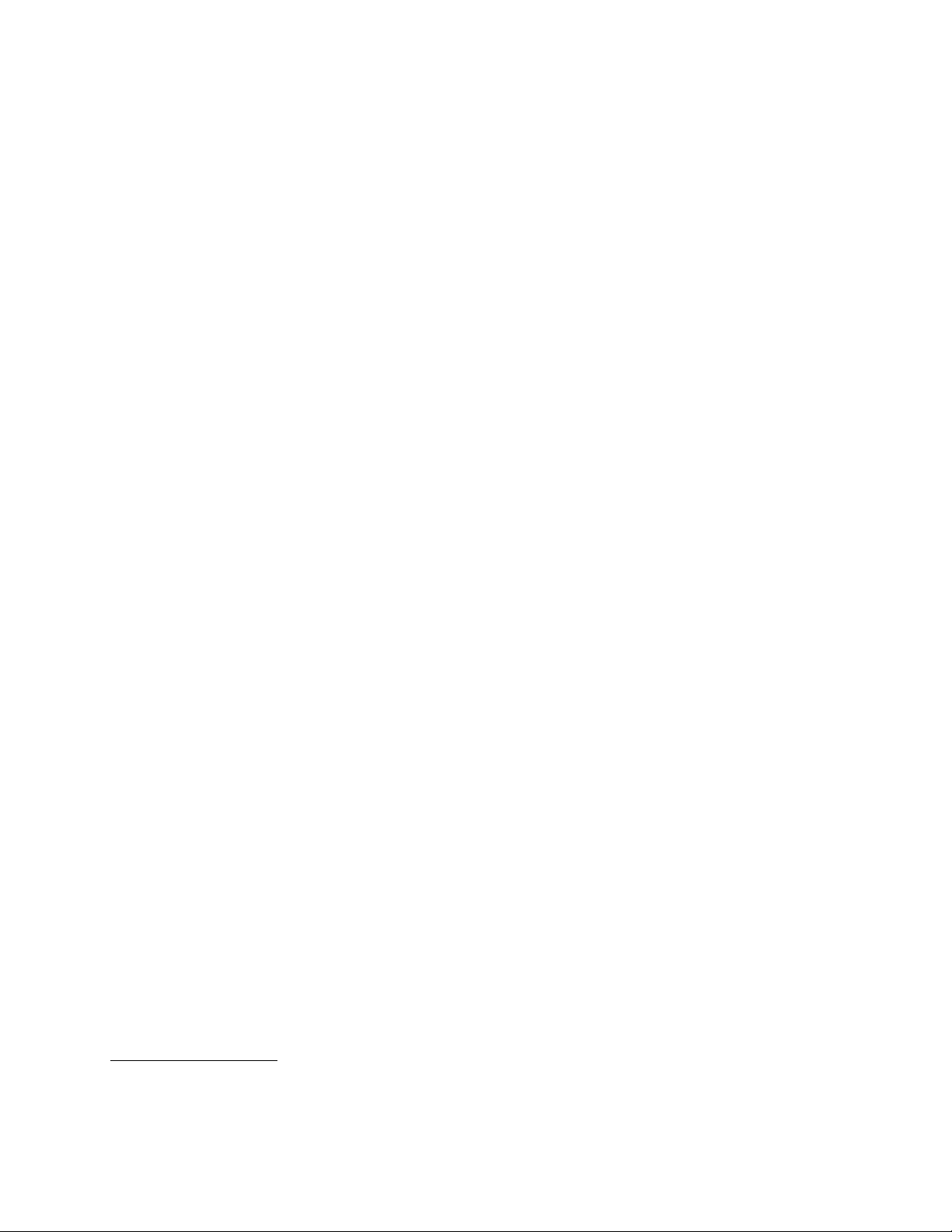
•OprogramowanieComputraceAgentwbudowanewoprogramowaniusprzętowym
•Złączeczujnikaotwarciaobudowy
•Możliwośćwłączaniaiwyłączaniaurządzenia
•MożliwośćwłączaniaiwyłączaniapojedynczychzłączyUSB
•Klawiaturazczytnikiemliniipapilarnych(dostarczanazwybranymimodelami)
•Hasłowłączaniazasilania(POP),hasłoadministratoraihasłodyskutwardegozapobiegające
nieautoryzowanemuużyciukomputera
•Kontrolakolejnościstartowej
•Uruchamianiebezklawiaturyimyszy
•ObsługazintegrowanejlinkizabezpieczającejKensington
WięcejinformacjiznajdujesięwpodrozdzialeRozdział4„Bezpieczeństwo“nastronie25
.
Zainstalowanefabrycznieprogramy
Nakomputerzezainstalowanofabrycznieprogramyzwiększającekomfortibezpieczeństwopracy.Więcej
informacjiznajdujesięwpodrozdziale„ProgramyrmyLenovo“nastronie4.
Zainstalowanyfabryczniesystemoperacyjny
Nakomputerzezinstalowanofabryczniejedenznastępującychsystemówoperacyjnych:
•SystemoperacyjnyMicrosoftWindows7
•SystemoperacyjnyMicrosoftWindows8
Certykowanelubtestowanesystemyoperacyjne
•Linux
®
1
(Wzależnościodmodelu).
•MicrosoftWindowsXPProfessionalSP3
1.Wymienionetusystemyoperacyjnezostałycertykowanelubprzetestowanepodkątemkompatybilnościprzed
oddaniempublikacjidodruku.PotejdaciermaLenovomogłazidentykowaćdodatkowesystemyoperacyjne
jakokompatybilneztymkomputerem.Listatamożeuleczmianie.Abyustalić,czydanysystemoperacyjnyzostał
certykowanylubprzetestowanypodkątemkompatybilności,zapoznajsięzserwisemWWWproducentasystemu.
Rozdział1.Przegląd3
Page 18
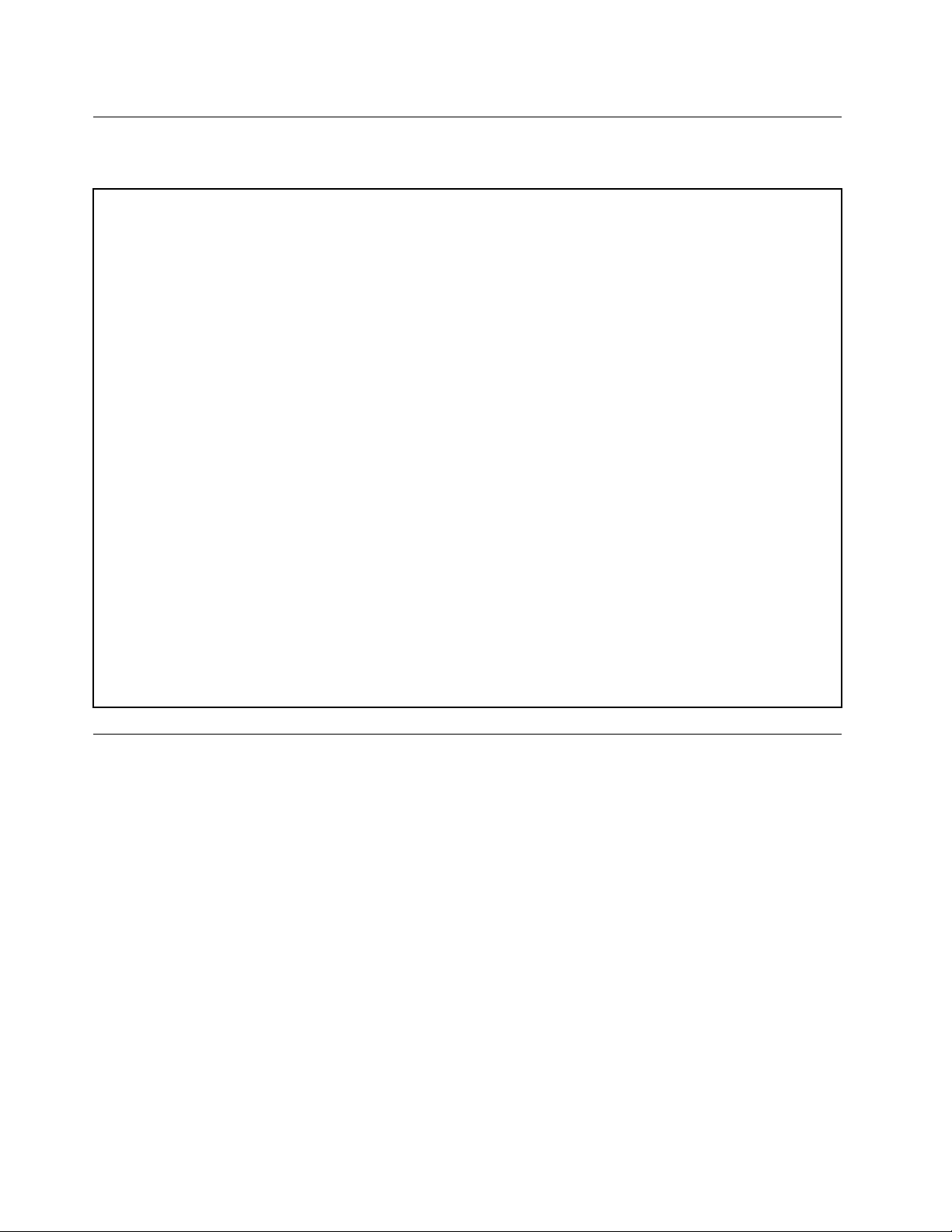
Specykacje
Niniejszasekcjazawierazycznespecykacjekomputera.
Wymiary
Szerokość:179mm(7,05")
Wysokość:34,5mm(1,36")
Głębokość:182mm(7,17")
Waga
Maksymalnadostarczanakonguracja:4,86kg(10,71funta)(zopakowaniem)
Maksymalnadostarczanakonguracja:4,14kg(9,13funta)(bezopakowania)
Dopuszczalnewarunkizewnętrzne
•T emperaturapowietrza:
Jeślikomputerpracuje:od10°Cdo35°C(od50°Fdo95°F)
Przechowywanie:od-40°Cdo60°C(od-40°Fdo140°F)(woryginalnymopakowaniu)
Przechowywanie:od-10°Cdo60°C(od14°Fdo140°F)(bezopakowania)
•Wilgotność:
Podczaspracy:20%-80%(bezkondensacji)
Przechowywanie:20%-90%(bezkondensacji)
•Wysokość:
Jeślikomputerpracuje:od-15,2do3048m(od-50do10000stóp)
Przechowywanie:od-15,2do10668m(od-50do35000stóp)
Zasilaniewejściowe
Napięciewejściowezasilacza:100do240Vprąduprzemiennego
Zakresczęstotliwości:50-60Hz
ProgramyrmyLenovo
NakomputerzezainstalowanofabrycznieprogramyrmyLenovozwiększającekomfortibezpieczeństwo
pracy.RóżniąsięonewzależnościodpreinstalowanegosystemuoperacyjnegoWindows.
UzyskiwaniedostępudoprogramówrmyLenovowsystemie
operacyjnymWindows7
WprzypadkukorzystaniazsystemuoperacyjnegoWindows7dostępdoprogramówrmyLenovomożna
uzyskiwać,zarównokorzystajączprogramuLenovoThinkVantage
UzyskiwaniedostępudoprogramówrmyLenovozprogramuLenovoThinkVantageTools
AbyuzyskaćdostępdoprogramówrmyLenovozprogramuLenovoThinkVantageTools,kliknijkolejno
pozycjeStart➙Wszystkieprogramy➙LenovoThinkVantageTools.Wceluuzyskaniadostępudo
programukliknijdwukrotniejegoikonę.
Informacja:JeśliikonaprogramuwoknienawigacjiprogramuLenovoThinkVantageT oolsjestwyszarzona,
oznaczato,żenależyzainstalowaćprogramręcznie.Abyręczniezainstalowaćprogram,kliknijdwukrotnie
jegoikonę.Następniepostępujzgodniezinstrukcjamiwyświetlanyminaekranie.Pozakończeniuprocesu
instalacjiikonaprogramuzostanieuaktywniona.
4ThinkCentrePodręcznikużytkownika
®
Tools,jakizPanelusterowania.
Page 19
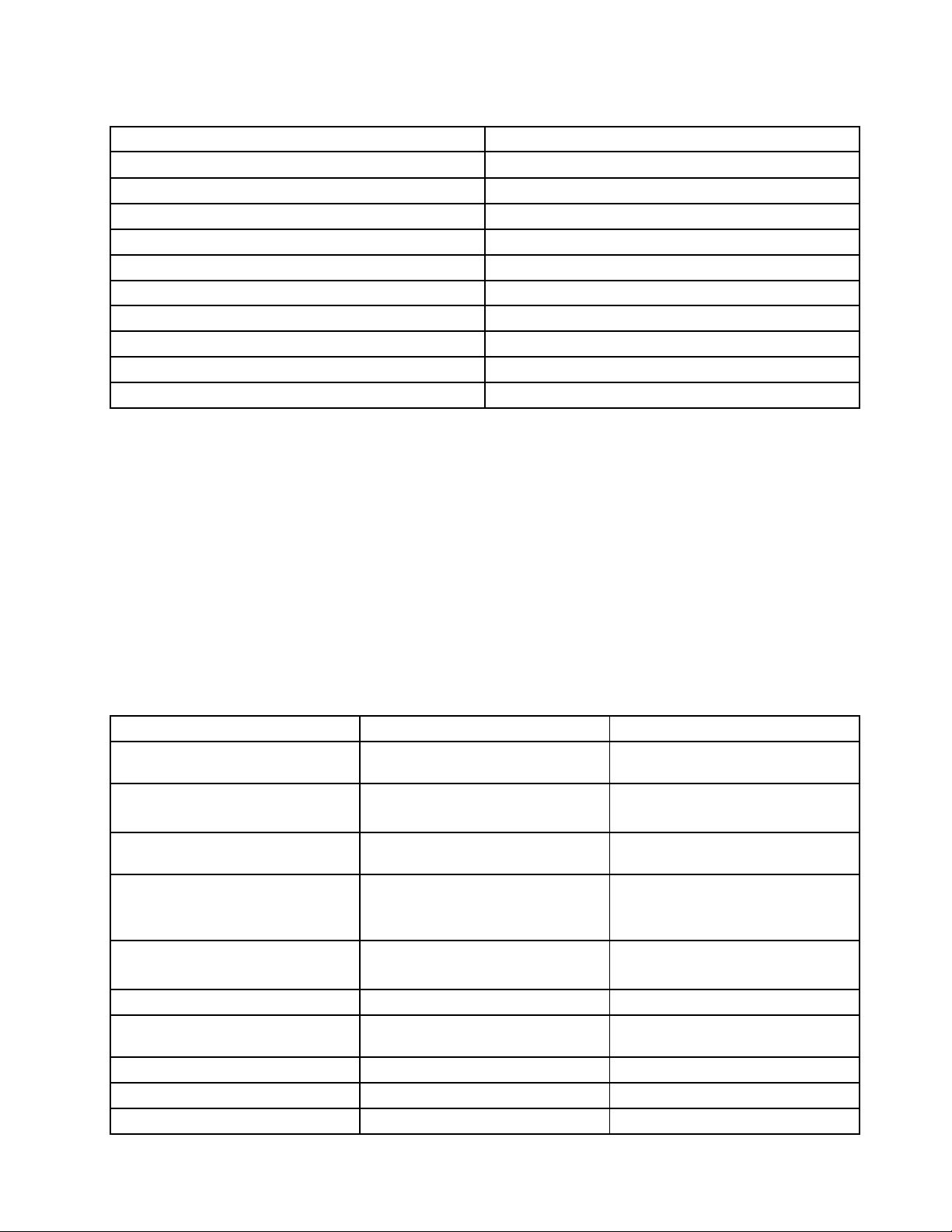
Tabela1.DostępneprogramyLenovoThinkVantageT ools
ProgramNazwaikony
CommunicationsUtility
FingerprintSoftwareCzytnikliniipapilarnych
LenovoSolutionCenter
PasswordManager
PowerManager
RecoveryMediaDyskiFactoryRecovery
RescueandRecovery
SimpleTapSimpleTap
SystemUpdate
ViewManagementUtilityUkładekranu
®
Konferencjewsieciweb
Diagnostykasystemowa
Skarbiechaseł
Sterowaniezasilaniem
EnhancedBackupandRestore
Aktualizacjeisterowniki
Informacja:Zależnieodmodelukomputeraniektóreprogramymogąbyćniedostępne.
UzyskiwaniedostępudoprogramówrmyLenovozPanelusterowania
AbyuzyskaćdostępdoprogramówrmyLenovozPanelusterowania,kliknijkolejnopozycjeStart➙
Panelsterowania.Następniezależnieodprogramu,którychceszotworzyć,kliknijodpowiedniąsekcję,
anastępnieodpowiednizielonytekst.
Informacja:JeśliniemożeszznaleźćdanegoprogramuwPanelusterowania,otwórzoknonawigacji
programuLenovoThinkVantageT oolsidwukrotniekliknijwyszarzonąikonę,abyzainstalowaćdanyprogram.
Następniepostępujzgodniezinstrukcjamiwyświetlanyminaekranie.Pozakończeniuprocesuinstalacji
ikonaprogramuzostanieuaktywnionaimożnabędzieznaleźćprogramwPanelusterowania.
Programy,odpowiadająceimsekcjeizielonetekstywPanelusterowaniawymienionowponiższejtabeli.
Tabela2.ProgramywPanelusterowania
Program
CommunicationsUtilitySprzętidźwięk
FingerprintSoftwareSystemizabezpieczenia
LenovoSolutionCenterSystemizabezpieczenia
PasswordManager
PowerManager
RecoveryMedia
RescueandRecovery
SimpleTap
SystemUpdateSystemizabezpieczenia
ViewManagementUtility
SekcjaPanelusterowania
Sprzętidźwięk
Systemizabezpieczenia
KontaużytkownikówiFiltr
rodzinny
Sprzętidźwięk
Systemizabezpieczenia
Systemizabezpieczenia
Systemizabezpieczenia
Programy
Systemizabezpieczenia
ZielonytekstwPanelusterowania
Lenovo—Konferencjewsieci
web
Lenovo—Czytnikliniipapilarnych
Lenovo—Diagnostyka
systemowa
Lenovo—Skarbiechaseł
Lenovo—Sterowaniezasilaniem
Lenovo—DyskiFactoryRecovery
Lenovo—EnhancedBackupand
Restore
Lenovo—SimpleTap
Lenovo—Aktualizacjeisterowniki
LenovoViewManagementUtility
Rozdział1.Przegląd5
Page 20
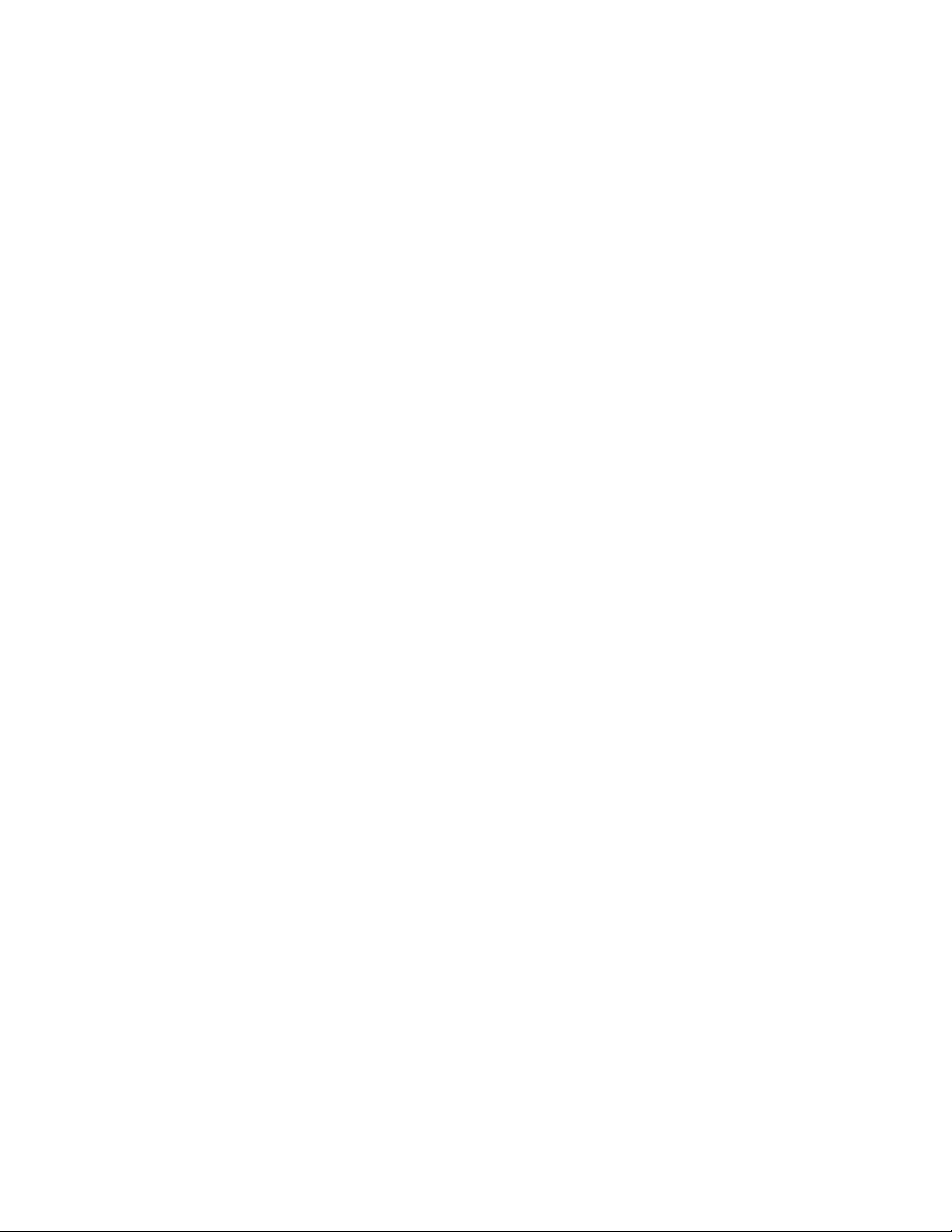
Informacja:Zależnieodmodelukomputeraniektóreprogramymogąbyćniedostępne.
UzyskiwaniedostępudoprogramówrmyLenovowsystemie
operacyjnymWindows8
JeślinakomputerzeznajdujesiępreinstalowanysystemoperacyjnyWindows8,dostępdoprogramówrmy
Lenovomożnauzyskać,wykonującnastępująceczynności:
•KliknijikonęLenovoQuickLaunchnapaskuzadań.Zostaniewyświetlonalistaprogramów.Wcelu
uruchomieniaprogramurmyLenovokliknijdwukrotniejegonazwę.Jeśliżądanegoprogramuniemana
liście,kliknijikonęzplusem(+).
•NaciśnijklawiszsystemuWindows,abyprzejśćdoekranustartowego.Wceluuruchomieniaprogramu
rmyLenovokliknijjegoikonę.Jeśliniemożeszznaleźćwymaganegoprogramu,przesuńwskaźnikdo
prawegogórnegolubprawegodolnegoroguekranu,abywyświetlićpanelefunkcji.Następniekliknij
przyciskWyszukaj,abywyszukaćżądanyprogram.
KomputerobsługujenastępująceprogramyrmyLenovo:
•FingerprintSoftware
•LenovoCompanion
•LenovoSettings
•LenovoSolutionCenter
•LenovoQuickLaunch
•LenovoSupport
•PasswordManager
•SystemUpdate
WprowadzeniedoprogramówrmyLenovo
TentematzawierakrótkiewprowadzeniedoniektórychprogramówrmyLenovo.
Informacja:Zależnieodmodelukomputeraniektóreprogramymogąbyćniedostępne.
•CommunicationsUtility
UstawieniazintegrowanejkameryimikrofonusądostępnewprogramieCommunicationsUtility.Steruje
onzaawansowanymiustawieniamizintegrowanejkameryimikrofonu,optymalizująckonferencje
internetoweikorzystaniezpołączeńVOIP .
•FingerprintSoftware
Zintegrowanyczytnikliniipapilarnych,wjakiwyposażonowybraneklawiatury,umożliwiazarejestrowanie
odciskupalcaiskojarzeniegozhasłemwłączeniazasilania,hasłemdyskutwardegoihasłemdosystemu
Windows.Dziękitemuuwierzytelnianieodciskiempalcamożezastąpićhasła,umożliwiającprostyi
bezpiecznydostęp.Klawiaturazczytnikliniipapilarnychdostępnajestzwybranymikomputerami.Można
jąteżnabyćdlakomputerów,któreobsługujątęopcję.
•LenovoCloudStorage
ProgramLenovoCloudStoragetorozwiązaniedlapamięcimasowejwchmurze,umożliwiające
przechowywanienaserwerzeplikówtakichjakdokumentyizdjęcia.Dostępdoprzechowywanych
plikówmożnauzyskaćprzezInternet,zapomocąróżnychurządzeńtakichjakkomputeryosobiste,
tabletyluburządzeniasmartphone.WięcejinformacjinatematprogramuLenovoCloudStorage—
patrzhttp://www.lenovo.com/cloud.
•LenovoCompanion
6ThinkCentrePodręcznikużytkownika
Page 21
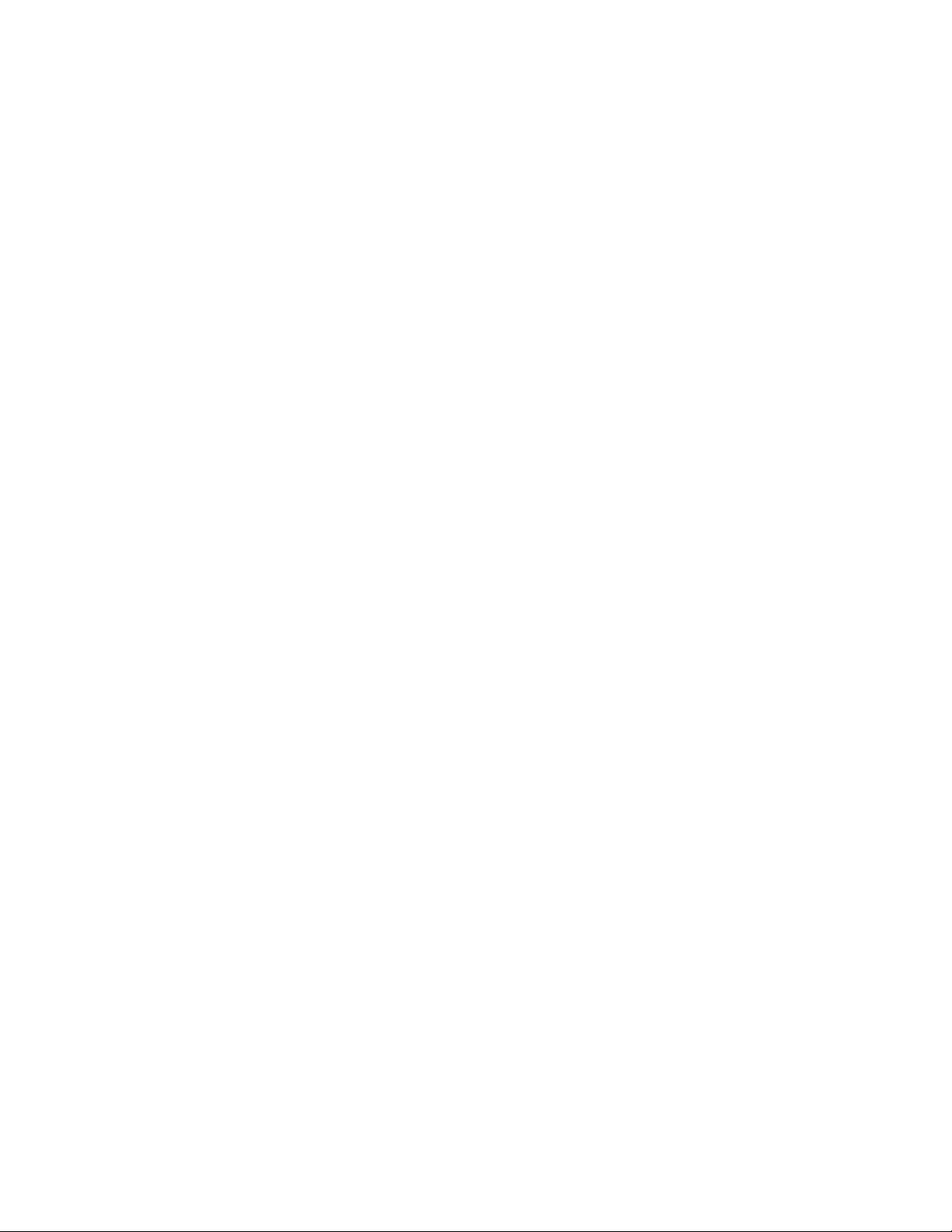
ZapomocąprogramuLenovoCompanionmożnauzyskaćinformacjeoakcesoriachdokomputera,
wyświetlaćblogiiartykułydotyczącekomputeraiwyszukiwaćinnezalecaneprogramy.
•LenovoSettings
ZapomocąprogramuLenovoSettingsmożnaulepszyćfunkcjekomputera,zmieniającgowprzenośny
punktdostępu,kongurującustawieniakameryidźwięku,optymalizującustawieniaplanuzasilaniaoraz
tworzącprolesieciizarządzającnimi.
•LenovoSolutionCenter
ProgramLenovoSolutionCenterpomagawrozwiązywaniuproblemówzkomputerem.Oprócz
wykonywaniatestówdiagnostycznych,programdostarczainformacjiiwskazówekdotyczących
zapewnieniamaksymalnejwydajności,zbierainformacjeosystemie,staniezabezpieczeńorazinformacje
dotyczącewsparcia.
•LenovoQuickLaunch
ProgramLenovoQuickLaunchumożliwiaszybkidostępdoprogramówzainstalowanychnakomputerze,
naprzykładprogramówrmLenovoiMicrosoftorazprogramówinnychrm.
•LenovoSupport
ProgramLenovoSupportumożliwiazarejestrowaniekomputerawrmieLenovo,sprawdzeniekondycji
komputeraorazstanuakumulatora,pobranieiwyświetleniepodręcznikówużytkownikakomputera,
uzyskanieinformacjidotyczącychgwarancjinakomputer,atakżewyszukiwanieinformacjipomocy
technicznej.
•LenovoThinkVantageTools
ProgramLenovoThinkVantageT oolsudostępniaszeregźródełinformacjiorazłatwydostępdoróżnych
narzędzizwiększającychkomfortibezpieczeństwopracy.
•LenovoWelcome
ProgramLenovoWelcomezapoznaCięzinnowacyjnymiwbudowanymiopcjamiLenovoipoprowadzi
przezkilkaważnychczynnościkonguracyjnych,abypomócCizmaksymalizowaćkorzyścizkomputera.
•PasswordManager
ProgramPasswordManagerautomatycznieprzechwytujeiwprowadzainformacjeuwierzytelniającedla
aplikacjiWindowsiserwisówWWW.
•PowerManager
ProgramPowerManagertowygodneielastycznezarządzaniezasilaniemkomputera.Pozwaladopasować
ustawieniazasilaniatak,abyosiągnąćrównowagęmiędzywydajnościąienergooszczędnością.
•RecoveryMedia
ProgramRecoveryMediaumożliwiaodtworzeniedomyślnychfabrycznychustawieńdyskutwardego.
•RescueandRecovery
ProgramRescueandRecoverytojednoprzyciskowerozwiązaniedoodtwarzania,obejmującezestaw
narzędzidosamoodtwarzaniapomocnychwdiagnozowaniuproblemówzkomputerem,uzyskiwaniu
pomocyorazodzyskiwaniusprawnościkomputerapoawariachsystemu,nawetjeśliniemożnauruchomić
systemuoperacyjnegoWindows.
•SimpleT ap
ProgramSimpleTapzapewniaszybkidostępdopodstawowychustawieńkomputera,takichjakwyciszanie
głośników,regulacjagłośności,blokowaniesystemuoperacyjnegokomputera,uruchamianieprogramu,
otwieraniestronyWWW,otwieranieplikuitd.ZapomocąprogramuSimpleTapmożnateżprzejśćdo
LenovoAppShop,gdzieznajdująsięróżneaplikacjeioprogramowaniedopobrania.
AbyszybkouruchomićprogramSimpleTap,należywykonaćdowolnązponiższychczynności:
-KliknijczerwonypunkturuchamianiaaplikacjiSimpleT apnapulpicie.Czerwonypunkturuchamiania
jestdostępnynapulpiciepopierwszymuruchomieniuprogramuSimpleTap.
Rozdział1.Przegląd7
Page 22
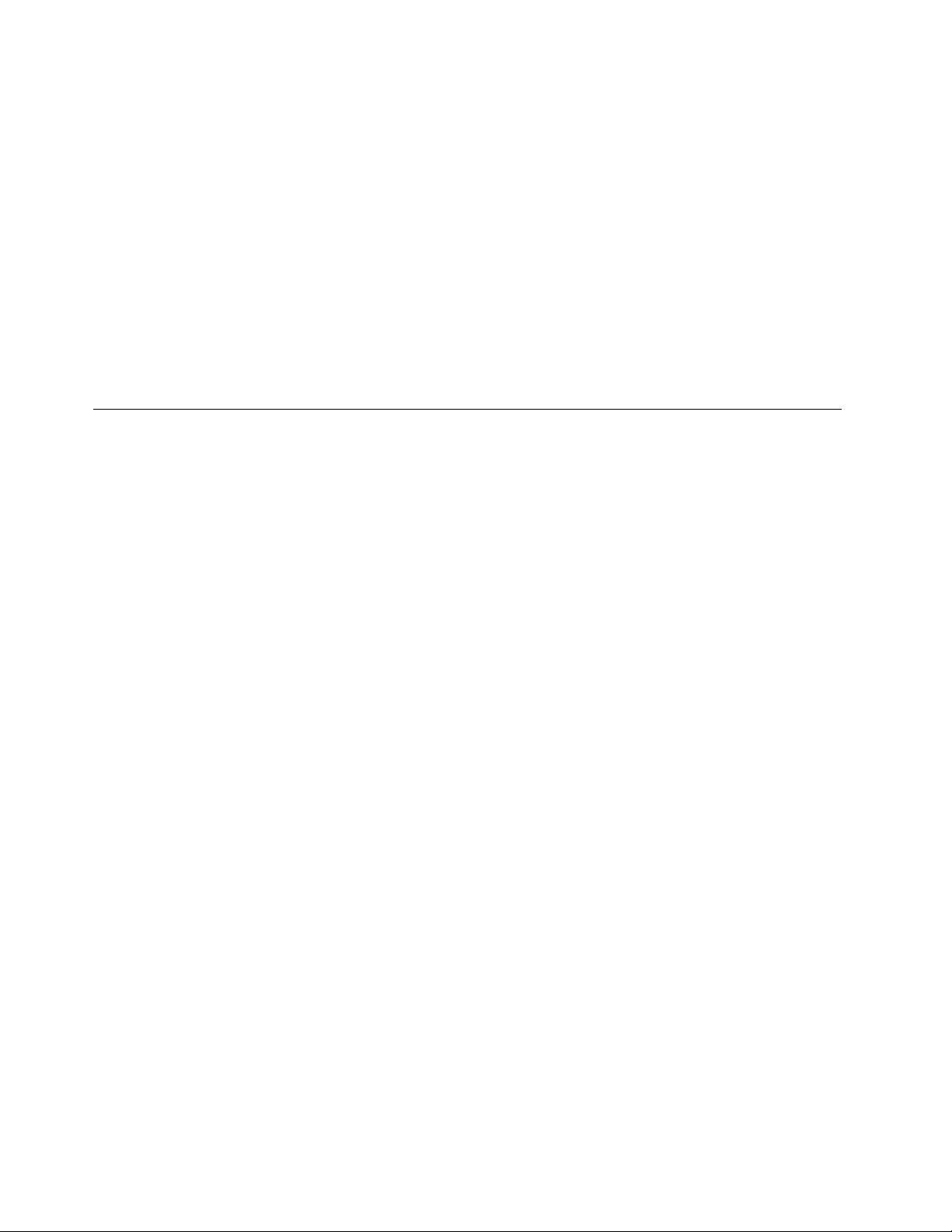
-JeśliwidziszniebieskiprzyciskThinkVantagenaklawiaturze,naciśnijgo.
Informacja:ProgramSimpleTapjestdostępnyjedynienakomputerach,naktórychfabrycznie
zainstalowanosystemoperacyjnyWindows7.JeślinakomputerzezsystememoperacyjnymWindows7
niezainstalowanofabrycznieprogramuSimpleT ap,możeszgopobraćz:http://www.lenovo.com/support.
•SystemUpdate
ProgramSystemUpdatepomagawutrzymywaniuaktualnościoprogramowaniakomputeraprzez
pobieranieiinstalowaniepakietówaktualizacjioprogramowania(programyrmyLenovo,sterowniki
urządzeń,aktualizacjesystemuUEFIBIOSorazaplikacjeinnychrm).
•ViewManagementUtility
ProgramViewManagementUtilityumożliwiałatweorganizowanieotwartychokien.Dzielionekran
naczęści,anastępniezmieniarozmiarotwartychokienorazrozmieszczajewoptymalnymukładzie
napulpicie.Programtenzapewniaponadtoobsługęwielumonitorów,copozwalanazwiększenie
produktywności.
Rozmieszczenieelementów
Sekcjatazawierainformacjepomocnewlokalizowaniuzłączyumieszczonychztyłuizprzodukomputera,
częścinapłyciegłównejorazkomponentówinapędówwewnętrznychkomputera.
8ThinkCentrePodręcznikużytkownika
Page 23
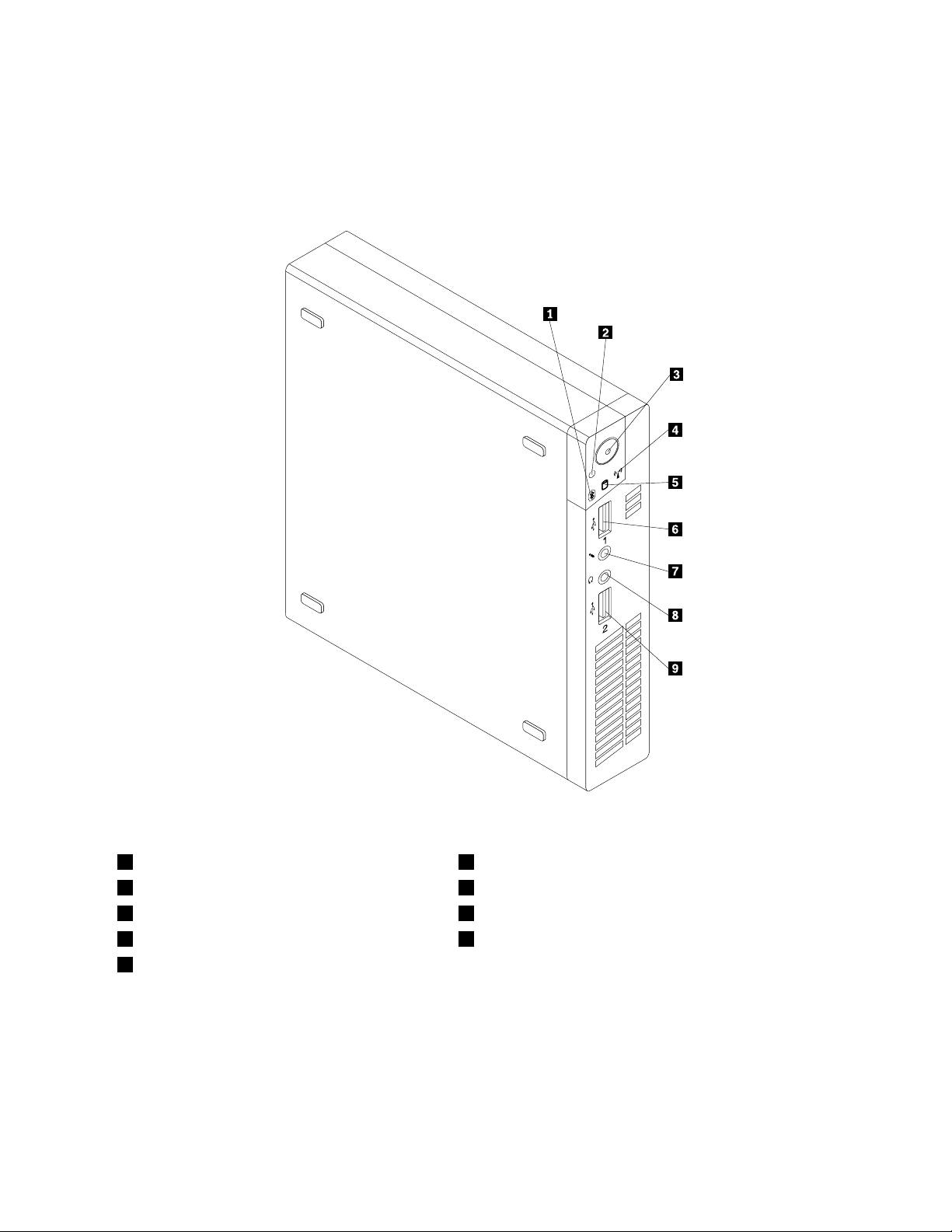
Znajdowaniezłączy,elementówsterującychiwskaźnikówzprzodu komputera
Rysunek1„Rozmieszczenieprzednichzłączy,elementówsterującychiwskaźników“nastronie9
przedstawiarozmieszczeniezłączy,elementówsterującychiwskaźnikówzprzodukomputera.
Rysunek1.Rozmieszczenieprzednichzłączy,elementówsterującychiwskaźników
1WskaźnikaktywnościBluetooth6ZłączeUSB2.0(portUSB1)
2Wskaźnikzasilania
3Wyłącznikzasilania8Złączesłuchawek
4Wskaźnikaktywnościbezprzewodowej9ZłączeUSB2.0(portUSB2)
5Wskaźnikaktywnościdyskutwardego
7Złączemikrofonu
Rozdział1.Przegląd9
Page 24
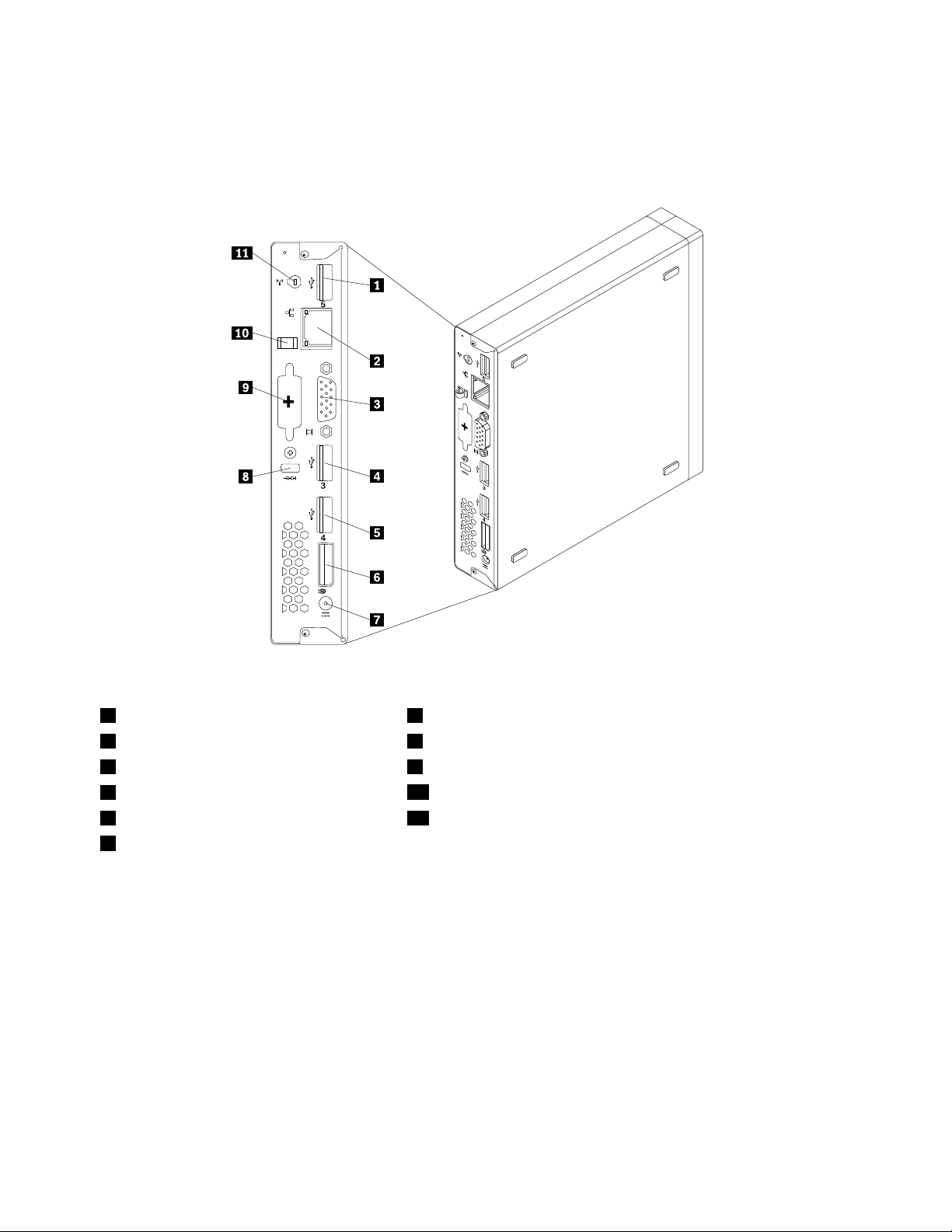
Znajdowaniezłączyztyłukomputera
Rysunek2„Rozmieszczenietylnychzłączy“nastronie10ukazujerozmieszczeniezłączyztyłukomputera.
Niektórezłączaztyłukomputeraoznaczonokoloramipomocnymiwokreślaniumiejscapodłączaniakabli.
Rysunek2.Rozmieszczenietylnychzłączy
1ZłączeUSB2.0(portUSB5)
2ZłączeEthernet8Zintegrowanegniazdolinkizabezpieczającej
3ZłączemonitoraVGA9Opcjonalnyport
4ZłączeUSB2.0(portUSB3)
5ZłączeUSB2.0(portUSB4)11GniazdoantenymodułukartyWiFi
6ZłączeDisplayPort
7Złączezasilacza
10Pętlakablazasilającego
ZłączeOpis
ZłączeDisplayPort
Służydopodłączaniamonitoralubinnychurządzeńkorzystającychzezłącza
DisplayPort.
ZłączesieciEthernet
SłużydopodłączeniakablaEthernetdosieciLAN.
Informacja:AbyużywaćkomputerawsposóbzgodnyzlimitamiklasyBFCC,
należyużywaćkablaEthernetkategorii5.
OpcjonalnyportUżywanydoinstalowaniaportuszeregowego,złączaUSB2.0lubopcjonalnej
antenymodułukartyWiFi.
Informacja:Wprzypadkuużyciaopcjonalnegoportudozainstalowaniaportu
szeregowegokablepodłączonedoportuszeregowegoiprzylegającegodoniego
złączamonitoraVGAmogązesobąkolidować.Abytegouniknąć,należypodczas
podłączaniaurządzeniadoportuszeregowegoużyćkablakonwerteranaport
szeregowy,dołączonegodokomputera.
10ThinkCentrePodręcznikużytkownika
Page 25
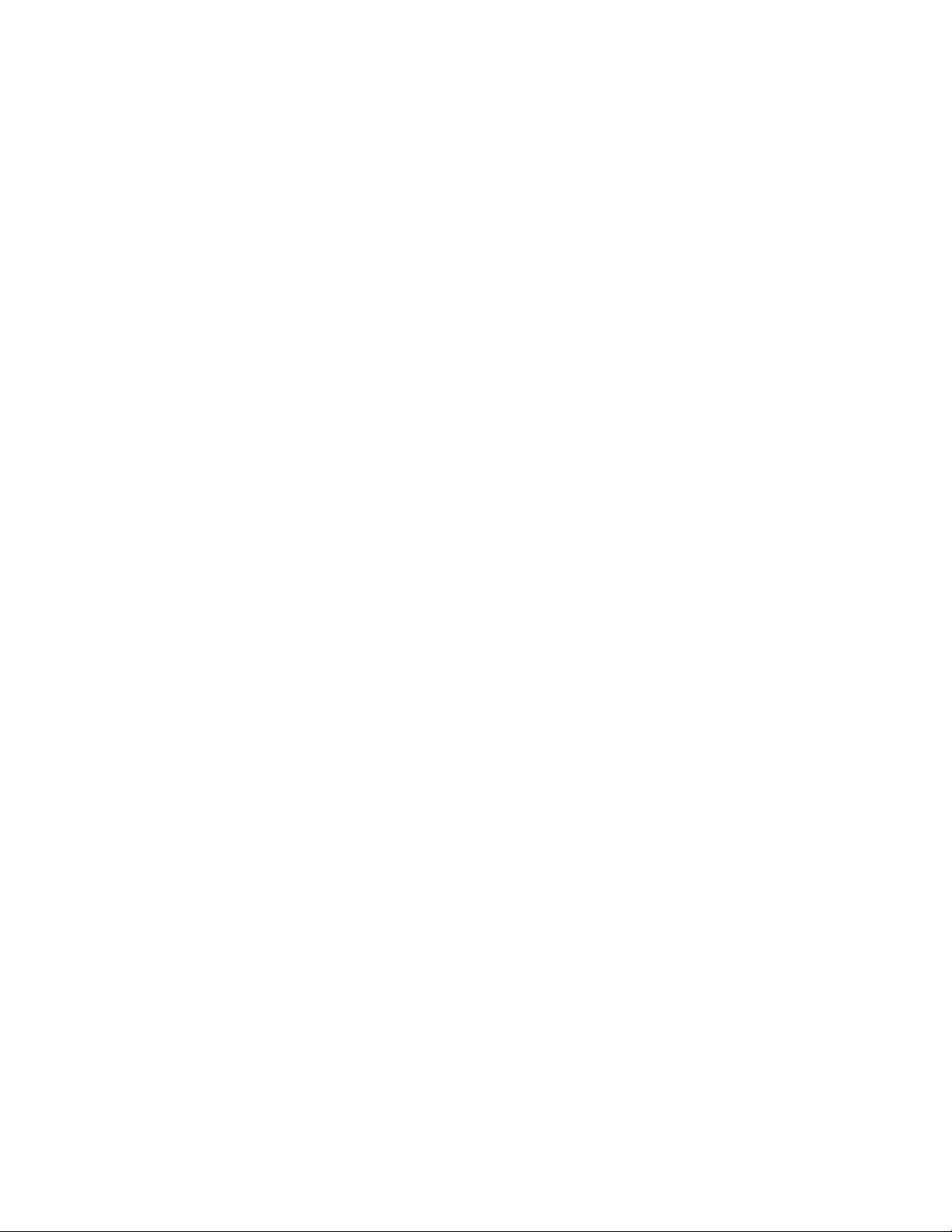
ZłączeOpis
ZłączeUSB2.0UżyjtegozłączadopodłączeniaurządzeńwymagającychpołączeniaUSB2.0,
takichjakklawiatura,mysz,skaner,drukarkaczypalmtop(PersonalDigitalAssistant
—PDA).
ZłączemonitoraVGASłużydopodłączeniamonitoraVGAlubinnychurządzeńkorzystającychzezłącza
monitoraVGA.
Rozdział1.Przegląd11
Page 26
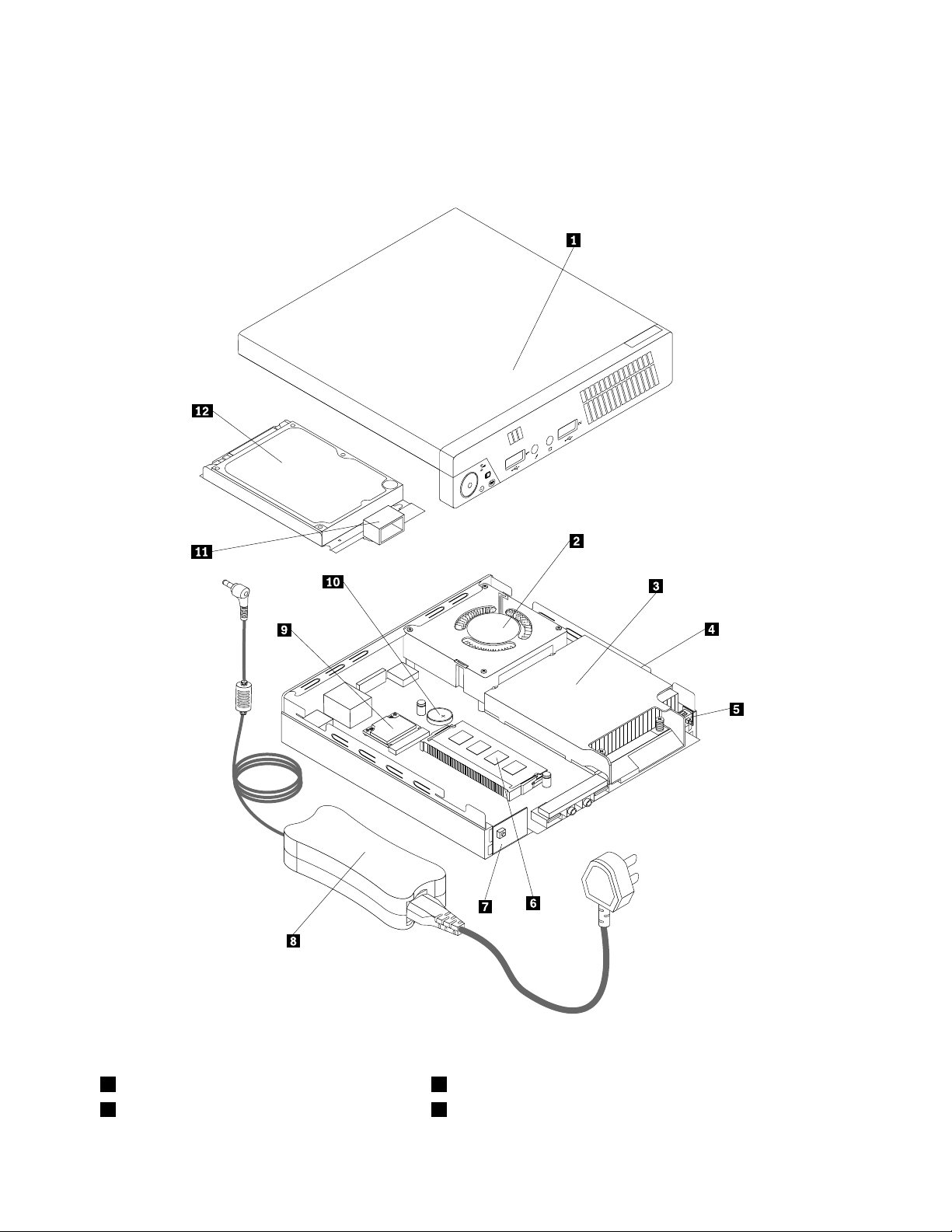
Znajdowanieelementówkomputera
Rysunek3„Rozmieszczeniekomponentów“nastronie12ukazujerozmieszczenieróżnychkomponentów
komputera.Abyzdjąćobudowę-patrz„Zdejmowaniepokrywykomputera“nastronie33.
Rysunek3.Rozmieszczeniekomponentów
1Pokrywakomputera7Płytawyłącznikazasilania
2Wentylatorsystemowy8Zasilacz
12ThinkCentrePodręcznikużytkownika
Page 27
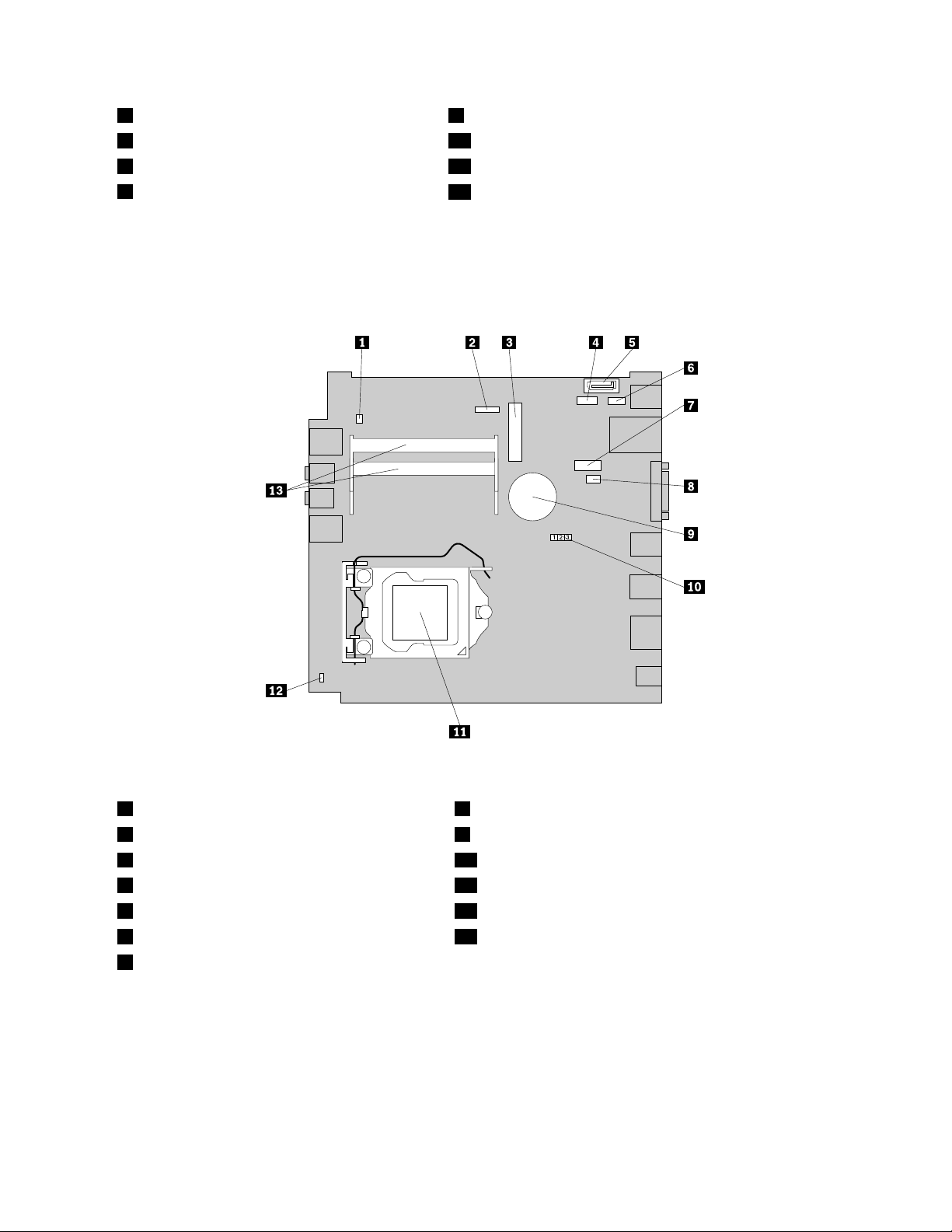
3Radiator9ModułkartyWiFi
4Mikroprocesor10Bateria
5Czujnikotwarciaobudowy11Głośnikwewnętrzny
6Modułypamięci
12DysktwardylubdyskSSD
Znajdowanieczęścinapłyciegłównej
Rysunek4„Rozmieszczenieczęścinapłyciegłównej“nastronie13ukazujerozmieszczenieczęścipłyty
głównej.
Rysunek4.Rozmieszczenieczęścinapłyciegłównej
1Złączegłośnikawewnętrznego
2Złączekablanapłyciewyłącznikazasilania9Bateria
3GniazdokartyminiPCIExpress10ZworkaClearCMOS/Recovery
4Złączezasilaniadyskutwardego11Mikroprocesor
5ZłączeSA TA12Czujnikotwarciaobudowy
6OpcjonalnezłączeUSB13Gniazdapamięci(2)
7Złączeszeregowe(COM1)
8Złączewentylatorasystemowego
Rozdział1.Przegląd13
Page 28
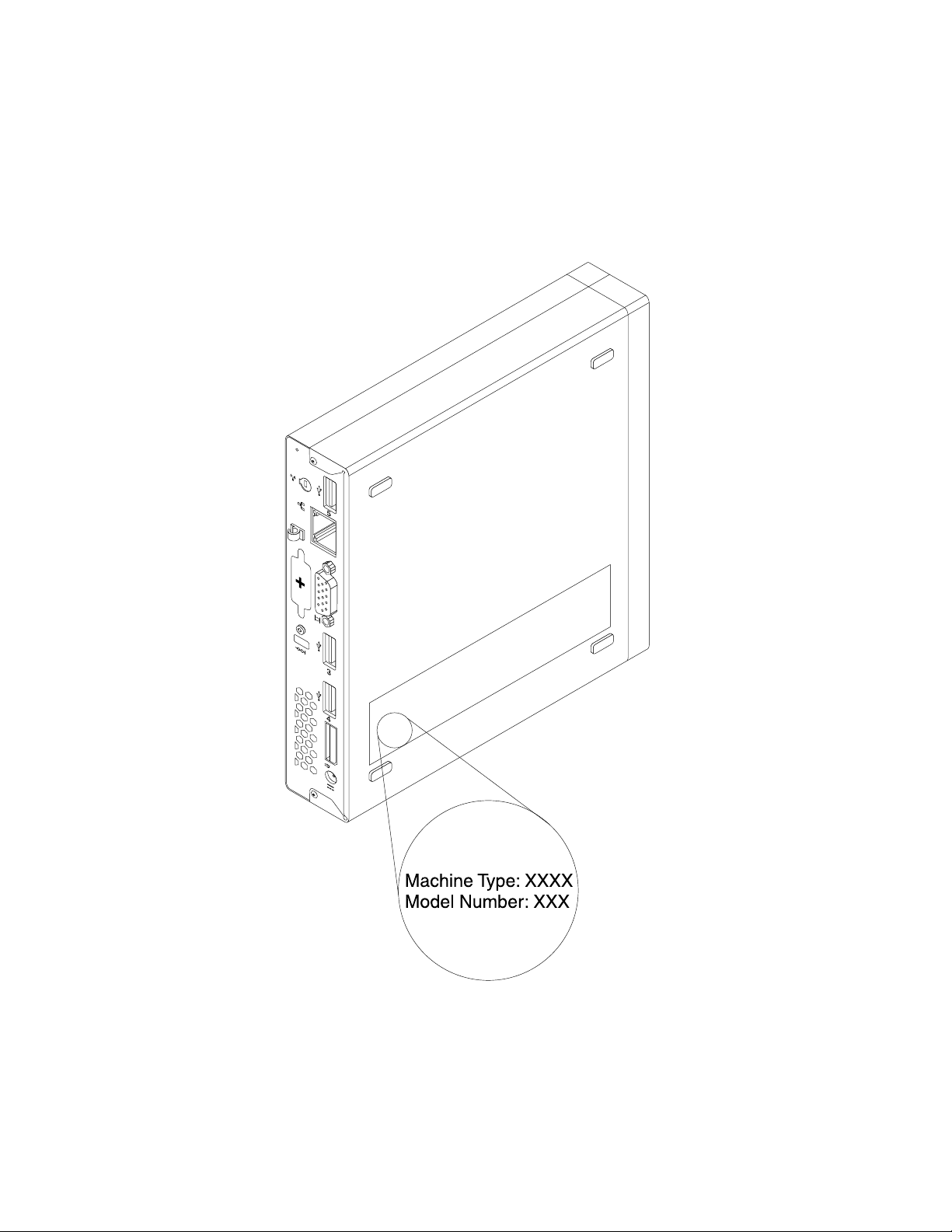
Etykietaznazwątypuimodelukomputera
Rolęidentykatorakomputerapełnietykietazjegonazwątypuimodelu.ZwracającsiędoLenovoopomoc,
wartopodawaćtedane,ponieważułatwiąoneserwisantomdokładneustalenieparametrówkomputera
iznalezienierozwiązańzaistniałychproblemów.
Poniżejpokazanoprzykładetykietyznazwątypuimodelukomputera.
Rysunek5.Etykietaznazwątypuimodelukomputera
14ThinkCentrePodręcznikużytkownika
Page 29
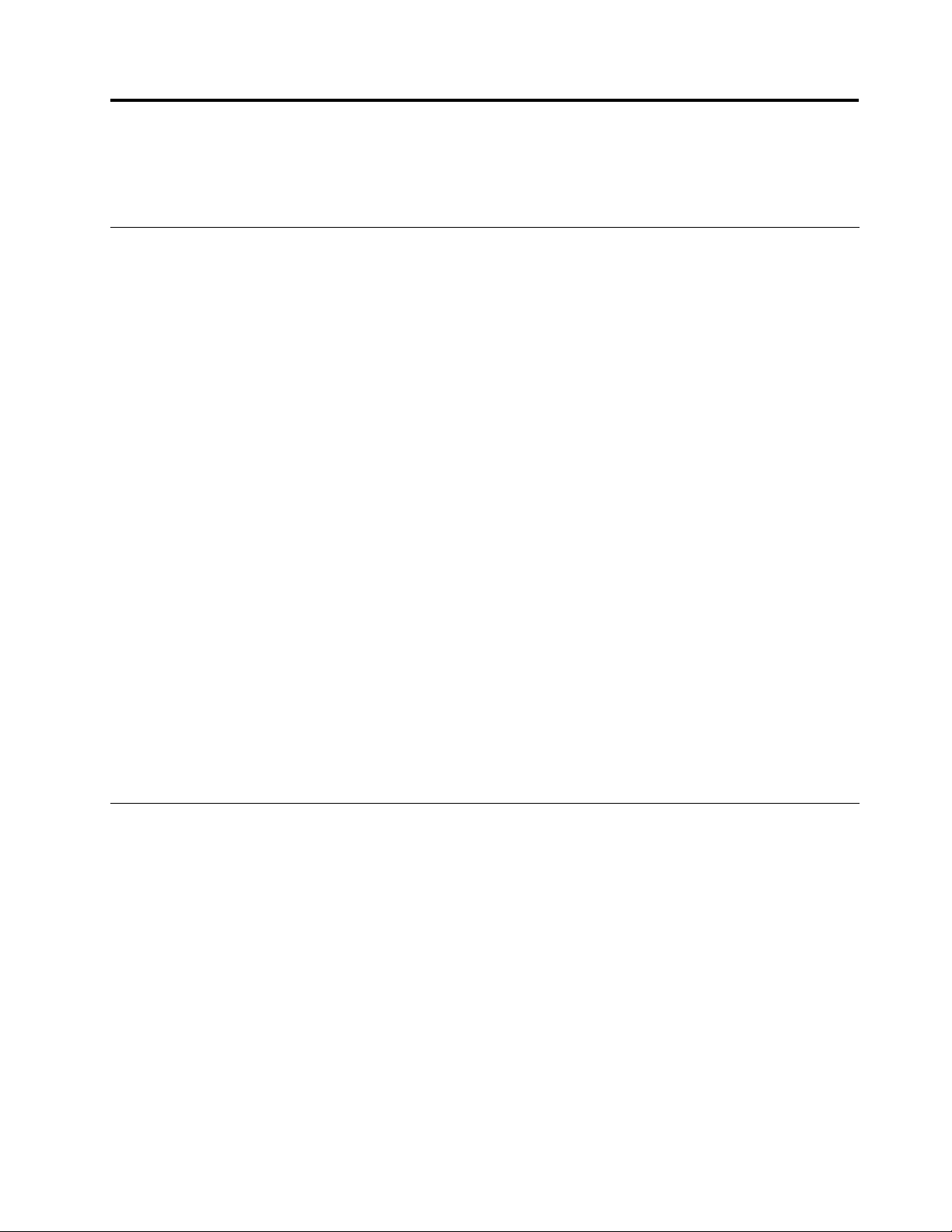
Rozdział2.Używaniekomputera
Tenrozdziałzawierainformacjepoświęconekorzystaniuzniektórychskładnikówkomputera.
Częstozadawanepytania(FAQ)
Poniżejzamieszczonokilkawskazówek,którepozwolązoptymalizowaćkorzystaniezkomputera.
Czymogępobraćpodręcznikużytkownikawinnymjęzyku?
PodręcznikużytkownikajestdostępnywróżnychjęzykachwserwisieWWWwsparciaLenovopodadresem
http://www.lenovo.com/ThinkCentreUserGuides.
Gdzieznajdująsiędyskidoodtwarzania?
FirmaLenovoudostępniaaplikacjępozwalajątworzyćdyskidoodtwarzania.Szczegółoweinformacjeo
tworzeniudyskówdoodtwarzania—patrz„Tworzenienośnikówdoodtwarzania“nastronie80.
PonadtowrazieuszkodzeniadyskutwardegomożnawCentrumwsparciadlaklientówLenovozamówić
dyskiProductRecovery.WięcejinformacjinatematkontaktowaniasięzCentrumwsparciadlaklientów
możnaznaleźćtemacieRozdział11„Uzyskiwanieinformacji,pomocyiserwisu“nastronie123.Przed
użyciemdyskówProductRecoveryprzeczytajdołączonądonichdokumentację.
Uwaga:PakietdyskówProductRecoverymożezawieraćwiększąliczbędysków.Przedrozpoczęciem
procesuodtwarzaniaupewnijsię,żemaszpodrękąwszystkiedyski.Wtrakcieprocedurymożesz
otrzymywaćmonityowkładaniekolejnychdysków.
GdzieznajdępomocnatematsystemuoperacyjnegoWindows?
ApletPomociobsługatechnicznasystemuWindowsoferujeszczegółoweinformacjedotyczącepracyw
systemieoperacyjnymWindows,którepomogąwpełniwykorzystaćmożliwościkomputera.Abyotworzyć
apletPomociobsługatechnicznasystemuWindows,wykonajjednąznastępującychczynności:
•WsystemieoperacyjnymWindows7kliknijkolejnopozycjeStart➙Pomociobsługatechniczna.
•WsystemieoperacyjnymWindows8przesuńkursordoprawegogórnegolubprawegodolnegorogu
ekranu,abywyświetlićpanelefunkcji.NastępniekliknijkolejnopozycjeUstawienia➙Pomoc.
UzyskiwaniedostępudoPanelusterowaniawsystemieoperacyjnym Windows8
WsystemieoperacyjnymWindowsustawieniakomputeramożnawyświetlaćizmieniaćwPanelusterowania.
AbyotworzyćPanelsterowniawsystemieoperacyjnymWindows8,wykonajjednąznastępujących
czynności:
•Zpulpitu
1.Przesuńkursordoprawegogórnegolubprawegodolnegoroguekranu,abywyświetlićpanelefunkcji.
2.KliknijpozycjęUstawienia.
3.KliknijpozycjęPanelsterowania.
•Zekranustartowego
1.Przesuńkursordoprawegogórnegolubprawegodolnegoroguekranu,abywyświetlićpanelefunkcji.
2.KliknijprzyciskWyszukaj.
3.NaekranieAplikacjeprzewińwprawoikliknijpozycjęPanelsterowaniawsekcjiSystem.
©CopyrightLenovo2012
15
Page 30
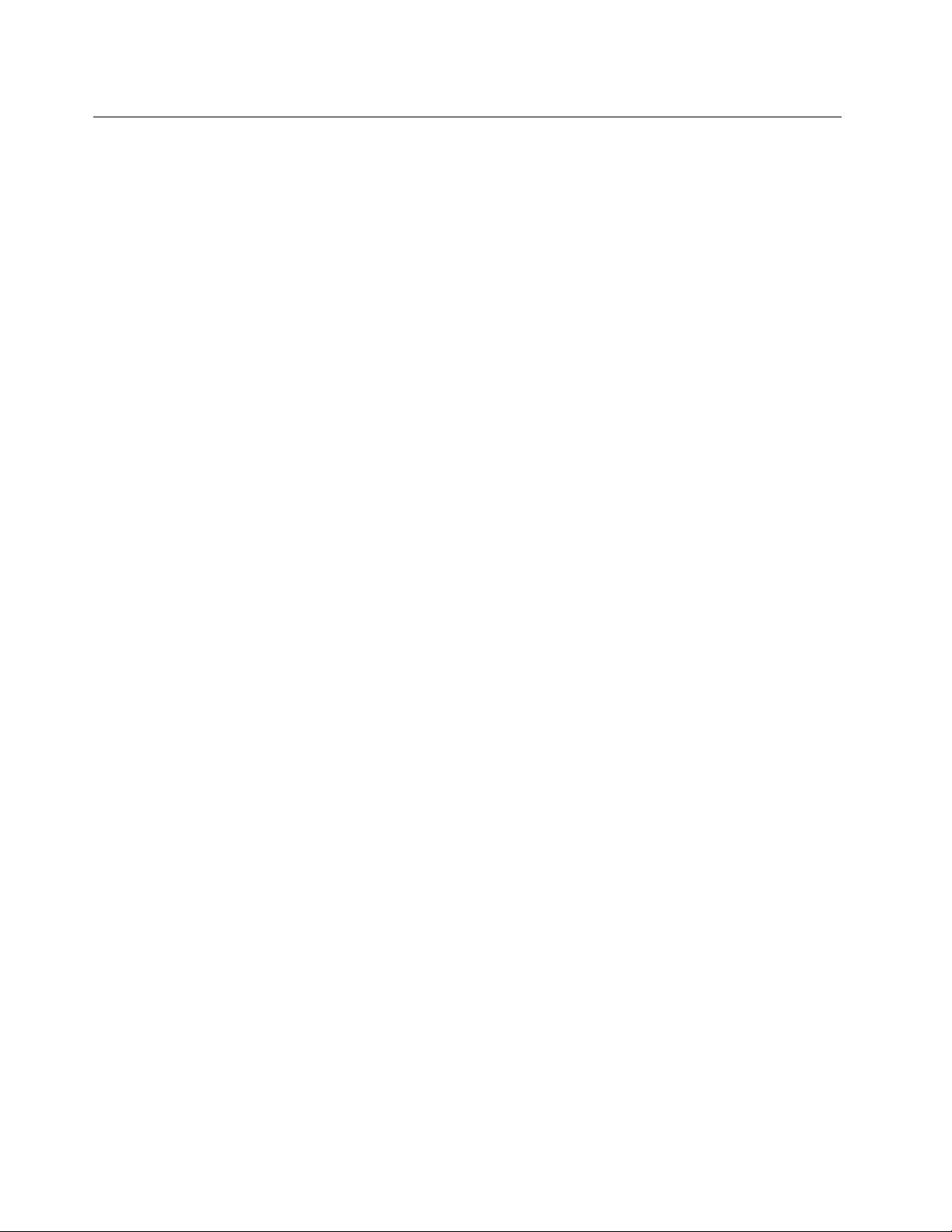
Używanieklawiatury
Zależnieodmodelukomputerjestwyposażonywklawiaturęstandardowąalboklawiaturęzczytnikiemlinii
papilarnych.NaoburodzajachklawiaturysąumieszczoneskrótyklawiaturowesystemuMicrosoftWindows.
Niniejszyrozdziałzawieranastępującetematy:
•„UżywanieskrótówsystemuWindows“nastronie16
•„UżywanieniebieskiegoprzyciskuThinkVantage“nastronie16
•„Używanieczytnikaliniipapilarnych“nastronie16
UżywanieskrótówsystemuWindows
Naklawiaturzestandardowejorazklawiaturzezczytnikiemliniipapilarnychznajdująsiętrzyklawisze
przeznaczonedlafunkcjisystemuoperacyjnegoMicrosoftWindows.
•DwaklawiszezlogosystemuWindowssąumieszczoneprzyklawiszachAltpoobustronachklawisza
spacji.WidaćnanichlogosystemuWindows.WsystemieoperacyjnymWindows7naciśnijklawisz
systemuWindows,abyotworzyćmenuStart.WsystemieoperacyjnymWindows8naciśnijklawisz
systemuWindows,abyprzełączyćbieżącyobszarroboczynaekranstartowy.StyllogosystemuWindows
różnisięwzależnościodrodzajuklawiatury.
•KlawiszmenukontekstowegoznajdujesięobokklawiszaCtrlpoprawejstronieklawiszaspacji.
Naciśnięcietegoklawiszapowodujeotwarciekontekstowegomenuaktywnegoprogramu,ikonylub
obiektu.
Informacja:Doprzechodzeniamiędzyopcjamimenumożnaużywaćmyszyalboklawiszystrzałekw
góręiwdół.ZamykaniemenuStartimenukontekstowegoodbywasiępoprzezkliknięciemyszylub
naciśnięcieklawiszaEsc.
UżywanieniebieskiegoprzyciskuThinkVantage
NaniektórychklawiaturachznajdujesięniebieskiprzyciskThinkVantage.Umożliwiaondostępdo
rozbudowanegolokalnegosystemupomocyorazcentruminformacyjnegormyLenovo.Naciśnięcie
niebieskiegoprzyciskuThinkVantagepowodujeuruchomienieprogramuSimpleT apwsystemieoperacyjnym
Windows7lubprogramuLenovoPCDeviceExperiencewsystemieoperacyjnymWindows8.
Używanieczytnikaliniipapilarnych
Niektórekomputerywyposażonowklawiaturęzczytnikiemliniipapilarnych.Więcejinformacjioczytnikulinii
papilarnych—patrz„WprowadzeniedoprogramówrmyLenovo“nastronie6.
AbyotworzyćprogramThinkVantageFingerprintSoftwareiużyćczytnikaliniipapilarnych,patrz„Programy
rmyLenovo“nastronie4.
Postępujzgodniezinstrukcjamiwyświetlanyminaekranie.Dodatkoweinformacje—patrzsystempomocy
programuThinkVantageFingerprintSoftware.
16ThinkCentrePodręcznikużytkownika
Page 31

Używaniemyszyzpokrętłem
Myszzpokrętłemzawieranastępująceelementysterujące:
1Podstawowyprzycisk
myszy
2Pokrętło
3Pomocniczyprzycisk
myszy
KorzystajączapletuwłaściwościmyszydostępnegowPanelusterowaniasystemuWindows,można
zamienićrolamiprzyciskipodstawowyipomocniczyorazzmienićinnedomyślneustawienia.
Tenprzycisksłużydowybieraniaiuruchamianiaprogramóworazopcjimenu.
Pokrętłosłużydosterowaniaprzewijaniemzawartościekranuzapomocąmyszy.O
kierunkuprzewijaniadecydujekierunek,wktórymjestobracanepokrętło.
Tenprzycisksłużydowyświetlaniakontekstowegomenuaktywnegoprogramu,
ikonylubobiektu.
Regulowaniedźwięku
Dźwięktoważnyaspektpodczaskorzystaniazkomputera.Wtymkomputerzenapłyciegłównejwbudowano
cyfrowykontrolerdźwięku.WniektórychmodelachwgnieździekartyPCIjestrównieżzamontowana
wysokiejklasykartadźwiękowa.
Informacjeodźwiękuwkomputerze
Jeśliwkomputerzefabryczniejestzamontowanawysokiejklasykartadźwiękowa,złączaaudionapłycie
głównejztyłukomputerasązazwyczajwyłączone.Należykorzystaćzgniazdnakarciedźwiękowej.
Każdeurządzenieaudiomaconajmniejtrzyzłącza:złączewejściaaudio,złączewyjściaaudioorazzłącze
mikrofonu.Niektóremodelezawierajączwartezłącze,służącedopodłączaniagłośnikówstereofonicznychz
własnymzasilaniem(tzn.głośników,którychnietrzebapodłączaćdoźródłaprąduzmiennego).Dziękikarcie
dźwiękowejmożnanagrywaćiodtwarzaćmuzykę,atakżecieszyćsiędźwiękiemwróżnychaplikacjach
multimedialnychorazkorzystaćzoprogramowaniadorozpoznawaniamowy.
Opcjonalniedozłączawyjściaaudiomożnapodłączyćgłośnikistereofoniczne,którezapewniąwyższą
jakośćodtwarzanegodźwięku.
Ustawianiegłośnościzpulpitu
Regulatorgłośnościnapulpiciejestdostępnywpostaciikonygłośnościnapaskuzadań.Ikonatajest
umieszczonawprawymdolnymrogupulpitusystemuWindows.Wceluustawieniagłośnościkliknijtęikonę
iprzesuńsuwakwgóręlubwdółalbokliknijikonęWyciszizupełniewyłączdźwięk.Jeśliikonygłośności
niemanapaskunarzędzi,zajrzyjdotematu„Dodawanieikonygłośnościdopaskanarzędzi“nastronie18
Rozdział2.Używaniekomputera17
.
Page 32

Dodawanieikonygłośnościdopaskanarzędzi
AbydodaćikonędopaskanarzędziwsystemieoperacyjnymWindows7,wykonajnastępująceczynności:
1.NapulpiciesystemuWindowskliknijkolejnoopcjeStart➙Panelsterowania➙Wyglądi
personalizacja.
2.WsekcjiPasekzadańimenuStartkliknijopcjęDostosujikonynapaskuzadań.
3.KliknijopcjęWłączanieiwyłączanieikonsystemowychizmieńdziałanieikonyregulacjigłośnościz
WyłącznaWłącz.
4.KliknijprzyciskOKwceluzapisanianowychustawień.
AbydodaćikonędopaskanarzędziwsystemieoperacyjnymWindows8,wykonajnastępująceczynności:
1.OtwórzPanelsterowaniaikliknijpozycjęWyglądipersonalizacja.
2.WsekcjiPasekzadańkliknijopcjęDostosujikonynapaskuzadań.
3.KliknijopcjęWłączanieiwyłączanieikonsystemowychizmieńdziałanieikonyregulacjigłośnościz
WyłącznaWłącz.
4.KliknijprzyciskOKwceluzapisanianowychustawień.
UstawianiegłośnościzPanelusterowania
GłośnośćkomputeramożnaustawićwPanelusterowania.Wtymceluwykonajnastępująceczynności:
1.WsystemieoperacyjnymWindows7kliknijkolejnopozycjeStart➙Panelsterowania➙Sprzęti
dźwięk.WsystemieoperacyjnymWindows8otwórzPanelsterowaniaikliknijpozycjęSprzętidźwięk.
2.WsekcjiDźwiękkliknijopcjęDopasujgłośnośćsystemu.
3.Przesuwającsuwakiwgóręlubwdół,odpowiedniozwiększlubzmniejszgłośnośćdźwięków
odtwarzanychzkomputera.
UżywaniedyskówCDiDVD
WkomputerzemożebyćzamontowanynapędDVD-ROMlubnapędDVDzfunkcjąnagrywania.Napędy
DVDobsługująstandardowenośnikiCDiDVDośrednicy12cm(4,75cala).JeśliTwójkomputerjest
wyposażonywnapędDVD,potraonodczytywaćdyskiDVD-ROM,DVD-R,DVD-RAM,DVD-RWoraz
wszystkierodzajedyskówCD,takiejakCD-ROM,CD-RW,CD-RdyskiCDaudio.Jeślidysponujesz
napędemDVDzfunkcjąnagrywania,możeonrównieżnagrywaćnadyskachDVD-R,DVD-RW,dyskach
DVD-RAMtypuII,dyskachCD-RWstandardowychiozwiększonejszybkościorazdyskachCD-R.
KorzystającznapęduDVD,przestrzegajnastępującychwskazówek:
•Nieustawiajkomputerawmiejscach,gdzienapędbędzienarażonynaoddziaływanienastępujących
czynników:
-Wysokatemperatura
-Dużawilgotność
-Dużezapylenie
-Znacznewibracjeiwstrząsy
-Nachyleniepowierzchni
-Bezpośrednieświatłosłoneczne
•NiewkładajdonapęduprzedmiotówinnychniżdyskiCDiDVD.
•Zanimprzeniesieszkomputerwinnemiejsce,wyjmijznapędudyskCD/DVD.
18ThinkCentrePodręcznikużytkownika
Page 33

ZasadypostępowaniazdyskamiCDiDVDorazichskładowania
NośnikiCDorazDVDsątrwałeiwytrzymałe,należyjednakpostępowaćznimizpewnąostrożnością.Oto
najważniejszewytycznedotycząceobsługiiprzechowywania:
•T rzymajdyskzakrawędzie.Niedotykajpowierzchnidyskunastroniepozbawionejnapisów.
•Abyusunąćkurziodciskipalców,przecierajdyskczystą,miękkąszmatką,przesuwającjąodśrodkado
krawędzi.Wycieraniedyskuruchemobrotowymmożespowodowaćutratędanych.
•Niepisznadyskuaninieprzyklejajdoniegokartekpapieru.
•Uważaj,abyniezarysowaćdysku.
•Niekładźaninieprzechowujdyskuwmiejscunarażonymnabezpośredniedziałaniepromienisłonecznych.
•Dowycieraniadyskunieużywajbenzenu,rozcieńczalnikówaniinnychśrodkówczyszczących.
•Niezginajdyskuiuważaj,abygonieupuścić.
•Niewkładajuszkodzonegodyskudonapędu.Pogięte,porysowanei/lubbrudnedyskimogąuszkodzić
napęd.
OdtwarzaniedyskuCDlubDVD
JeślikomputerjestwyposażonywnapędDVD,możesznanimodtwarzaćdyskiCDzutworamimuzycznymi
orazdyskiDVDzlmami.Wtymceluwykonajnastępująceczynności:
1.Naciśnijprzyciskwysuwania/wsuwaniaumieszczonynanapędzie,abywysunąćszuadę.
2.Gdyszuadazostaniecałkowiciewysunięta,umieśćnaniejdyskCDlubDVD.Wniektórychnapędach
DVDnaśrodkuszuadyznajdujesiępierścieńmocujący.JeślinapędwTwoimkomputerzezawiera
tenelement,przytrzymujszuadęjednąręką,natomiastdrugąwciskajcentralnączęśćdyskuCDlub
DVD,ażzaskoczynamiejsce.
3.Zamknijszuadę,ponownienaciskającprzyciskwysuwania/wsuwaniaalbodelikatniepopychając
szuadędoprzodu.OdtwarzaczzawartościdyskuCDlubDVDuruchomisięautomatycznie.
Dodatkoweinformacje—patrzsystempomocyodtwarzacza.
AbywyjąćdyskCDlubDVDznapęduDVD,wykonajnastępująceczynności:
1.Przywłączonymkomputerzenaciśnijprzyciskwysuwania/wsuwania.Gdyszuadazostanie
automatyczniewysuniętadokońca,wyjmijdysk.
2.Zamknijszuadę,naciskającprzyciskwysuwania/wsuwaniaalbodelikatniepopychającszuadędo
przodu.
Informacja:Jeślinaciśnięcieprzyciskuwysuwania/wsuwanianiespowodujewysunięciaszuady,włóż
rozprostowanyspinaczdopapierudootworuawaryjnegowysuwaniaumieszczonegozprzodunapędu.
Pamiętaj,abypodczasawaryjnegowysuwanianapędbyłwyłączony.Otworuawaryjnegowysuwanianależy
używaćzamiastprzyciskuwysuwania/wsuwaniatylkowrazieproblemów.
NagrywaniedyskuCDlubDVD
JeślikomputerjestwyposażonywnapędDVDzfunkcjąnagrywania,możesznanimnagrywaćdyskiCDi
DVD.
Wtymceluwykonajjednąznastępującychczynności:
•WsystemieoperacyjnymWindows7użytkownikmożeskorzystaćzzainstalowanychnakomputerze
programówCorelDVDMovieFactoryLenovoEditioniPower2Go.
-AbyuruchomićprogramCorelDVDMovieFactoryLenovoEdition,kliknijkolejnopozycjeStart➙
Wszystkieprogramy➙CorelDVDMovieFactoryLenovoEdition➙CorelDVDMovieFactory
LenovoEdition.Postępujzgodniezinstrukcjamiwyświetlanyminaekranie.
Rozdział2.Używaniekomputera19
Page 34

-AbyuruchomićprogramPower2Go,kliknijkolejnopozycjeStart➙Wszystkieprogramy➙
PowerDVDCreate➙Power2Go.Postępujzgodniezinstrukcjamiwyświetlanyminaekranie.
•NakomputerzezsystememoperacyjnymWindows8programPower2Gomożnauruchomić,wykonując
następująceczynności:
1.Przesuńkursordoprawegogórnegolubprawegodolnegoroguekranu,abywyświetlićpanele
funkcji.NastępniekliknijprzyciskWyszukajiwpiszPower2Go.
2.KliknijpozycjęPower2Gowlewympanelu,abyotworzyćprogram.
3.Postępujzgodniezinstrukcjamiwyświetlanyminaekranie.
DyskiCDorazDVDzdanymimożnarównieżnagrywaćzapomocąprogramuWindowsMedia
Więcejinformacjiznajdujesięwpodrozdziale„Pomociwsparcie“nastronie123.
®
Player.
20ThinkCentrePodręcznikużytkownika
Page 35

Rozdział3.TyiTwójkomputer
Niniejszyrozdziałzawierainformacjeoułatwieniachdostępu,wygodziepracyorazzmianiekrajulubregionu,
wktórymjestużytkowanykomputer.
Ułatwieniadostępuiwygodapracy
Abyjaknajskuteczniejużywaćkomputeraipracowaćwkomfortowychwarunkach,należyzadbać
oodpowiedniąergonomię.UrządźmiejscepracyiustawsprzętwsposóbodpowiadającyTwoim
indywidualnympotrzebomorazrodzajowiwykonywanejpracy.Ponadtowcelujaknajbardziejefektywneji
wygodnejpracyprzykomputerzenależyprzestrzegaćzasadbezpieczeństwaihigienypracy.
Wponiższychrozdziałachzamieszczonoinformacjedotycząceurządzaniamiejscapracy,rozmieszczania
urządzeńkomputerowychizasadBHPwtrakciepracyprzykomputerze.
FirmaLenovozpełnądeterminacjądążydozapewnieniaosobomupośledzonymlepszegodostępudo
technologiiinformatycznych.Wzwiązkuztymponiżejzamieszczamyinformacje,którepomogąosobomz
upośledzeniemsłuchu,wzrokuiruchuwpełniwykorzystaćmożliwościposiadanychkomputerów.
Dziękitechnologiompomocniczymużytkownicymogądotrzećdopotrzebnychinformacjiwnajbardziej
odpowiednidlasiebiesposób.Niektóreztychtechnologiisąwbudowanewsystemieoperacyjnym,
natomiastinnemożnazakupićudostawcówalbopobraćzsieciWWW:
http://www.lenovo.com/healthycomputing
Urządzaniemiejscapracy
Wcelujaknajlepszegowykorzystaniamożliwościkomputeranależyodpowiednioustawićsprzęt,atakże
urządzićmiejscepracytak,abybyłoonodopasowanedoindywidualnychpotrzeborazrodzajuwykonywanej
pracy.Najważniejszyjestprzytymkomfortużytkownika,alewpływnaurządzeniemiejscapracymogąmieć
takżepołożenieźródełświatła,cyrkulacjapowietrzaorazpołożeniegniazdzasilających.
Wygoda
Niemawprawdzietakiejpozycjidopracy,którabyłabyidealnadlakażdego,jednakzamieszczoneponiżej
wskazówkipomogąwiększościosóbznaleźćpozycjęoptymalną.
Długotrwałesiedzeniewtejsamejpozycjimożepowodowaćzmęczenie.Oparcieisiedzeniekrzesłapowinny
byćoddzielnieregulowaneizapewniaćodpowiedniepodparcie.Siedzeniepowinnomiećwyprolowany
przód,abyzłagodzićnacisknauda.Siedzenienależywyregulowaćtak,abyudabyłyrównoległedopodłogi,
astopyspoczywałypłaskonapodłodzelubpodnóżku.
Piszącnaklawiaturze,należytrzymaćprzedramięrównolegledopodłogi,anadgarstkipowinnyznajdować
sięwwygodnejpozycji.Dłoniepowinnylekkospoczywaćnaklawiszach,abypalcebyłyjaknajbardziej
rozluźnione.Dlauzyskanianajwygodniejszegopołożeniadłonimożnapodnieśćlubopuścićklawiaturę,
regulującwysokośćjejnóżek.
©CopyrightLenovo2012
21
Page 36

Monitornależyustawićtak,abygórnybrzegekranulubobszarleżącybezpośredniopodnimznalazłsię
napoziomiewzroku.Monitorpowiniensięznajdowaćwoptymalnejodległościdlawzroku,wynoszącej
zazwyczajod51do61cm(20"-24")iwtakimmiejscu,abymożnabyłonaniegopatrzeć,nieprzekręcając
głowy.Ponadtotakieurządzenia,którychczęstoużywasięprzypracy,jaknp.telefonimysz,powinnybyć
łatwodostępne.
Odblaskiioświetlenie
Monitorpowinienstaćtak,abywszelkieodblaskiiodbiciapochodząceodgórnegooświetlenia,okien
iinnychźródełświatłabyłyjaknajmniejsze.Światłoodbijającesięodlśniącychpowierzchnimoże
przeszkadzaćwpracy.Wmiaręmożliwościmonitornależystawiaćpodkątemprostymdookieniinnych
źródełświatła.Należyrównieżunikaćgórnegooświetlenia,wyłączająclampylubużywającwnichżaróweko
małejmocy.Jeślimonitorstoiprzyoknie,należyjezasłonićzasłonamilubżaluzjami,abyniewpadałoprzez
nieświatłosłoneczne.Wmiaręzmianywarunkówświetlnychwciągudniamożnaodpowiednimielementami
sterującymidostosowywaćkontrastijasnośćobrazumonitora.
Jeśliniemamożliwościuniknięciaodbićlubzmianyoświetlenia,pomocnemożeokazaćsięprzysłonięcie
ekranultremprzeciwodblaskowym.Filtrytemogąjednaknegatywniewpływaćnajakośćobrazu,należyich
więcużywaćwprzypadku,gdyniesąskuteczneinnemetodyzredukowaniaodblasków.
Gromadzeniesiękurzupowodujeniekorzystneodbijaniesięświatła.Ekranmonitoranależyregularnie
czyścićmiękkąszmatką,zgodniezdokumentacjąmonitora.
Obiegpowietrza
Zarównokomputer,jakimonitorwytwarzająpewneilościciepła.Komputerjestwyposażonywwentylator
wciągającyzimnepowietrzeiwydmuchującyciepłe.Monitorodprowadzaciepłepowietrzeprzezkratki
wentylacyjne.Nienależyzasłaniaćkratekwentylacyjnych,gdyżmożetodoprowadzićdoprzegrzania
urządzenia,awkonsekwencjidojegouszkodzenia.Komputerimonitornależyustawićtak,abynicnie
zasłaniałokratekwentylacyjnych(zazwyczajwystarcza51mm,czyli2calewolnegomiejsca).Należyteżsię
upewnić,żeodprowadzaneprzezurządzeniapowietrzeniejestskierowanenainnąosobę.
Gniazdazasilająceidługościkabli
Omiejscu,wktórymstaniekomputer,wdużejmierzedecydujerozmieszczeniegniazdzasilających,atakże
długośćkablizasilającychikablipodłączonychdomonitora,drukarkiiinnychurządzeń.
Urządzającswojemiejscepracy:
•Należyunikaćkorzystaniazprzedłużaczy.Oiletylkojesttomożliwe,kabelzasilającykomputerapowinien
byćpodłączanybezpośredniodogniazdazasilającego.
•Kable,wtymkablezasilające,należyprowadzićzdalaodprzejśćiinnychmiejsc,wktórychktośmógłby
przypadkowooniezaczepić.
Więcejinformacjiokablachzasilających-patrz„Kablezasilająceizasilacze“nastronievi
22ThinkCentrePodręcznikużytkownika
.
Page 37

Rejestrowaniekomputera
Rejestracjakomputerapowodujewprowadzeniedobazydanychinformacji,dziękiktórymrmaLenovo
możesięzT obąkontaktowaćwrazieakcjizwrotuproduktówczyinnychpoważnychproblemów.Po
zarejestrowaniukomputeraotrzymaszszybszyserwiswprzypadkuzgłoszeniuproblemurmieLenovo.
Ponadtowniektórychkrajach/regionachzarejestrowaniużytkownicymogąkorzystaćzespecjalnych
przywilejówiusług.
AbyzarejestrowaćkomputerwrmieLenovo,wykonajjednązponiższychczynności:
•Przejdźpodadreshttp://www.lenovo.com/registeripostępujzgodniezinstrukcjamiwyświetlanymina
ekranie,abyzarejestrowaćkomputer.
•PodłączkomputerdoInternetuizarejestrujgozapomocąpreinstalowanegoprogramudorejestracji:
-WsystemieWindows7preinstalowanyprogramLenovoProductRegistrationuruchamiasię
automatyczniewprzypadkukorzystaniazkomputeraprzezpewienczas.Abyzarejestrowaćkomputer,
postępujzgodniezinstrukcjamiwyświetlanyminaekranie.
-WsystemieWindows8:OtwórzprogramLenovoSupport.NastępniekliknijopcjęRejestracjai
postępujzgodniezinstrukcjamiwyświetlanyminaekranie,abyzarejestrowaćkomputer.
Przemieszczaniekomputeradoinnegokrajulubregionu
Wrazieprzemieszczaniakomputeradoinnegokrajulubregionunależyuwzględnićspecykęlokalnych
podłączeńelektrycznych.Niniejszyrozdziałzawieranastępującetematy:
•„Przełącznikwyborunapięcia“nastronie23
•„Zmianakablizasilających“nastronie24
Przełącznikwyborunapięcia
Niektórekomputerywyposażonesąwprzełącznikwyborunapięcia,któryznajdujesięobokgniazdazasilania
komputera,zaśinnenieposiadajątegoprzełącznika.Przedinstalacjąkomputeralubprzemieszczeniem
godoinnegokrajulubregionu,należyupewnićsię,żejegoparametryodpowiadająnapięciugniazda
elektrycznego.
ZAGROŻENIE:
Użytkownikmusiznaćnapięciewgnieździezasilającym,doktóregopodłączakomputer.Jeślinie
mapewnościcodonapięcia,należyskontaktowaćsięzmiejscowymzakłademenergetycznymlub
zapoznaćzocjalnymiserwisamiWWWlubliteraturądlaosóbodwiedzającychdanykrajlubregion.
Jeślikomputerjestwyposażonywtakiprzełącznik,należygoustawićwpozycjiodpowiadającejnapięciu
wgnieździeelektrycznym.Nieprawidłoweustawieniepołożeniaprzełącznikaspowodujeniepoprawną
pracękomputeraimożespowodowaćtrwałeuszkodzeniekomputera.Nienależypodłączaćkomputerado
gniazdaelektrycznego,jeśliniemasiępewności,żeprzełącznikwyborunapięciajestustawionywpozycji
odpowiadającejnapięciugniazdaelektrycznego.
Jeślikomputeraniewyposażonowprzełącznikwyborunapięcia,należyzapoznaćsięztabliczką
znamionowąnaspodziekomputera,zwracającuwagęnanastępująceelementy:
•Jeślizakresnapięcianatabliczceznamionowejwynosi„100-127V“lub„200-240V“,należyupewnić
się,żenapięciegniazdaelektrycznegoodpowiadanapięciunatabliczce.Jeślinie,nienależypodłączać
Rozdział3.TyiTwójkomputer23
Page 38

komputeradogniazdaelektrycznego,chybażeprzyużyciuurządzeniazewnętrznego,takiegojak
przekładniknapięciowy.
•Jeślinatabliczceznamionowejumieszczonopodwójnyzakresnapięcia„100-127V“i„200-240V“,
oznaczato,żekomputermożedziałaćnacałymświeciedziękiautomatycznemudopasowaniunapięciaz
gniazdaelektrycznego,bezwzględunakrajczyregion,wktórymjestpodłączony.
Zmianakablizasilających
Wrazieprzeniesieniakomputeradokrajulubregionu,wktórymsąstosowanegniazdkaelektryczneinneniż
używanewobecnymmiejscu,należykupićprzejściówkialbonowekablezasilające.Odpowiedniekable
możnazamówićbezpośredniowrmieLenovo.
Informacjeokablachzasilającychiichnumerykatalogowe—patrz:
http://www.lenovo.com/powercordnotice
24ThinkCentrePodręcznikużytkownika
Page 39

Rozdział4.Bezpieczeństwo
Niniejszyrozdziałzawierainformacjeometodachochronykomputeraprzedkradzieżąinieautoryzowanym
użyciem.
Opcjezabezpieczeń
Komputerjestwyposażonywnastępująceopcjezabezpieczające:
•OprogramowanieComputraceAgentwbudowanewoprogramowaniusprzętowym
OprogramowanieComputraceAgenttonarzędziedozarządzaniazasobamiinformatycznymioraz
odzyskiwaniakomputerawraziekradzieży.Wykrywaono,czynakomputerzewprowadzonozmiany
dotyczącem.in.sprzętu,oprogramowanialubmiejsca,zktóregouzyskujedostępdosieci.
Informacja:Wceluaktywacjiprogramumożebyćkoniecznyzakupsubskrypcji.
•Złączeczujnikaotwarciaobudowy
Czujnikotwarciaobudowyuniemożliwiazalogowaniewsystemieoperacyjnym,gdyobudowaniejest
poprawniezamontowanaalbozamknięta.Abyuaktywnićzłączeczujnikaotwarciaobudowynapłycie
głównej,wykonajnastępująceczynności:
1.UruchomprogramSetupUtility.Patrz„UruchamianieprogramuSetupUtility“nastronie87.
2.Skongurujhasłoadministratora.Patrz„Ustawianie,zmianaiusuwaniehasła“nastronie88.
3.WpodmenuSecuritywybierzkolejnoopcjeChassisIntrusionDetection➙Enabled.Złącze
czujnikaotwarciaobudowyumieszczonenapłyciegłównejzostanieuaktywnione.
Gdyczujnikotwarciaobudowywykryje,żepodczaswłączaniakomputeraobudowaniejestprawidłowo
zamontowanaalbozamknięta,naekraniepojawiasiękomunikatobłędzie.Abypominąćkomunikato
błędzieizalogowaćsięwsystemieoperacyjnym,wykonajnastępująceczynności:
1.Poprawniezamontujlubzamknijobudowękomputera.Patrz„Kończeniewymianyczęści“nastronie
75.
2.NaciśnijklawiszF1,abyprzejśćdoprogramuSetupUtility.NastępnienaciśnijklawiszF10,aby
zapisaćustawieniaiwyjśćzprogramuSetupUtility.Komunikatobłędzieniebędziewięcej
wyświetlany.
•MożliwośćwłączaniaiwyłączaniaurządzeńorazzłączyUSB
Więcejinformacjiznajdujesięwpodrozdziale„Udostępnianieurządzenia“nastronie89
•Wbudowanyczytnikliniipapilarnych(wwybranychmodelach)
Wzależnościodmodelukomputeraklawiaturamożezawieraćwbudowanyczytnikliniipapilarnych.Po
zarejestrowaniuodciskupalcaiskojarzeniugozhasłemwłączeniazasilaniai/lubhasłemdyskutwardego
możeszuruchomićkomputer,zalogowaćsięwsystemie,poczymprzejśćdoprogramuSetupUtility,
przeciągającpalcempoczytniku,bezkoniecznościwpisywaniahasła.Dziękitemuuwierzytelnianie
odciskiempalcamożezastąpićhasła,coumożliwiaprostyibezpiecznydostęp.
•Kontrolakolejnościstartowej
Więcejinformacjiznajdujesięwpodrozdziale„Wybórlubzmianakolejnościurządzeństartowych“na
stronie90
•Uruchamianiebezklawiaturyimyszy
Nakomputerzemożnasięlogowaćwsystemieoperacyjnymnawetbezpodłączaniaklawiaturyimyszy.
.
.
©CopyrightLenovo2012
25
Page 40

Podłączaniezintegrowanejlinkizabezpieczającej
Zintegrowanalinkazabezpieczająca,nazywanaczasamiblokadąKensington,umożliwiazabezpieczenie
komputeraprzezprzymocowaniegodobiurka,stołuczyteżinnegoprzedmiotuwolnostojącego.Linkę
zabezpieczającąpodłączasiędogniazdazabezpieczającegoztyłukomputera,azamykakluczem.Linka
blokujerównieżprzyciskisłużącedootwieraniapokrywykomputera.Jesttotakasamalinka,jakiejużywa
sięwprzypadkuwielukomputerównotebook.Zintegrowanąlinkęzabezpieczającąmożnazamówić
bezpośredniowrmieLenovo.WyszukajhasłoKensingtonpodadresem:
http://www.lenovo.com/support
Rysunek6.Wbudowanablokadakablowa
Używaniehaseł
WraziepotrzebymożnaskongurowaćróżnehasładostępuwsystemieoperacyjnymMicrosoftWindows
orazwsystemieBIOSkomputera,utrudniającwtensposóbkorzystaniezurządzenianieuprawnionym
osobom.
HasładostępudosystemuBIOS
UżywającprogramuBIOSSetupUtility,możeszustawićhasłazapobiegającedostępowibezuprawnieńdo
Twojegokomputeraidanych.Dostępnesąnastępującerodzajehaseł:
•Power-OnPassword:Jeśliustawionejesthasłowłączeniazasilania,użytkownikjestproszonyojego
podanieprzykażdymwłączeniukomputera.Bezwpisaniapoprawnegohasłaniemożnaużywać
komputera.Więcejinformacji—patrz„Power-OnPassword“nastronie88
•HardDiskPassword:Ustawieniehasładyskutwardegozapobiegadostępowibezuprawnieńdodanych
nadysku.Jeśliustawionohasłodyskutwardego,użytkownikjestproszonyojegopodanieprzykażdej
26ThinkCentrePodręcznikużytkownika
.
Page 41

próbiedostępudodysku.Więcejinformacjiznajdujesięwpodrozdziale„HardDiskPassword“na
stronie88.
•AdministratorPassword:Ustawieniehasłaadministratorazapobiegazmianieustawieńkonguracyjnych
przezniepowołanychużytkowników.Hasłoadministratoramożebyćprzydatne,jeśliodpowiadaszza
kontrolęustawieńkilkukomputerów.Więcejinformacjiznajdujesięwpodrozdziale„Administrator
Password“nastronie88
Niemaszobowiązkuustawianiahaseł.Jednakżezwiększająonepoziombezpieczeństwa.
.
HasławsystemieWindows
ZależnieodposiadanejwersjisystemuoperacyjnegoWindowshasłamogąsłużyćdokontrolowaniadostępu
doróżnychfunkcjiizasobów,takichjaksystemlogowania,współużytkowanezasoby,sieciczyustawienia
poszczególnychużytkowników.Więcejinformacjiznajdujesięwpodrozdziale„Pomociwsparcie“na
stronie123
.
Kongurowanieczytnikaliniipapilarnych
Jeśliklawiaturajestwyposażonawczytnikliniipapilarnych,możnagoskongurowaćwprogramieSetup
Utility.
WprogramieSetupUtility,wmenuSecurityznajdujesiępodmenuFingerprintSetupznastępującymi
opcjami:
•PrebootAuthentication:Umożliwiawłączenielubwyłączenieuwierzytelnianianapodstawieodcisku
palcapodczasuzyskiwaniadostępudosystemuBIOS.
•EraseFingerprintData:Umożliwiawyczyszczeniedanychdotyczącychodciskupalcaprzechowywanych
wczytnikuliniipapilarnych.
Abyskongurowaćczytnikliniipapilarnych:
1.UruchomprogramSetupUtility.Patrz„UruchamianieprogramuSetupUtility“nastronie87.
2.ZgłównegomenuprogramuSetupUtilitywybierzkolejnoopcjeSecurity➙FingerprintSetupinaciśnij
klawiszEnter.ZostanieotwarteoknoFingerprintSetup.
3.WybierzopcjęPrebootAuthenticationlubEraseFingerprintDatainaciśnijklawiszEnter.
4.WybierzpożądaneustawieniainaciśnijklawiszEnter.
5.NaciśnijklawiszF10,abyzapisaćzmianyiwyjśćzprogramuSetupUtility.NaciśnijklawiszEnter
popytaniuopotwierdzeniewyjściazprogramu.
Zasadadziałaniarewalliorazichużywanie
Firewallemmożebyćurządzenie,programlubichkombinacja.Zależytoodwymaganegopoziomuochrony.
Firewalledziałająnapodstawiezbiorureguł,wedługktórychdecydująodopuszczeniukonkretnychpołączeń
przychodzącychiwychodzących.Jeślikomputerzawierapreinstalowanąaplikacjęrewalla,pomaga
onachronićprzedzagrożeniamiinternetowymi,dostępemnieuprawnionychosób,włamaniamioraz
atakamizInternetu.Ponadtochroniprywatnośćużytkownika.Więcejinformacjiotym,jakkorzystaćz
oprogramowaniarewalla,znajdzieszwjegosystemiepomocy.
SystemoperacyjnyWindowspreinstalowanynatymkomputerzezawieraaplikacjęZaporasystemu
Windows.SzczegółoweinformacjenatematposługiwaniasięZaporąsystemuWindows—patrz„Pomoci
wsparcie“nastronie123
.
Rozdział4.Bezpieczeństwo27
Page 42

Ochronadanychprzedwirusami
Nakomputerzejestpreinstalowanyprogramantywirusowy,którypomagachronićprzedwirusami,wykrywać
jeorazlikwidować.
Lenovodostarczanakomputerzepełnąwersjęoprogramowaniaantywirusowegozbezpłatną30-dniową
subskrypcją.Po30dniachnależyodnowićlicencję,abydalejotrzymywaćaktualizacjeoprogramowania
antywirusowego.
Informacja:Wceluskutecznejochronyprzednowymiwirusaminależynabieżącoaktualizowaćpliki
denicjiwirusów.
Więcejinformacjiotym,jakkorzystaćzoprogramowaniaantywirusowego,możnaznaleźćwsystemie
pomocydlategooprogramowania.
28ThinkCentrePodręcznikużytkownika
Page 43

Rozdział5.Instalowanielubwymianasprzętu
Niniejszyrozdziałzawierainstrukcjeinstalowanialubwymianysprzętukomputera.
Obsługaurządzeńwrażliwychnawyładowaniaelektrostatyczne
Niewolnootwieraćopakowaniaantystatycznegozawierającegonowączęść,dopókiuszkodzonaczęść
niezostaniewyjętazkomputeraiużytkownikniebędziegotowydozainstalowanianowej.Ładunki
elektrostatyczne,mimożesąbezpiecznedlaużytkownika,mogąpoważnieuszkodzićkomponentyiczęści
komputera.
Mającdoczynieniazczęściamiiinnymielementamikomputera,należyprzedsięwziąćnastępująceśrodki
ostrożności,abyuniknąćuszkodzeniaprzezładunkielektrostatyczne:
•Ograniczswojeruchy.Ruchmożespowodowaćwytworzeniesięładunkówelektrostatycznych.
•Zawszebierzdorękiczęściiinneelementykomputeraostrożnie.KartyPCI,modułypamięci,płyty
główneimikroprocesorychwytajzabrzegi.Nigdyniedotykajznajdującychsięnawierzchuobwodów
elektronicznych.
•Niepozwól,abyinnidotykaliczęściiinnychelementówkomputera.
•Przedwymianączęścinanowądotknijopakowanieantystatyczneztączęściądometalowegogniazda
rozszerzeńlubinnejniemalowanejpowierzchnimetalowejkomputeranaconajmniejdwiesekundy.
Spowodujetorozładowanieładunkówelektrostatycznychzopakowaniaizciała.
•Wmiaręmożliwościwyjmijnowączęśćzopakowaniaantystatycznegoizainstalujjąbezpośredniow
komputerzebezodkładaniajej.Jeśliniejesttomożliwe,połóżopakowanieantystatycznetejczęścina
gładkiej,poziomejpowierzchniiumieśćnanimtęczęść.
•Niekładźczęścinaobudowiekomputeraaniinnychpowierzchniachmetalowych.
Instalowanielubwymianasprzętu
Niniejszasekcjazawierainstrukcjeinstalowanialubwymianysprzętukomputera.Możeszzwiększyć
możliwościswojegokomputeraorazzachowaćjegosprawność,instalująclubwymieniającelementy
sprzętowe.
Uwaga:
Niewolnootwieraćkomputeraanipróbowaćnaprawyprzedzapoznaniemsięzrozdziałem„Ważneinformacje
dotyczącebezpieczeństwa“nastroniev.
Uwagi:
1.NależyużywaćjedynieczęścikomputerowychdostarczanychprzezrmęLenovo.
2.Podczasinstalowaniaiwymianyopcjinależykorzystaćzodpowiednichinstrukcjiwniniejszejsekcji,w
połączeniuzinstrukcjamidołączonymidoopcji.
Instalowanieopcjizewnętrznych
Dokomputeramożeszpodłączaćopcjezewnętrzne,takiejakzewnętrznegłośniki,drukarkaczyskaner.
Niektóreopcjezewnętrzne,pozapodłączeniemzycznym,wymagajązainstalowaniadodatkowego
oprogramowania.Instalującopcjęzewnętrzną,zapoznajsięzsekcjami„Znajdowaniezłączy,elementów
sterującychiwskaźnikówzprzodukomputera“nastronie9i„Znajdowaniezłączyztyłukomputera“na
stronie10,abyzidentykowaćwymaganezłącze.Następnieskorzystajzinstrukcjidołączonychdodanej
opcjiwcelujejpodłączeniaizainstalowaniawymaganegooprogramowanialubsterowników.
©CopyrightLenovo2012
29
Page 44

Instalowanielubzdejmowaniepodstawkipionowej
Uwaga:
Niewolnootwieraćkomputeraanipróbowaćnaprawyprzedzapoznaniemsięzrozdziałem„Ważneinformacje
dotyczącebezpieczeństwa“nastroniev
Tasekcjazawierainstrukcjedotycząceinstalowanialubusuwaniapodstawkipionowej.
Informacja:PodstawkapionowaiuchwytVESA(VideoElectronicsStandardsAssociation)są
częściamiopcjonalnymi.JeżeliwkomputerzejestzainstalowanyuchwytVESA,należygousunąćprzed
zainstalowaniempodstawkipionowej.AbyusunąćuchwytVESA,patrz„Instalowanielubwyjmowanie
uchwytuVESA“nastronie31
.
Abyzainstalowaćlubusunąćpodstawkępionową,należywykonaćnastępująceczynności:
1.Wyłączkomputer.
2.Wyrównajtylnączęśćkomputeraztylnączęściąpodstawkipionowejiumieśćgonaniej,takjak
pokazanonarysunku.
.
Rysunek7.Instalowaniepodstawkipionowej
30ThinkCentrePodręcznikużytkownika
Page 45

3.Abyusunąćpodstawkępionową,należyunieśćkomputerizdjąćgozpodstawki.
Rysunek8.Zdejmowaniekomputerazpodstawkipionowej
InstalowanielubwyjmowanieuchwytuVESA
Uwaga:
Niewolnootwieraćkomputeraanipróbowaćnaprawyprzedzapoznaniemsięzrozdziałem„Ważneinformacje
dotyczącebezpieczeństwa“nastroniev.
TasekcjazawierainstrukcjedotycząceinstalowanialubusuwaniauchwytuVESA.
Informacja:UchwytVESAjestdostępnytylkowwybranychmodelach.
AbyzainstalowaćlubusunąćuchwytVESA,należywykonaćnastępująceczynności:
1.Wyłączkomputeriodłączwszystkiekablezasilająceodgniazdelektrycznych.
Rozdział5.Instalowanielubwymianasprzętu31
Page 46

2.AbyzainstalowaćuchwytVESA,wsuńkomputerwuchwytVESA.
Rysunek9.InstalowanieuchwytuVESA
3.ZainstalujdwawkrętymocująceuchwytVESAdokomputera.
Rysunek10.InstalowaniewkrętówmocującychuchwytVESA
32ThinkCentrePodręcznikużytkownika
Page 47

4.AbyodłączyćuchwytVESAodkomputera,należyusunąćdwawkrętymocująceuchwytVESAdo
komputera.
Rysunek11.UsuwaniewkrętówmocującychuchwytVESA
5.WysuńkomputerzprzoduuchwytuVESA,abyusunąćuchwytVESAzkomputera.
Rysunek12.WyjmowanieuchwytuVESA
Codalej:
•Abyzająćsięinnymelementemsprzętu,przejdźdoodpowiedniejsekcji.
•Abyzakończyćinstalowanielubwymianę,patrz„Kończeniewymianyczęści“nastronie75.
Zdejmowaniepokrywykomputera
Uwaga:
Niewolnootwieraćkomputeraanipróbowaćnaprawyprzedzapoznaniemsięzrozdziałem„Ważneinformacje
dotyczącebezpieczeństwa“nastroniev
.
Rozdział5.Instalowanielubwymianasprzętu33
Page 48

Sekcjatazawierainstrukcjedotyczącezdejmowaniapokrywykomputera.
ZAGROŻENIE:
Przedzdjęciempokrywywyłączkomputeriodczekajodtrzechdopięciuminut,ażostygnie.
Abyzdjąćpokrywękomputera:
1.Wyjmijwszystkienośnikiznapędówiwyłączwszystkiepodłączoneurządzeniaorazsamkomputer.
2.Odłączwszystkiekablezasilająceodgniazdelektrycznych.
3.Odłączkablezasilające,wejścia/wyjściaiwszelkieinnekablepodłączonedokomputera.Patrz
„Znajdowaniezłączy,elementówsterującychiwskaźnikówzprzodukomputera“nastronie9i
„Znajdowaniezłączyztyłukomputera“nastronie10
.
4.Usuńwszelkieblokadyzabezpieczającepokrywękomputera,takiejakzintegrowanalinka
zabezpieczająca.Patrz„Podłączaniezintegrowanejlinkizabezpieczającej“nastronie26
.
5.Wykręćwkrętmocującypokrywękomputera.
Rysunek13.Usuwaniewkrętupokrywykomputera
34ThinkCentrePodręcznikużytkownika
Page 49

6.Wysuńnieznaczniepokrywękomputeradoprzodu.Unieśpokrywękomputera,abyjązdjąć.
Rysunek14.Zdejmowaniepokrywykomputera
Instalowanielubwymianamodułupamięci
Uwaga:
Niewolnootwieraćkomputeraanipróbowaćnaprawyprzedzapoznaniemsięzrozdziałem„Ważneinformacje
dotyczącebezpieczeństwa“nastroniev.
Sekcjatazawierainstrukcjedotycząceinstalowanialubwymianymodułupamięci.
Rozdział5.Instalowanielubwymianasprzętu35
Page 50

KomputerwyposażonowdwagniazdasłużącedoinstalowanialubwymianymodułówpamięciDDR3
SODIMMzapewniającychmaksymalnie16GBpamięcisystemowej.Instalująclubwymieniającmoduł
pamięci,używajmodułówDDR3SODIMM2GB,4GBlub8GBwdowolnejkombinacji,maksymalnie
do16GB.
Abyzainstalowaćlubwymienićmodułpamięci:
1.Wyłączkomputeriodłączwszystkiekablezasilająceodgniazdelektrycznych.
2.Zdejmijpokrywękomputera.Patrz„Zdejmowaniepokrywykomputera“nastronie33.
3.Znajdźgniazdapamięci.Patrz„Znajdowanieczęścinapłyciegłównej“nastronie13.
4.Wyjmijwspornikdyskutwardego,abyuzyskaćdostępdogniazdpamięci.Patrz„Wymianawspornika
dyskutwardego“nastronie60.
5.Jeśliwymieniaszstarymodułpamięci,otwórzzaciskipodtrzymująceidelikatniewyciągnijmodułz
gniazdapamięci.
Rysunek15.Wyjmowaniemodułupamięci
6.Wsuńnaciętykoniec2nowegomodułupamięcidogniazda1.Dociśnijmodułpamięci,ażzaskoczyna
miejsce.Upewnijsię,żejestumocowanywgnieździe.
Rysunek16.Instalowaniemodułupamięci
7.Zainstalujponowniewspornikdyskutwardego.Patrz„Wymianawspornikadyskutwardego“na
stronie60.
36ThinkCentrePodręcznikużytkownika
Page 51

Codalej:
•Abyzająćsięinnymelementemsprzętu,przejdźdoodpowiedniejsekcji.
•Abyzakończyćinstalowanielubwymianę,patrz„Kończeniewymianyczęści“nastronie75.
Wymiananapęduoptycznego
Uwaga:
Niewolnootwieraćkomputeraanipróbowaćnaprawyprzedzapoznaniemsięzrozdziałem„Ważneinformacje
dotyczącebezpieczeństwa“nastroniev.
Sekcjatazawierainstrukcjedotyczącewymianynapęduoptycznego.
Informacja:Napędoptycznyjestdostępnyjedyniewwybranychmodelach.
Abywymienićdyskoptyczny,wykonajnastępująceczynności:
1.Wyłączkomputeriodłączwszystkiekablezasilająceodgniazdelektrycznych.
2.OdłączkabelnapęduoptycznegoodzłączaUSBnakomputerze.
3.WykręćwkrętzabezpieczającykasetęnapęduoptycznegowuchwycieVESA,anastępnieprzesuńją
wceluusunięciazuchwytu.
Rysunek17.Wyjmowaniekasetynapęduoptycznego
Rozdział5.Instalowanielubwymianasprzętu37
Page 52

4.Wykręćwkrętmocującynapędoptycznydokasety.Przesuńnapędoptycznydoprzoduzapomocą
śrubokręta,anastępnieusuńgozkasetynapęduoptycznego.
Rysunek18.Wyjmowanienapęduoptycznegozkasety
5.Wykręćdwawkrętymocującemetalowąpłytęnapęduoptycznego,anastępnieusuńjąztegonapędu.
Rysunek19.Wyjmowaniemetalowejpłytynapęduoptycznego
38ThinkCentrePodręcznikużytkownika
Page 53

6.Dopasujdwaotworynawkrętywmetalowejpłycienapęduoptycznegozdwomaotworamiwnowym
napędzie,anastępniewkręćdwawkręty,abyjąnanimzamocować.
Rysunek20.Instalowaniemetalowejpłytynapęduoptycznego
7.Wsuńnowynapędoptycznydokasety,ażzaskoczynamiejsce.
Rysunek21.Instalowanienapęduoptycznegowkasecie
Rozdział5.Instalowanielubwymianasprzętu39
Page 54

8.Wkręćwkrętmocującynapędoptycznydokasety.
Rysunek22.Instalowaniewkrętumocującegonapędoptyczny
40ThinkCentrePodręcznikużytkownika
Page 55

9.DopasujotworynawkrętywkasecienapęduoptycznegododwóchwkrętównauchwycieVESA,a
następniewsuńkasetę,abyzainstalowaćjąwuchwycie.
Rysunek23.Instalowaniekasetynapęduoptycznego
Rozdział5.Instalowanielubwymianasprzętu41
Page 56

10.WkręćwkrętmocującykasetęnapęduoptycznegodouchwytuVESA.
Rysunek24.Instalowaniewkrętumocującegokasetęnapęduoptycznego
11.PodłączkabelnapęduoptycznegodozłączaUSBwkomputerze.Patrz„Znajdowaniezłączyztyłu
komputera“nastronie10.
Codalej:
•Abyzająćsięinnymelementemsprzętu,przejdźdoodpowiedniejsekcji.
•Abyzakończyćinstalowanielubwymianę,patrz„Kończeniewymianyczęści“nastronie75.
Wymianadodatkowegodyskutwardego
Uwaga:
Niewolnootwieraćkomputeraanipróbowaćnaprawyprzedzapoznaniemsięzrozdziałem„Ważneinformacje
dotyczącebezpieczeństwa“nastroniev.
Sekcjatazawierainstrukcjedotyczącewymianydodatkowegodyskutwardego.
Informacja:Dodatkowydysktwardydostępnyjesttylkowwybranychmodelachkomputerów.
Abywymienićdodatkowydysktwardy:
1.Wyłączkomputeriodłączwszystkiekablezasilająceodgniazdelektrycznych.
2.OdłączkabeldodatkowegodyskutwardegoodzłączaUSBkomputera.
42ThinkCentrePodręcznikużytkownika
Page 57

3.WykręćwkrętzabezpieczającykasetęnapęduoptycznegowuchwycieVESA,anastępnieprzesuńją
wceluusunięciazuchwytu.
Rysunek25.Wyjmowaniekasetynapęduoptycznego
4.Przesuńprzyciskzwalniającykasetęnapęduoptycznego,anastępniewyjmijzniejadapterdodatkowego
dyskutwardego.
Rysunek26.Wyjmowanieadapteradodatkowegodyskutwardegozkasetynapęduoptycznego
Rozdział5.Instalowanielubwymianasprzętu43
Page 58

5.Ściśnijbokiuchwytuadapteradyskutwardego,anastępnieodchyladapterdyskutwardego,aby
wyjąćgozuchwytu.
Rysunek27.Wyjmowanieadapteradyskutwardegozuchwytuadaptera
6.Abywyjąćdysktwardyzadaptera,unieśzatrzaskpodtrzymujący.Przesuńdysktwardywkierunku
zatrzaskupodtrzymującego,anastępniewysuńdysktwardyzadaptera.
Rysunek28.Wyjmowaniedodatkowegodyskutwardegozadaptera
44ThinkCentrePodręcznikużytkownika
Page 59

7.Zainstalujnowydysktwardywadapterze.Dociśnijzatrzaskpodtrzymującyadaptera,takabyzaskoczył
namiejsce.
Rysunek29.Instalowanienowegodyskutwardegowadapterze
8.Umieśćadapterwuchwycie,anastępnieodchylgowdół,ażzaskoczynamiejsce.
Rysunek30.Instalowanieadapteradyskutwardegowuchwycie
Rozdział5.Instalowanielubwymianasprzętu45
Page 60

9.Wsuńuchwytadapteradokasetynapęduoptycznego,ażzaskoczynamiejsce.
Rysunek31.Instalowanieuchwytuadapterawkasecienapęduoptycznego
46ThinkCentrePodręcznikużytkownika
Page 61

10.DopasujotworynawkrętywkasecienapęduoptycznegododwóchwkrętównauchwycieVESA,a
następniewsuńkasetę,abyzainstalowaćjąwuchwycie.
Rysunek32.Instalowaniekasetynapęduoptycznego
Rozdział5.Instalowanielubwymianasprzętu47
Page 62

11.WkręćwkrętmocującykasetęnapęduoptycznegodouchwytuVESA.
Rysunek33.Instalowaniewkrętumocującegokasetęnapęduoptycznego
12.PodłączkabeldodatkowegodyskutwardegoodzłączaUSBkomputera.Patrz„Znajdowaniezłączyz
tyłukomputera“nastronie10.
Codalej:
•Abyzająćsięinnymelementemsprzętu,przejdźdoodpowiedniejsekcji.
•Abyzakończyćinstalowanielubwymianę,patrz„Kończeniewymianyczęści“nastronie75.
Wymianabaterii
Uwaga:
Niewolnootwieraćkomputeraanipróbowaćnaprawyprzedzapoznaniemsięzrozdziałem„Ważneinformacje
dotyczącebezpieczeństwa“nastroniev.
Komputerwyposażonowspecjalnąpamięć,przechowującąinformacjeodacie,godzinieiustawieniach
opcjiwbudowanych,takichjakkonguracjaporturównoległego.Bateriaumożliwiaprzechowywanietych
informacji,kiedykomputerjestwyłączony.
Bateriazazwyczajniewymagaładowaniaanikonserwacjiprzezcałyokreseksploatacji.Jednakkiedyśmusi
ondobieckońca.Jeślibateriaprzestaniedziałać,informacjeodacie,godzinieikonguracji(wtymhasła)
zostanąutracone.Powłączeniukomputerazostaniewyświetlonykomunikatobłędzie.
„Uwagadotyczącabateriilitowej“wPodręcznikunatematbezpieczeństwa,gwarancjiikonguracjizawiera
informacjeowymianieiutylizacjibaterii.
Abywymienićakumulator:
1.Wyłączkomputeriodłączwszystkiekablezasilająceodgniazdelektrycznych.
2.Zdejmijpokrywękomputera.Patrz„Zdejmowaniepokrywykomputera“nastronie33.
48ThinkCentrePodręcznikużytkownika
Page 63

3.Znajdźbaterię.Patrz„Znajdowanieczęścinapłyciegłównej“nastronie13.
4.Wyjmijstarąbaterię.
Rysunek34.Wyjmowaniestarejbaterii
5.Zainstalujnowąbaterię.
Rysunek35.Instalowanienowejbaterii
6.Załóżpokrywękomputeraipodłączkable.Patrz„Kończeniewymianyczęści“nastronie75.
Informacja:Powłączeniukomputeraporazpierwszypowymianiebateriimożezostaćwyświetlony
komunikatobłędzie.Jesttonormalne.
7.Włączkomputeriwszystkiepodłączonedoniegourządzenia.
8.UżyjprogramuSetupUtilitydoustawieniadatyigodzinyorazhaseł.PatrzRozdział7„Używanie
programuSetupUtility“nastronie87.
Codalej:
•Abyzająćsięinnymelementemsprzętu,przejdźdoodpowiedniejsekcji.
•Abyzakończyćinstalowanielubwymianę,patrz„Kończeniewymianyczęści“nastronie75
Wymianazasilacza
Uwaga:
Niewolnootwieraćkomputeraanipróbowaćnaprawyprzedzapoznaniemsięzrozdziałem„Ważneinformacje
dotyczącebezpieczeństwa“nastroniev.
Sekcjatazawierainstrukcjedotyczącewymianyzasilacza.
Abywymienićzasilacz:
1.Wyłączkomputeriodłączwszystkiekablezasilająceodgniazdelektrycznych.
.
Rozdział5.Instalowanielubwymianasprzętu49
Page 64

2.Odłączkabelzasilającyodpętlikablazasilaczaztyłukomputera,anastępnieodłączzasilaczod
gniazda.Patrz„Znajdowaniezłączyztyłukomputera“nastronie10.
Rysunek36.Odłączaniezasilacza
50ThinkCentrePodręcznikużytkownika
Page 65

3.Podłącznowyzasilaczdozłączazasilaczaztyłukomputeraidodziałającegogniazdaelektrycznego.
Umocujkabelzasilaniazapomocąpętlikablazasilaczaztyłukomputera,takjakpokazanonailustracji.
Rysunek37.Podłączanienowegozasilacza
Codalej:
•Abyzająćsięinnymelementemsprzętu,przejdźdoodpowiedniejsekcji.
•Abyzakończyćinstalowanielubwymianę,patrz„Kończeniewymianyczęści“nastronie75
Wymianaramkizasilacza
Uwaga:
Niewolnootwieraćkomputeraanipróbowaćnaprawyprzedzapoznaniemsięzrozdziałem„Ważneinformacje
dotyczącebezpieczeństwa“nastroniev.
Sekcjatazawierainstrukcjedotyczącewymianyramkizasilacza.
Informacja:Ramkazasilaczajestdostępnatylkowwybranychmodelach.
Abywymienićramkęzasilacza:
1.Wyłączkomputeriodłączwszystkiekablezasilająceodgniazdelektrycznych.
Rozdział5.Instalowanielubwymianasprzętu51
.
Page 66

2.Naciśnijmetalowyzaczep1,anastępniewysuńramkęzasilacza,abywyjąćjązuchwytuVESA.
Rysunek38.Wyjmowanieramkizasilacza
3.AbyzamocowaćramkęzasilaczadouchwytuVESA,dopasujdwazaciskinaramcezasilaczadogniazd
uchwytuVESA,anastępnieprzesuńramkę,abyumieścićjąwuchwycieVESA.
Rysunek39.Instalowanieramkizasilacza
52ThinkCentrePodręcznikużytkownika
Page 67

Codalej:
•Abyzająćsięinnymelementemsprzętu,przejdźdoodpowiedniejsekcji.
•Abyzakończyćinstalowanielubwymianę,patrz„Kończeniewymianyczęści“nastronie75.
Wymianapłytywyłącznikazasilania
Uwaga:
Niewolnootwieraćkomputeraanipróbowaćnaprawyprzedzapoznaniemsięzrozdziałem„Ważneinformacje
dotyczącebezpieczeństwa“nastroniev.
Tasekcjazawierainstrukcjewymianypłytywyłącznikazasilania.
Abywymienićpłytęwyłącznikazasilania,wykonajnastępująceczynności:
1.Wyłączkomputeriodłączwszystkiekablezasilająceodgniazdelektrycznych.
2.Zdejmijpokrywękomputera.Patrz„Zdejmowaniepokrywykomputera“nastronie33.
3.Odszukajpłytęwyłącznikazasilania.Patrz„Znajdowanieelementówkomputera“nastronie12.
4.Wyjmijdysktwardyzkomputera.Patrz„Wymianawspornikadyskutwardego“nastronie60.
5.Odłączkabelpłytywyłącznikazasilaniaododpowiedniegozłączanapłyciegłównej.Patrz„Znajdowanie
częścinapłyciegłównej“nastronie13.
6.Usuńkabelpłytywyłącznikazasilaniazodpowiedniejobejmywkomputerze.
7.Wykręćwkrętmocującypłytęwyłącznikazasilaniadokomputera.
Rysunek40.Wykręcaniewkrętumocującegopłytęwyłącznikazasilania
Rozdział5.Instalowanielubwymianasprzętu53
Page 68

8.Usuńpłytęwyłącznikazasilaniazkomputera.
Rysunek41.Wyjmowaniepłytywyłącznikazasilania
9.Dopasujotwór1nanowejpłyciewyłącznikazasilaniadoodpowiedniegozaczepu2wkomputerze,
abywłaściwiejąumieścić.
Rysunek42.Instalowaniepłytywyłącznikazasilania
54ThinkCentrePodręcznikużytkownika
Page 69

10.Wkręćwkrętmocującypłytęwyłącznikazasilaniadokomputera.
Rysunek43.Wkręcaniewkrętumocującegopłytęwyłącznikazasilania
11.Podłączkabelpłytywyłącznikazasilaniadoodpowiedniegozłączanapłyciegłównej.Patrz
„Znajdowanieczęścinapłyciegłównej“nastronie13.
12.Zabezpieczkabelnowejpłytywyłącznikazasilaniazapomocąobejmywkomputerze.
13.Zainstalujdysktwardywkomputerze.Patrz„Wymianawspornikadyskutwardego“nastronie60.
Codalej:
•Abyzająćsięinnymelementemsprzętu,przejdźdoodpowiedniejsekcji.
•Abyzakończyćinstalowanielubwymianę,patrz„Kończeniewymianyczęści“nastronie75.
Wymianaradiatora
Uwaga:
Niewolnootwieraćkomputeraanipróbowaćnaprawyprzedzapoznaniemsięzrozdziałem„Ważneinformacje
dotyczącebezpieczeństwa“nastroniev.
Sekcjatazawierainstrukcjedotyczącewymianyradiatora.
ZAGROŻENIE:
Zespółradiatoraiwentylatoramożebyćgorący.Przedzdjęciempokrywywyłączkomputeriodczekaj
odtrzechdopięciuminut,ażostygnie.
Abywymienićradiator:
1.Wyłączkomputeriodłączwszystkiekablezasilająceodgniazdelektrycznych.
2.Zdejmijpokrywękomputera.Patrz„Zdejmowaniepokrywykomputera“nastronie33.
3.Znajdźnapłyciegłównejradiator.Patrz„Znajdowanieelementówkomputera“nastronie12.
Rozdział5.Instalowanielubwymianasprzętu55
Page 70

4.Pociągnijzaczujnikotwarciaobudowy,abywyjąćgozuchwyturadiatora.
Rysunek44.Wyjmowanieczujnikaotwarciaobudowy
5.Postępujzgodniezponiższymipodpunktamiwceluwykręceniaczterechwkrętówmocującychzespół
radiatoraiwentylatoradopłytygłównej:
a.Częściowowykręćwkręt1,całkowiciewykręćwkręt2,anastępniecałkowiciewykręćwkręt1.
b.Częściowowykręćwkręt3,całkowiciewykręćwkręt4,anastępniecałkowiciewykręćwkręt3.
Informacja:Ostrożniewykręćczterypoprzecznewkrętyzpłytygłównej,takabyjejnieuszkodzić.
Czterechwkrętówniemożnawykręcaćzzespołuradiatoraiwentylatora.
Rysunek45.Wyjmowanieradiatora
6.Unieśzepsutyradiatorzpłytygłównej.
Uwagi:
56ThinkCentrePodręcznikużytkownika
Page 71

a.Koniecznemożebyćdelikatneprzekręceniezespołuradiatoraiwentylatoracelemodłączeniagood
mikroprocesora.
b.Trzymajączespółradiatoraiwentylatora,niedotykajpowierzchnipokrytejsmaremtermicznym.
7.Umieśćnowyzespółradiatoraiwentylatoranapłyciegłównej,takabydopasowaćczterywkrętydo
otworówwpłycie.
Rysunek46.Instalowanieradiatora
8.Postępujzgodniezponiższymipodpunktamiwceluwkręceniaczterechwkrętówmocującychnowy
zespółradiatoraiwentylatora.Niedokręcajśrubzamocno.
a.Częściowowkręćwkręt1,całkowiciewkręćwkręt2,anastępniecałkowiciewkręćwkręt1.
b.Częściowowkręćwkręt3,całkowiciewkręćwkręt4,anastępniecałkowiciewkręćwkręt3.
9.Podłączczujnikotwarciaobudowydouchwyturadiatora.
Rysunek47.Instalowanieczujnikaotwarciaobudowy
Rozdział5.Instalowanielubwymianasprzętu57
Page 72

Codalej:
•Abyzająćsięinnymelementemsprzętu,przejdźdoodpowiedniejsekcji.
•Abyzakończyćinstalowanielubwymianę,patrz„Kończeniewymianyczęści“nastronie75.
Wymianamikroprocesora
Uwaga:
Niewolnootwieraćkomputeraanipróbowaćnaprawyprzedzapoznaniemsięzrozdziałem„Ważneinformacje
dotyczącebezpieczeństwa“nastroniev.
Sekcjatazawierainstrukcjedotyczącewymianymikroprocesora.
ZAGROŻENIE:
Radiatorimikroprocesormogąbyćgorące.Przedzdjęciempokrywywyłączkomputeriodczekajod
trzechdopięciuminut,ażostygnie.
Abywymienićmikroprocesor:
1.Wyłączkomputeriodłączwszystkiekablezasilająceodgniazdelektrycznych.
2.Zdejmijpokrywękomputera.Patrz„Zdejmowaniepokrywykomputera“nastronie33.
3.Wyjmijradiator.Patrz„Wymianaradiatora“nastronie55.
Informacja:Połóżradiatornaboku,abysmartermicznynaspodzieniedotykałżadnejpowierzchni.
4.Unieśrączkę1iotwórzelementpodtrzymujący2,abydostaćsiędomikroprocesora3.
Rysunek48.Dostępdomikroprocesora
58ThinkCentrePodręcznikużytkownika
Page 73

5.Wyjmijmikroprocesorzgniazda,podnoszącgoprostodogóry.
Rysunek49.Wyjmowaniemikroprocesora
Uwagi:
a.Mikroprocesorigniazdomogąwyglądaćinaczejniżnailustracji.
b.Zapamiętajpołożeniemikroprocesorawgnieździe.Zwróćuwagęnamałytrójkąt1wrogu
mikroprocesoralubnapołożenienacięć2namikroprocesorze.Jesttoważneprzyinstalowaniu
nowegomikroprocesoranapłyciegłównej.
c.Dotykajtylkokrawędzimikroprocesora.Niedotykajzłotychstykównaspodzie.
d.Kiedygniazdomikroprocesorajestodsłonięte,nieupuśćnanieżadnegoprzedmiotu.Stykigniazda
musząbyćjaknajczystsze.
6.Upewnijsię,żerączkajestuniesiona,aelementpodtrzymującymikroprocesorawpełniotwarty.
7.Zdejmijosłonęchroniącązłotestykinowegomikroprocesora.
8.Chwyćnowymikroprocesorzakrawędzieidopasujmałytrójkątwrogunowegomikroprocesorado
odpowiadającegomumałegotrójkątawrogugniazdamikroprocesora.
Rozdział5.Instalowanielubwymianasprzętu59
Page 74

9.Opuśćnowymikroprocesorpionowodogniazdamikroprocesoranapłyciegłównej.
Rysunek50.Instalowaniemikroprocesora
10.Zamknijelementpodtrzymującymikroprocesorizablokujrączką,abyumocowaćnowymikroprocesorw
gnieździe.
11.Ponowniezainstalujradiator.Patrz„Wymianaradiatora“nastronie55.
Codalej:
•Abyzająćsięinnymelementemsprzętu,przejdźdoodpowiedniejsekcji.
•Abyzakończyćwymianę,patrz„Kończeniewymianyczęści“nastronie75.
Wymianawspornikadyskutwardego
Uwaga:
Niewolnootwieraćkomputeraanipróbowaćnaprawyprzedzapoznaniemsięzrozdziałem„Ważneinformacje
dotyczącebezpieczeństwa“nastroniev.
Sekcjatazawierainstrukcjedotyczącewymianywspornikadyskutwardego.
Abywymienićwspornikdyskutwardego,należywykonaćnastępująceczynności:
1.Wyłączkomputeriodłączwszystkiekablezasilająceodgniazdelektrycznych.
2.Zdejmijpokrywękomputera.Patrz„Zdejmowaniepokrywykomputera“nastronie33.
3.Znajdźdysktwardy.Patrz„Znajdowanieelementówkomputera“nastronie12.
4.Odłączkabelsygnałowyizasilającyoddyskutwardego.
60ThinkCentrePodręcznikużytkownika
Page 75

5.Wykręćdwawkręty1mocującewspornikdyskutwardegodopłytygłównej.
Rysunek51.Wykręcaniewkrętówmocującychwspornikdyskutwardego
Rozdział5.Instalowanielubwymianasprzętu61
Page 76

6.Przesuńwspornikdyskutwardegowkierunkuradiatora,anastępnieunieśgo,abywyjąćgozkomputera.
Rysunek52.Wyjmowaniewspornikadyskutwardego
62ThinkCentrePodręcznikużytkownika
Page 77

7.Abyzainstalowaćwspornikdyskutwardegowkomputerze,umieśćdonapłyciegłównejwtakisposób,
abywyrównaćdwaotworywewspornikuzwypustkaminapłyciegłównej.Wsuńwspornikdysku
twardego,takjakpokazanonailustracji,wyrównującdwaotworyzodpowiednimimiejscamimocowania
napłyciegłównej.
Rysunek53.Instalowaniewspornikadyskutwardego
8.Wkręćdwawkręty1mocującewspornikdyskutwardego.
Rysunek54.Wkręcaniedwóchwkrętówmocującychwspornikdyskutwardego
9.Podłączkabelsygnałowyizasilającydodyskutwardego.
Rozdział5.Instalowanielubwymianasprzętu63
Page 78

Codalej:
•Abyzająćsięinnymelementemsprzętu,przejdźdoodpowiedniejsekcji.
•Abyzakończyćinstalowanielubwymianę,patrz„Kończeniewymianyczęści“nastronie75.
WymianamodułukartyWiFi
Uwaga:
Niewolnootwieraćkomputeraanipróbowaćnaprawyprzedzapoznaniemsięzrozdziałem„Ważneinformacje
dotyczącebezpieczeństwa“nastroniev.
TasekcjazawierainstrukcjedotyczącewymianymodułukartyWiFi.
Informacja:ModułkartyWiFijestdostępnywwybranychmodelach.
AbywymienićmodułkartyWiFi,wykonajnastępująceczynności:
1.Wyłączkomputeriodłączwszystkiekablezasilająceodgniazdelektrycznych.
2.Zdejmijpokrywękomputera.Patrz„Zdejmowaniepokrywykomputera“nastronie33.
3.Wyjmijwspornikdyskutwardego.Patrz„Wymianawspornikadyskutwardego“nastronie60.
4.ZnajdźmodułkartyWiFinapłyciegłównej.Patrz„Znajdowanieelementówkomputera“nastronie12.
5.OdłączkabelantenyWiFiodmodułukartyWiFiiwykręćdwawkrętymocującemodułkartyWiFido
płytygłównej.
Rysunek55.WyjmowaniekablaiwkrętówmocującychmodułkartyWiFi
Informacja:ModułkartyWiFidostarczonyzkomputeremmożebyćwyposażonywdwakable,w
zależnościodmodelukomputera.
64ThinkCentrePodręcznikużytkownika
Page 79

Rysunek56.WyjmowaniekabliiwkrętówmocującychmodułkartyWiFi
6.PchnijmodułkartyWiFi,abywyjąćgozgniazdaminiPCIExpress.
Rysunek57.WyjmowaniemodułukartyWiFi
7.WsuńnowymodułkartyWiFidogniazdaminiPCIExpress.PchnijmodułkartyWiFiwdół,anastępnie
zainstalujdwawkrętyzabezpieczającemodułkartyWiFi.PodłączkabelantenyWiFidomodułukartWiFi.
Rysunek58.InstalowaniemodułukartyWiFi
Informacja:ModułkartyWiFidostarczonyzkomputeremmożebyćwyposażonywdwakable,w
zależnościodmodelukomputera.
Rysunek59.InstalowaniemodułukartyWiFi
8.Zainstalujwspornikdyskutwardego.Patrz„Wymianawspornikadyskutwardego“nastronie60.
Rozdział5.Instalowanielubwymianasprzętu65
Page 80

Codalej:
•Abyzająćsięinnymelementemsprzętu,przejdźdoodpowiedniejsekcji.
•Abyzakończyćinstalowanielubwymianę,patrz„Kończeniewymianyczęści“nastronie75.
InstalowanielubodłączanietylnejantenyWiFi
Uwaga:
Niewolnootwieraćkomputeraanipróbowaćnaprawyprzedzapoznaniemsięzrozdziałem„Ważneinformacje
dotyczącebezpieczeństwa“nastroniev.
SekcjatazawierainstrukcjedotycząceinstalowanialubwymianytylnejantenyWiFi.
Uwagi:
•T ylnaantenajestdostępnatylkowwybranychmodelach.
•ModułkartyWiFidostarczonyzkomputeremmożeobsługiwaćjednąlubdwietylneanteny,wzależności
odmodelukomputera.Więcejinformacjiotylnychantenach—patrz„Instalowanielubodłączaniedwóch
tylnychantenWiFi“nastronie67.
InstalowanietylnejantenyWiFi
AbyzainstalowaćtylnąantenęWiFi,wykonajnastępująceczynności:
1.Wyłączkomputeriodłączwszystkiekablezasilająceodgniazdelektrycznych.
2.PodłącztylnąantenęWiFidospecjalnegozłączaumieszczonegoztyłukomputera.
3.Dostosujkątustawieniatylnejanteny,abyobniżyćryzykojejprzypadkowegouszkodzenia.
Rysunek60.InstalowanietylnejantenyWiFi
Codalej:
•Abyzająćsięinnymelementemsprzętu,przejdźdoodpowiedniejsekcji.
•Abyzakończyćinstalowanielubwymianę,patrz„Kończeniewymianyczęści“nastronie75.
WyjmowanietylnejantenyWiFi
AbyusunąćtylnąantenęWiFi,wykonajnastępująceczynności:
66ThinkCentrePodręcznikużytkownika
Page 81

1.Wyłączkomputeriodłączwszystkiekablezasilająceodgniazdelektrycznych.
2.WyprostujtylnąantenęWiFi,abyłatwiejbyłojąobrócić.
3.PrzytrzymajgrubszykoniectylnejantenyWiFiiodkręćjąztyłukomputera.
Rysunek61.WyjmowanietylnejantenyWiFi
Codalej:
•Abyzająćsięinnymelementemsprzętu,przejdźdoodpowiedniejsekcji.
•Abyzakończyćinstalowanielubwymianę,patrz„Kończeniewymianyczęści“nastronie75.
InstalowanielubodłączaniedwóchtylnychantenWiFi
Uwaga:
Niewolnootwieraćkomputeraanipróbowaćnaprawyprzedzapoznaniemsięzrozdziałem„Ważneinformacje
dotyczącebezpieczeństwa“nastroniev
TasekcjazawierainstrukcjedotycząceinstalowanialubodłączaniadwóchtylnychantenWiFi.
Uwagi:
•T ylneantenysądostępnetylkowwybranychmodelach.
•ModułkartyWiFidostarczonyzkomputeremmożeobsługiwaćjednąlubdwietylneanteny,wzależności
odmodelukomputera.Więcejinformacjiotylnejantenie—patrz„Instalowanielubodłączanietylnej
antenyWiFi“nastronie66
.
InstalowanietylnychantenWiFi
Informacja:ModułkartyWiFidostarczonyzkomputeremmożeobsługiwaćjednąlubdwietylneanteny,w
zależnościodmodelukomputera.Jeślimaszdwietylneanteny,zainstalujjeobieztyłukomputera.
AbyzainstalowaćtylneantenyWiFi,wykonajnastępująceczynności:
1.Wyłączkomputeriodłączwszystkiekablezasilająceodgniazdelektrycznych.
2.PodłączdwietylneantenyWiFidospecjalnychzłączyumieszczonychztyłukomputera.
.
Rozdział5.Instalowanielubwymianasprzętu67
Page 82

3.Dostosujkątustawieniatylnychanten,abyobniżyćryzykoichprzypadkowegouszkodzenia.
Rysunek62.InstalowanietylnychantenWiFi
Codalej:
•Abyzająćsięinnymelementemsprzętu,przejdźdoodpowiedniejsekcji.
•Abyzakończyćinstalowanielubwymianę,patrz„Kończeniewymianyczęści“nastronie75.
WyjmowanietylnychantenWiFi
AbyusunąćtylneantenyWiFi,wykonajnastępująceczynności:
1.Wyłączkomputeriodłączwszystkiekablezasilająceodgniazdelektrycznych.
2.WyprostujtylneantenyWiFi,abyłatwiejbyłojeobrócić.
68ThinkCentrePodręcznikużytkownika
Page 83

3.PrzytrzymajgrubszekońcetylnychantenWiFiiodkręćjeztyłukomputera.
Rysunek63.WyjmowanietylnychantenWiFi
Codalej:
•Abyzająćsięinnymelementemsprzętu,przejdźdoodpowiedniejsekcji.
•Abyzakończyćinstalowanielubwymianę,patrz„Kończeniewymianyczęści“nastronie75.
Wymianawentylatorasystemowego
Uwaga:
Niewolnootwieraćkomputeraanipróbowaćnaprawyprzedzapoznaniemsięzrozdziałem„Ważneinformacje
dotyczącebezpieczeństwa“nastroniev
Sekcjatazawierainstrukcjedotyczącewymianywentylatorasystemowego.
Abywymienićwentylatorsystemowy:
1.Wyłączkomputeriodłączwszystkiekablezasilająceodgniazdelektrycznych.
2.Zdejmijpokrywękomputera.Patrz„Zdejmowaniepokrywykomputera“nastronie33.
3.Znajdźwentylatorsystemowywkomputerze.Patrz„Znajdowanieelementówkomputera“nastronie12.
4.Wyjmijradiator,abyuzyskaćłatwydostępdowentylatorasystemowego.Patrz„Wymianaradiatora“na
stronie55.
5.Odłączkabelwentylatorasystemowegoodpłytygłównej.Patrz„Znajdowanieczęścinapłyciegłównej“
nastronie13.
.
Rozdział5.Instalowanielubwymianasprzętu69
Page 84

6.Wykręćczterywkrętymocującewentylatorsystemowydopłytygłównej.
Rysunek64.Usuwaniewkrętówmocującychwentylatorsystemowy
7.Unieśzepsutywentylatorsystemowyzpłytygłównej.
Rysunek65.Wyjmowaniewentylatorasystemowego
70ThinkCentrePodręcznikużytkownika
Page 85

8.Umieśćnowywentylatorsystemowynapłyciegłównej,takabydopasowaćczterywkrętydoichmiejsc
mocowanianapłycie.
Rysunek66.Instalowaniewentylatorasystemowego
9.Wkręćczterywkrętymocującewentylatorsystemowy.
Rysunek67.Instalowaniewkrętówmocującychwentylatorsystemowy
Rozdział5.Instalowanielubwymianasprzętu71
Page 86

10.Podłączkabelwentylatorasystemowegodozłączawentylatorasystemowegonapłyciegłównej.Patrz
„Znajdowanieczęścinapłyciegłównej“nastronie13.
11.Ponowniezainstalujradiator.Patrz„Wymianaradiatora“nastronie55.
Codalej:
•Abyzająćsięinnymelementemsprzętu,przejdźdoodpowiedniejsekcji.
•Abyzakończyćinstalowanielubwymianę,patrz„Kończeniewymianyczęści“nastronie75
.
Wymianagłośnikawewnętrznego
Uwaga:
Niewolnootwieraćkomputeraanipróbowaćnaprawyprzedzapoznaniemsięzrozdziałem„Ważneinformacje
dotyczącebezpieczeństwa“nastroniev.
Sekcjatazawierainstrukcjedotyczącewymianygłośnikawewnętrznego.
Informacja:Głośnikwewnętrznyjestdostępnytylkowwybranychmodelach.
Abywymienićgłośnikwewnętrzny:
1.Wyłączkomputeriodłączwszystkiekablezasilająceodgniazdelektrycznych.
2.Zdejmijpokrywękomputera.Patrz„Zdejmowaniepokrywykomputera“nastronie33.
3.Znajdźgłośnikwewnętrznywkomputerze.Patrz„Znajdowanieczęścinapłyciegłównej“nastronie13.
4.Wyjmijwspornikdyskutwardego.Patrz„Wymianawspornikadyskutwardego“nastronie60.
5.Odłączkabelgłośnikawewnętrznegoodpłytysystemowej.Patrz„Znajdowanieczęścinapłycie
głównej“nastronie13.
72ThinkCentrePodręcznikużytkownika
Page 87

6.Naciśnijzaczep1mocującygłośnikwewnętrzny,anastępniewypchnijgonazewnątrz,takjak
pokazano,abycałkowicieusunąćgłośnikwewnętrznyzjegouchwytu.
Rysunek68.Wyjmowaniegłośnikawewnętrznego
Rozdział5.Instalowanielubwymianasprzętu73
Page 88

7.Umieśćnowygłośnikwewnętrznywuchwycieipchnijdowewnątrz,ażzostaniezamocowanyna
miejscu.
Rysunek69.Instalowanienowegogłośnikawewnętrznego
8.Podłączkabelgłośnikawewnętrznegodopłytysystemowej.Patrz„Znajdowanieczęścinapłycie
głównej“nastronie13.
9.Zainstalujwspornikdyskutwardegonapłyciegłównej.Patrz„Wymianawspornikadyskutwardego“na
stronie60.
Codalej:
•Abyzająćsięinnymelementemsprzętu,przejdźdoodpowiedniejsekcji.
•Abyzakończyćinstalowanielubwymianę,patrz„Kończeniewymianyczęści“nastronie75.
Wymianaklawiaturylubmyszy
Uwaga:
Niewolnootwieraćkomputeraanipróbowaćnaprawyprzedzapoznaniemsięzrozdziałem„Ważneinformacje
dotyczącebezpieczeństwa“nastroniev
Wtympodrozdzialeznajdująsięinstrukcjewymianyklawiaturylubmyszy.
Abywymienićklawiaturęlubmysz:
1.Odłączkabelstarejklawiaturylubmyszyodkomputera.
.
74ThinkCentrePodręcznikużytkownika
Page 89

2.PodłącznowąklawiaturęlubmyszdojednegozezłączyUSBkomputera.Wzależnościodtego,gdzie
chceszpodłączyćnowąklawiaturęlubmysz,patrz„Znajdowaniezłączy,elementówsterującychi
wskaźnikówzprzodukomputera“nastronie9lub„Znajdowaniezłączyztyłukomputera“nastronie10.
Rysunek70.PodłączanieklawiaturylubmyszyUSB
Codalej:
•Abyzająćsięinnymelementemsprzętu,przejdźdoodpowiedniejsekcji.
•Abyzakończyćinstalowanielubwymianę,patrz„Kończeniewymianyczęści“nastronie75.
Kończeniewymianyczęści
Pozakończeniuinstalowanialubwymianywszystkichczęścinależyzałożyćpokrywękomputeraiponownie
podłączyćkable.Wzależnościodzainstalowanychlubwymienionychczęścimożezajśćpotrzeba
potwierdzeniazaktualizowanejinformacjiwprogramieSetupUtility.PatrzRozdział7„Używanieprogramu
SetupUtility“nastronie87.
Abyzainstalowaćpokrywękomputeraipodłączyćkable:
1.Upewnijsię,żewszystkieelementyzłożonopoprawnie,awewnątrzkomputeraniezostałyżadne
narzędziaaninieprzykręconewkręty.Informacjeopołożeniukomponentówkomputera-patrz
„Znajdowanieelementówkomputera“nastronie12
2.Przedponownymnałożeniempokrywykomputeraupewnijsię,żekablesąpoprawnieułożone.Układaj
kablezdalaodzawiasówibokówobudowy.
.
Rozdział5.Instalowanielubwymianasprzętu75
Page 90

3.Umieśćpokrywękomputeranaobudowie,anastępniepchnijdotyłu,ażzaskoczynamiejsce.
Rysunek71.Zakładaniepokrywykomputera
76ThinkCentrePodręcznikużytkownika
Page 91

4.Wkręćwkrętmocującypokrywękomputera.
Rysunek72.Przykręcaniewkrętupokrywykomputera
5.Jeślijestdostępnazintegrowanalinkazabezpieczająca,zabezpieczniąkomputer.Patrz„Podłączanie
zintegrowanejlinkizabezpieczającej“nastronie26
.
6.Podłączdokomputerakablezewnętrzneizasilające.Patrz„Znajdowaniezłączyztyłukomputera“na
stronie10.
7.Abyzaktualizowaćkongurację-patrzRozdział7„UżywanieprogramuSetupUtility“nastronie87.
Informacja:WwiększościkrajówLenovowymagazwrotuuszkodzonejczęściwymienianejprzezklienta
(CRU).Informacjenatentematdostarczanesązwymienianączęściąlubwkrótcepojejdostarczeniu.
Pobieraniesterownikówurządzeń
Sterownikiurządzeńpobraćmożnazestronyhttp://www.lenovo.com/support.Instrukcjeinstalowania
znajdująsięwplikachreadmedołączonychdoplikówsterowników.
Rozdział5.Instalowanielubwymianasprzętu77
Page 92

78ThinkCentrePodręcznikużytkownika
Page 93

Rozdział6.Informacjeoodtwarzaniu
NiniejszyrozdziałzawierainformacjeorozwiązaniachdoodtwarzaniaoferowanychprzezLenovo:
•„InformacjenatematodzyskiwaniadanychwsystemieoperacyjnymWindows7“nastronie79
•„InformacjenatematodzyskiwaniadanychwsystemieoperacyjnymWindows8“nastronie85
Informacjenatematodzyskiwaniadanychwsystemieoperacyjnym Windows7
NiniejszyrozdziałzawierainformacjeorozwiązaniachdoodtwarzaniaoferowanychprzezLenovo:
Niniejszyrozdziałzawieranastępującetematy:
•T worzenienośnikówdoodtwarzaniaikorzystanieznich
•T worzenieiodtwarzaniekopiizapasowych
•UżywanieobszaruroboczegoRescueandRecovery
•T worzenieiużywanienośnikaratunkowego
•Instalowanieireinstalowaniesterownikówurządzeń
•Rozwiązywanieproblemówzwiązanychzodtwarzaniemoprogramowania
Uwagi:
1.Zawartewniniejszymrozdzialeinformacjeoodtwarzaniuodnosząsięjedyniedokomputerówz
zainstalowanymprogramemRescueandRecoverylubProductRecovery.JeśliikonaEnhanced
BackupandRestorewprogramieLenovoThinkVantageT oolsjestwyszarzona,oznaczato,żeprzed
włączeniemfunkcjiprogramuRescueandRecoverynależygonajpierwzainstalować.Abyzainstalować
programRescueandRecovery:
a.KliknijkolejnoopcjeStart➙Wszystkieprogramy➙LenovoThinkVantageTools,anastępnie
kliknijdwukrotnieikonęEnhancedBackupandRestore.
b.Postępujzgodniezinstrukcjamiwyświetlanyminaekranie.
c.PozakończeniuprocesuinstalacjiikonaEnhancedBackupandRestorezostanieuaktywniona.
2.Istniejąróżnemetodyodtwarzaniawprzypadkuproblemuzoprogramowaniemlubsprzętem.Niektórez
nichróżniąsięwzależnościodzainstalowanegosystemuoperacyjnego.
3.Produktunanośnikachdoodtwarzaniamożnaużywaćjedyniewcelachtakichjak:
•odtwarzanieproduktuzainstalowanegofabrycznienakomputerze;
•ponowneinstalowanieproduktu;
•modykowanieproduktuzużyciemplikówdodatkowych.
Tworzenienośnikówdoodtwarzaniaikorzystanieznich
Możeszużyćnośnikówdoodtwarzaniadoprzywróceniadomyślnegofabrycznegostanudyskutwardego.
Nośnikidoodtwarzaniasąprzydatnewprzypadkuprzeniesieniakomputeradoinnegorejonu,sprzedaży
komputera,regeneracjikomputera,atakżekoniecznościprzywróceniakomputeradostanuużywalności,
jeśliwszystkieinnemetodyodtworzeniazawiodły.Dobrzejestnawszelkiwypadekjaknajwcześniej
utworzyćnośnikidoodtwarzania.
Informacja:Operacjeodtwarzania,jakiemożnaprzeprowadzićzużyciemnośnikówdoodtwarzania,różnią
sięwzależnościodsystemuoperacyjnego,wktórymzostałyoneutworzone.Nośnikidoodtwarzaniamogą
obejmowaćnośnikstartowyinośnikzdanymi.PonieważlicencjasystemuMicrosoftWindowsumożliwia
©CopyrightLenovo2012
79
Page 94

utworzenietylkojednegonośnikazdanymi,utworzonenośnikidoodtwarzanianależyprzechowywaćw
bezpiecznymmiejscu.
Tworzenienośnikówdoodtwarzania
Wsekcjitejznajdująsięinstrukcjetworzenianośnikówdoodtwarzania.
Informacja:WsystemieoperacyjnymWindows7możnautworzyćnośnikidoodtwarzaniazużyciem
dyskówlubzewnętrznychurządzeńpamięcimasowejUSB.
AbyutworzyćnośnikidoodtwarzaniawsystemieoperacyjnymWindows7,kliknijkolejnoopcjeStart➙
Wszystkieprogramy➙LenovoThinkVantageTools➙DyskiFactoryRecovery.Następniepostępuj
zgodniezinstrukcjamiwyświetlanyminaekranie.
Używanienośnikówdoodtwarzania
Wsekcjitejznajdująsięinstrukcjedotycząceużywanianośnikówdoodtwarzania.
WsystemieoperacyjnymWindows7możeszużyćnośnikówdoodtwarzaniajedyniewceluprzywrócenia
zawartościdyskutwardegododomyślnegostanufabrycznego.Ponadtomożeszużyćnośnikówdo
odtwarzaniawceluprzywróceniakomputeradostanuużywalności,jeśliwszystkieinnemetodyodtworzenia
dyskutwardegozawiodły.
Uwaga:Jeśliużyjesznośnikówdoodtworzeniadomyślnegofabrycznegostanudyskutwardego,wszystkie
plikiznajdującesięnadyskutwardymzostanąusunięteizastąpionedomyślnymiplikamifabrycznymi.
AbyużyćnośnikówdoodtwarzaniawsystemieoperacyjnymWindows7:
1.Wzależnościodrodzajuużywanychnośnikówdoodtwarzaniapodłącznośnikstartowy(kluczUSBlub
inneurządzenieUSB)dokomputeralubwłóżdyskstartowydonapęduoptycznego.
2.Włączkomputer,równocześniekilkakrotnienaciskającizwalniającklawiszF12.Kiedyzostanie
wyświetloneStartupDeviceMenu,puśćklawiszF12.
3.WybierzżądaneurządzeniestartoweinaciśnijklawiszEnter.Rozpoczniesięprocesodtwarzania.
4.Abydokończyćoperację,postępujzgodniezinstrukcjamiwyświetlanyminaekranie.
Informacja:Poprzywróceniudomyślnegostanufabrycznegodyskutwardegokomputeramożezaistnieć
koniecznośćponownegozainstalowaniasterownikówniektórychurządzeń.Patrz„Reinstalowanie
sterownikówurządzenia“nastronie85
.
Tworzenieiodtwarzaniekopiizapasowych
ProgramRescueandRecoveryumożliwiautworzeniekopiizapasowejcałejzawartościdyskutwardego,
wtymsystemuoperacyjnego,plikówzdanymi,programóworazustawieńosobistych.Jakomiejsce
przechowywaniakopiizapasowychprzezprogramRescueandRecoverymożnawyznaczyć:
•chronionyobszardyskutwardego,
•dodatkowydysktwardy,jeślijestzainstalowanywkomputerze,
•zewnętrznydysktwardypodłączanyprzezzłączeUSB,
•dysksieciowy,
•dyskizapisywalne(jeślikomputerjestwyposażonywnapędoptycznyzfunkcjąnagrywania).
Poutworzeniukopiizapasowejzawartościdyskutwardegomożnaodtworzyćpełnązawartośćtegodysku,
tylkowybraneplikialbotylkosystemoperacyjnyWindowsiaplikacje,resztędanychpozostawiającnadysku.
Tworzeniekopiizapasowej
WsekcjitejznajdująsięinstrukcjetworzeniakopiizapasowejzużyciemprogramuRescueandRecovery.
80ThinkCentrePodręcznikużytkownika
Page 95

AbyprzeprowadzićoperacjętworzeniakopiizapasowejzapomocąprogramuRescueandRecovery
wsystemieoperacyjnymWindows7:
1.NapulpiciesystemuWindowskliknijkolejnoopcjeStart➙Wszystkieprogramy➙Lenovo
ThinkVantageTools➙EnhancedBackupandRestore.SpowodujetootwarcieprogramuRescue
andRecovery.
2.WgłównymoknieprogramuRescueandRecoverykliknijstrzałkęUruchomzaawansowaneopcje
programuRescueandRecovery.
3.KliknijpolecenieUtwórzkopięzapasowądyskutwardegoiwybierzopcjeoperacjitworzeniakopii
zapasowej.Abyprzeprowadzićoperacjętworzeniakopiizapasowej,postępujzgodniezinstrukcjami
wyświetlanyminaekranie.
Odtwarzaniezkopiizapasowej
Wsekcjitejznajdująsięinstrukcjedotycząceoperacjiodtwarzaniazkopiizapasowejzużyciemprogramu
RescueandRecovery.
AbyprzeprowadzićoperacjęodtwarzaniazapomocąprogramuRescueandRecoverywsystemie
operacyjnymWindows7:
1.NapulpiciesystemuWindowskliknijkolejnoopcjeStart➙Wszystkieprogramy➙Lenovo
ThinkVantageTools➙EnhancedBackupandRestore.SpowodujetootwarcieprogramuRescue
andRecovery.
2.WgłównymoknieprogramuRescueandRecoverykliknijstrzałkęUruchomzaawansowaneopcje
programuRescueandRecovery.
3.KliknijikonęOdtwórzsystemzkopiizapasowej.
4.Abyprzeprowadzićoperacjęodtwarzania,postępujzgodniezinstrukcjamiwyświetlanyminaekranie.
WięcejinformacjioprzeprowadzaniuoperacjiodtwarzaniazobszaruroboczegoRescueandRecovery—
patrz„UżywanieobszaruroboczegoRescueandRecovery“nastronie81.
UżywanieobszaruroboczegoRescueandRecovery
ObszarroboczyRescueandRecoveryznajdujesięnachronionym,ukrytymobszarzedyskutwardego,który
jestniezależnyodsystemuoperacyjnegoWindows.Umożliwiatowykonywanieoperacjiodtwarzanianawet
wtedy,gdyniemożnauruchomićsystemuoperacyjnegoWindows.ObszarroboczyRescueandRecovery
umożliwiawykonywanienastępującychoperacjiodtwarzania:
•Ratowanieplikówzdyskutwardegolubkopiizapasowej:ObszarroboczyRescueandRecovery
umożliwiazlokalizowanieplikównadyskutwardymiprzeniesienieichnadysksieciowylubinny
zapisywalnynośnik,np.urządzenieUSBlubdysk.Rozwiązanietojestdostępneniezależnieodtego,
czybyłytworzonekopiezapasoweplikówiczyodostatniejoperacjitworzeniakopiizapasowejzostały
wprowadzonezmianywplikach.Poszczególneplikimożnatakżeuratowaćzkopiizapasowejprogramu
RescueandRecoveryzapisanejnadyskutwardym,urządzeniuUSBlubdyskusieciowym.
•OdtworzeniedyskutwardegozkopiizapasowejzapomocąprogramuRescueandRecovery:Jeślimasz
utworzonąkopięzapasowązawartościdyskutwardegowprogramieRescueandRecovery,możesz
odtworzyćzawartośćdyskuztejkopii,nawetjeśliniemożeszuruchomićsystemuoperacyjnegoWindows.
•Odtworzeniedomyślnegostanufabrycznegodyskutwardego:ObszarroboczyRescueandRecovery
umożliwiaodtworzeniepełnejfabrycznejzawartościdyskutwardego.Jeślinadyskutwardymjestwięcej
niżjednapartycja,możnaodtworzyćtylkopartycjęC:,zostawiającinnepartycjebezzmian.Obszar
roboczyRescueandRecoverydziałaniezależnieodsystemuoperacyjnegoWindows,więcdomyślny
stanfabrycznydyskutwardegomożnaprzywrócićtakżewtedy,gdyuruchomieniesystemuoperacyjnego
Windowsjestniemożliwe.
Rozdział6.Informacjeoodtwarzaniu81
Page 96

Uwaga:PodczasodtwarzaniastanudyskutwardegozkopiizapasowejprogramuRescueandRecoverylub
odtwarzaniadomyślnychustawieńfabrycznychdyskutwardegowszystkieplikinagłównejpartycjidysku
twardego(zazwyczajdyskuC:)zostanąusunięte.Jeślijesttomożliwe,należywykonaćkopiepotrzebnych
plików.JeśliuruchomieniesystemuoperacyjnegoWindowsjestniemożliwe,plikimożnaskopiowaćzdysku
twardegonainnynośnik,korzystajączfunkcjiratowaniaplikówobszaruroboczegoRescueandRecovery.
AbyuruchomićobszarroboczyRescueandRecovery:
1.Upewnijsię,żekomputerjestwyłączony.
2.Włączkomputer.Kiedyzobaczyszekranzlogo,naciśnijklawiszEnter,anastępnienaciśnijklawiszF11,
abyprzejśćdoobszaruroboczegoRescueandRecovery.
3.JeślizostałoustawionehasłoobszaruroboczegoRescueandRecovery,wpiszje,gdyzostanie
wyświetlonyodpowiednimonit.SpowodujetootwarciepokrótkiejchwiliobszaruroboczegoRescue
andRecovery.
Informacja:JeśliobszarroboczyRescueandRecoverynieotwierasię,patrz„Rozwiązywanie
problemówzwiązanychzodtwarzaniemoprogramowania“nastronie85
4.Wykonajjednąznastępującychczynności:
•Abyuratowaćplikizdyskutwardego,kliknijpozycjęRatowanieplików,anastępniepostępuj
zgodniezinstrukcjamiwyświetlanyminaekranie.
•AbyodtworzyćdysktwardyzkopiizapasowejutworzonejzapomocąprogramuRescueand
Recoverylubodtworzyćdomyślnefabryczneustawieniadyskutwardego,kliknijpozycjęPełne
odtwarzanie,anastępniepostępujzgodniezinstrukcjamiwyświetlanyminaekranie.
.
AbyuzyskaćwięcejinformacjiofunkcjachobszaruroboczegoRescueandRecovery,kliknijpolecenie
Pomoc.
Informacja:Poprzywróceniudomyślnegostanufabrycznegodyskutwardegomożezaistniećkonieczność
ponownegozainstalowaniasterownikówniektórychurządzeń.Patrz„Reinstalowaniesterowników
urządzenia“nastronie85
.
Tworzenieiużywanienośnikaratunkowego
Nośnikratunkowy,takijakdyskoptycznylubdysktwardyUSB,umożliwiaodzyskaniesprawności
operacyjnejkomputerapoawariiuniemożliwiającejdostępdoobszaruroboczegoRescueandRecovery
nadyskutwardymkomputera.
Uwagi:
1.Operacjeodtwarzania,jakiemożnaprzeprowadzićzużyciemnośnikaratunkowego,różniąsięw
zależnościodsystemuoperacyjnego.
2.Dyskratunkowymożnauruchomićwdowolnymnapędzieoptycznym.
Tworzenienośnikaratunkowego
Wsekcjitejznajdująsięinstrukcjedotyczącetworzenianośnikaratunkowego.
AbyutworzyćnośnikratunkowywsystemieoperacyjnymWindows7:
1.NapulpiciesystemuWindowskliknijkolejnoopcjeStart➙Wszystkieprogramy➙Lenovo
ThinkVantageTools➙EnhancedBackupandRestore.SpowodujetootwarcieprogramuRescue
andRecovery.
2.WgłównymoknieprogramuRescueandRecoverykliknijstrzałkęUruchomzaawansowaneopcje
programuRescueandRecovery.
3.KliknijikonęUtwórznośnikiratunkowe.SpowodujetootwarcieoknaTworzenienośników
ratunkowych.
82ThinkCentrePodręcznikużytkownika
Page 97

4.WobszarzeNośnikiratunkowewybierztypnośnikaratunkowego,którychceszutworzyć.Nośnik
ratunkowymożnautworzyćprzyużyciudysku,dyskutwardegoUSBlubdodatkowegowewnętrznego
dyskutwardego.
5.KliknijprzyciskOKipostępujzgodniezinstrukcjamiwyświetlanyminaekranie,abyutworzyćnośnik
ratunkowy.
Używanienośnikaratunkowego
Sekcjatazawierainstrukcjeużywaniautworzonegonośnikaratunkowego.
•Jeślinośnikratunkowyutworzonozapomocądysku,skorzystajznastępującychinstrukcjiużywania
nośnikaratunkowego:
1.Wyłączkomputer.
2.Włączkomputer,równocześniekilkakrotnienaciskającizwalniającklawiszF12.Kiedyzostanie
wyświetloneStartupDeviceMenu,puśćklawiszF12.
3.WoknieStartupDeviceMenuwybierzżądanynapędoptycznyjakopierwszeurządzeniestartowe.
NastępniewłóżdyskratunkowydonapęduoptycznegoinaciśnijklawiszEnter.Zostanieuruchomiony
nośnikratunkowy.
•JeślinośnikratunkowyutworzonozapomocądyskutwardegoUSB,skorzystajznastępującychinstrukcji
używanianośnikaratunkowego:
1.PodłączdysktwardyUSBdojednegozezłączyUSBkomputera.
2.Włączkomputer,równocześniekilkakrotnienaciskającizwalniającklawiszF12.Kiedyzostanie
wyświetloneStartupDeviceMenu,puśćklawiszF12.
3.WoknieStartupDeviceMenuwybierzdysktwardyUSBjakopierwszeurządzeniestartoweinaciśnij
klawiszEnter.Zostanieuruchomionynośnikratunkowy.
UruchomienienośnikaratunkowegospowodujeotwarcieobszaruroboczegoRescueandRecovery.Pomoc
doposzczególnychfunkcjijestdostępnazobszaruroboczegoRescueandRecovery.Abyzakończyć
odtwarzanie,postępujzgodnieztymiinstrukcjami.
Reinstalowaniepreinstalowanychaplikacjiisterownikówurządzeń
Komputerjestdostarczanywrazzuprawnieniamilicencyjnymipozwalającymiużytkownikomna
reinstalowaniewybranychfabrycznychaplikacjiisterownikówurządzeń.
Reinstalowaniepreinstalowanychaplikacji
Sekcjatazawierainstrukcjedotycząceponownegoinstalowaniapreinstalowanychaplikacji.
AbyponowniezainstalowaćwybraneaplikacjepreinstalowanenaswoimkomputerzeLenovo:
1.Włączkomputer.
2.PrzejdźdokataloguC:\SWTOOL S.
3.OtwórzfolderAPPS.WfolderzeAPPSznajdujesiękilkapodfolderów,którychnazwyodpowiadają
różnymaplikacjomzainstalowanymnakomputerze.
4.Otwórzpodfolderodpowiedniejaplikacji.
5.WpodfolderzeaplikacjiposzukajplikuSETUP .EXElubinnychinstalacyjnychplikówEXE.Dwukrotnie
kliknijplikipostępujzgodniezinstrukcjamiwyświetlanyminaekranie,abyprzeprowadzićinstalację.
Reinstalowaniepreinstalowanychsterownikówurządzeń
Sekcjatazawierainstrukcjedotycząceponownegoinstalowaniapreinstalowanychsterownikówurządzeń.
Rozdział6.Informacjeoodtwarzaniu83
Page 98

Uwaga:Reinstalacjasterownikówurządzeńpowodujezmianędotychczasowejkonguracjikomputera.
Dlategooperacjętęnależywykonywaćtylkowceluusunięciaproblemówzkomputerem.
Abyponowniezainstalowaćsterownikfabryczniezainstalowanegourządzenia:
1.Włączkomputer.
2.PrzejdźdokataloguC:\SWTOOL S.
3.OtwórzfolderDRIVERS.WfolderzeDRIVERSznajdujesiękilkapodfolderów,którychnazwy
odpowiadająrodzajomurządzeńzainstalowanychwkomputerze(np.AUDIOczyVIDEO).
4.Otwórzodpowiednipodfolderurządzenia.
5.Wykonajjednąznastępującychczynności:
•ZnajdźwpodfolderzeplikSETUP.exe.Dwukrotniekliknijplikipostępujzgodniezinstrukcjami
wyświetlanyminaekranie,abyprzeprowadzićinstalację.
•ZnajdźwpodfolderzeurządzeniaplikREADME.txtlubinnyplikzrozszerzeniem.txt.Nazwategopliku
możetakżewskazywać,dojakiegosystemuoperacyjnegoodnosząsięinstrukcje,np.WIN98.txt.
PlikTXTzawierainstrukcjeinstalowaniasterownikaurządzenia.Abyzakończyćinstalowanie,
postępujzgodnieztymiinstrukcjami.
•Jeśliwpodfolderzeurządzeniaznajdujesięplikzrozszerzeniem.infichceszgoużyćdo
zainstalowaniasterownikaurządzenia,wsystemiepomocyiwsparciaWindowsznajdziesz
szczegółoweinformacjeosposobieinstalowaniasterownika.
Informacja:Jeślipotrzebujeszaktualniejszychsterownikówurządzeń,poszukajdokładniejszychinformacji
wtemacie„Pobieranienajnowszychsterownikówurządzeńdlakomputera“nastronie97
.
Reinstalowanieprogramów
Jeśliprogramzainstalowanynakomputerzeniedziałapoprawnie,możnagousunąćiponownie
zainstalować.Reinstalacjapowodujezastąpieniewszystkichdotychczasowychplikówprogramuizazwyczaj
usuwawszelkieproblemyzwiązanezprogramem.
Abyusunąćprogramzeswojegokomputera,poszukajdokładnychinformacjiwPomocysystemuMicrosoft
Windows.
Abyponowniezainstalowaćprogram,wykonajjednązponiższychczynności:
Informacja:Metodareinstalacjiróżnisięwzależnościodprogramu.Zajrzyjdodokumentacjidanego
programuisprawdź,czyistniejądlaniegospecjalneinstrukcjeinstalacji.
•Abywsystemieponowniezainstalowaćnajpopularniejszekomercyjniedostępneprogramy,poszukaj
dokładnychinformacjiwPomocysystemuMicrosoftWindows.
•AbyreinstalowaćwybraneaplikacjezainstalowanefabrycznieprzezLenovo:
1.Włączkomputer.
2.PrzejdźdokataloguC:\SWTOOL S.
3.OtwórzfolderAPPS.WfolderzeAPPSznajdujesiękilkapodfolderów,którychnazwyodpowiadają
różnymaplikacjomzainstalowanymnakomputerze.
4.Otwórzpodfolderodpowiedniejaplikacji.
5.WpodfolderzeaplikacjiposzukajplikuSETUP .EXElubinnychinstalacyjnychplikówEXE.Dwukrotnie
kliknijplikipostępujzgodniezinstrukcjamiwyświetlanyminaekranie,abyprzeprowadzićinstalację.
84ThinkCentrePodręcznikużytkownika
Page 99

Reinstalowaniesterownikówurządzenia
Abydowiedziećsięwięcejnatematreinstalowaniasterownikaurządzeniazamontowanegowkomputerze,
zajrzyjdodokumentacjitegourządzenia.
Reinstalacjasterownikówurządzeńpowodujezmianędotychczasowejkonguracjikomputera.Dlatego
operacjętęnależywykonywaćtylkowceluusunięciaproblemówzkomputerem.
Więcejinformacjinatematreinstalowaniasterownikówurządzeńzawartychwkomputerze—patrz
„Reinstalowaniepreinstalowanychaplikacjiisterownikówurządzeń“nastronie83.
Rozwiązywanieproblemówzwiązanychzodtwarzaniem oprogramowania
JeśliniemaszdostępudoobszaruroboczegoRescueandRecoveryaniśrodowiskaWindows,wykonaj
jednązponiższychczynności.
•UruchomobszarroboczyRescueandRecovery,korzystającznośnikaratunkowego.Patrz„T worzeniei
używanienośnikaratunkowego“nastronie82.
•Użyjnośnikówdoodtwarzania,jeślizawiodływszystkieinnemetodyodtwarzaniaimusiszprzywrócić
domyślneustawieniafabrycznedyskutwardego.Patrz„Tworzenienośnikówdoodtwarzaniaikorzystanie
znich“nastronie79
Informacja:JeśliniemożeszuzyskaćdostępudoobszaruroboczegoRescueandRecoveryaniśrodowiska
Windowsznośnikaratunkowego,aniznośnikówdoodtwarzania,byćmożeurządzenieratunkowe
(wewnętrznydysktwardy,dysk,dysktwardyUSBlubinneurządzeniezewnętrzne)niejestustawionejako
pierwszeurządzeniestartowewkolejnościstartowej.WprogramieSetupUtilityustawurządzenieratunkowe
jakopierwszeurządzeniestartowe.Szczegółoweinformacjeotymczasowejlubstałejzmianiekolejności
startowej-patrz„Wybórurządzeniastartowego“nastronie90.WięcejinformacjioprogramieSetupUtility
-patrzRozdział7„UżywanieprogramuSetupUtility“nastronie87.
.
Ważnejestjaknajszybszeutworzenienośnikaratunkowegoizestawównośnikówdoodtwarzaniaoraz
przechowywanieichwbezpiecznymmiejscunawypadekużyciawprzyszłości.
Informacjenatematodzyskiwaniadanychwsystemieoperacyjnym Windows8
Tasekcjazawierainformacjeorozwiązaniachdoodzyskiwaniadanychznajdującychsięnakomputerachz
preinstalowanymsystememoperacyjnymWindows8.
Odświeżaniekomputera
Jeślikomputerniedziałaprawidłowo,aproblemmożebyćspowodowanyprzezniedawnozainstalowany
program,możnaodświeżyćkomputerbezutratyplikówosobistychorazzmianyustawień.
Uwaga:Wprzypadkuproceduryodświeżeniakomputerazostanąponowniezainstalowaneprogramy
dostarczonezkomputeremorazprogramypobranezeSklepuWindows,leczpozostałeprogramyzostaną
usunięte.
Abyodświeżyćkomputer,wykonajnastępująceczynności:
1.Przesuńkursordoprawegogórnegolubprawegodolnegoroguekranu,abywyświetlićpanelefunkcji.
KliknijkolejnopozycjeUstawienia➙Zmieńustawieniakomputera➙Ogólne.
2.WsekcjiOdświeżaniekomputerazzachowaniemistniejącychplikówkliknijpozycjęRozpocznij.
Rozdział6.Informacjeoodtwarzaniu85
Page 100

Przywracaniedomyślnychustawieńfabrycznychkomputera
Możnaprzywrócićdomyślneustawieniafabrycznekomputera.Przywrócenietychustawieńpowoduje
ponownezainstalowaniesystemuoperacyjnegoorazwszystkichprogramówiustawieńfabrycznych
komputera.
Uwaga:Wprzypadkuprzywróceniaustawieńdomyślnychzostanąusuniętewszystkieplikiosobistei
ustawieniaużytkownika.Abyuniknąćutratydanych,należywykonaćkopięzapasowąwszystkichdanych,
którechceszzachować.
Abyprzywrócićustawieniafabrycznekomputera,wykonajnastępująceczynności:
1.Przesuńkursordoprawegogórnegolubprawegodolnegoroguekranu,abywyświetlićpanelefunkcji.
KliknijkolejnopozycjeUstawienia➙Zmieńustawieniakomputera➙Ogólne.
2.WsekcjiUsuwaniewszystkichdanychiponowneinstalowaniesystemuWindowskliknijpozycję
Rozpocznij.
Opcjeuruchamianiazaawansowanego
Opcjeuruchamianiazaawansowanegoumożliwiajązmianęustawieńuruchamianiasystemuoperacyjnego
Windows,uruchamianiekomputerazurządzeniazewnętrznegolubprzywracaniesystemuoperacyjnego
Windowszobrazusystemu.
Abyużyćopcjiuruchamianiazaawansowanego,wykonajnastępująceczynności:
1.Przesuńkursordoprawegogórnegolubprawegodolnegoroguekranu,abywyświetlićpanelefunkcji.
KliknijkolejnopozycjeUstawienia➙Zmieńustawieniakomputera➙Ogólne.
2.WsekcjiUruchamianiezaawansowanekliknijkolejnopozycjeUruchomponownieteraz➙Rozwiąż
problemy➙Opcjezaawansowane.
3.Uruchomponowniekomputer,postępujączgodniezinstrukcjamiwyświetlanyminaekranie.
Więcejinformacjiorozwiązaniachdoprzywracaniadanychnakomputerachzpreinstalowanymsystemem
operacyjnymWindows8możnauzyskaćwsystemieinformacjipomocysystemuoperacyjnegoWindows8.
86ThinkCentrePodręcznikużytkownika
